
Felhasználói útmutató

Tartalom
Izgalmas funkciók
Új készülék
Kiemelt használati tippek 1
Kamera tippek 4
Csatlakozás és megosztás 8
Kezelje telefonját 15
Új készülék
Töltés és óvintézkedések 23
konguráció 20
Gesztusok és műveletek
Intelligens felismerés
Okos keresés 28
Képernyőképek és képernyőfelvételek 29
Főképernyő
Navigációs sáv
Gyorsindító kapcsolók használata a gyakran használt funkciók gyors
engedélyezéséhez.
Az értesítési sáv és az állapotsáv 31
Képernyő zárolás és feloldás 33
Főképernyő kezelés 35
Névjegyzék
Névjegykártyák kezelése
26
30
31
38
Tárcsázás
Üzenet
Kamera
Keresés a Névjegyzékben 39
Névjegyek kezelése 40
Harmadik felek névjegyzékeinek egyesítése 42
Hívás alapvető funkciói
VoLTE 45
VoWi-Fi használata az új hívásélmény érdekében 46
Üzenetek alapvető funkciói
Alapvető kamerafunkciók
A Portré mód használata lenyűgöző arcképek készítéséhez 51
Az AR lencse használata érdekes fényképek készítéséhez 52
A Tág rekeszérték mód használata a felvétel tárgyának kiemeléséhez 52
Panoráma 52
44
47
49
i

Galéria
Optimalizáló
Tartalom
Pro mód 53
Fekete-fehér fényképek készítése 56
Fénnyel festés mód 56
További rögzítő módok 61
Fényképkezelő 63
Optimalizáló használata 65
E-mail
Naptár
Jegyzettömb
Intelligens energiatakarékosság kezelés engedélyezése az
energiafogyasztás optimalizálása érdekében
A víruskereső engedélyezése 66
E-mail-ók
E-mail-ókok kezelése 68
VIP e-mail névjegyek kezelése 69
Intelligens csoportok létrehozása 69
Fontos események importálása a naptárba 70
Automatikus válasz beállítása Exchange e-mailekre 70
Navigálás a naptárban
Teendők importálása a rendezett munka érdekében 71
Globális szabadnapok megtekintése 72
hozzáadása 68
65
71
Kezelje jegyzeteit és tartsa rendben feljegyzéseit
HUAWEI azonosító és több felhasználó
Több felhasználó beállítása és használata
Készülékkapcsolat
Bluetooth
NFC 78
Asztali mód 82
USB csatlakoztatás 86
Huawei Share 87
Biztonság és adatvédelem
Arcfelismerés
Ujjlenyomat 92
A helymeghatározó szolgáltatások engedélyezése vagy kikapcsolása 94
PrivateSpace 95
Az Alkalmazás-zár engedélyezése 99
73
74
76
91
ii

Fokozott adatvédelem: Óvja személyes adatait 100
Biztonsági mentés és visszaállítás
Adatok biztonsági mentése: Az adatvesztés megelőzése 101
Adatok biztonsági mentése USB tárolóeszközre 101
A Telefon készülék visszaállítása 102
Tartalom
Adatok biztonsági mentése megosztott mappákkal a számítógépre
vagy otthoni, hálózatra kapcsolt adattárra (NAS)
Wi-Fi és hálózat
Wi-Fi
Csatlakozás az internethez 107
A mobilhálózata megosztása más készülékekkel 107
Alkalmazások és értesítések
Iker-alkalmazás: Bejelentkezés egyszerre két közösségi hálózat
ókba
Hang és kijelző
Hangbeállítások
Szemvédelem mód engedélyezése a szem fáradásának megelőzése
érdekében
További kijelző beállítások 112
kongurálása 111
102
104
110
111
Tárhely
Memória-karbantartás engedélyezése
Intelligens asszisztens
A készülék funkcióinak elérése bárhonnan a Navigációs dokkal
Rendszer
A beviteli mód módosítása
Kisegítő lehetőségek 115
Általános beállítások 115
Jogi nyilatkozat
Lézerre vonatkozó biztonsági információk
Víz- és porállóság 119
Jogi nyilatkozat 120
Személyes információk és adatbiztonság 122
Segítség igénylése 123
113
114
115
119
iii

Izgalmas funkciók
Kiemelt használati tippek
HiVision: Beolvasás indítása még több információért
Szeretne egészségesen étkezni és formában maradni? Külföldi utazásai során szeretné megérteni az
idegen emblémákat, forgalomirányító táblákat és az éttermi menüket? Szeretne gyorsan megtudni
termékinformációkat a gyorsabb összehasonlításhoz vagy vásárláshoz? Használja a HiVision funkciót
mindezek gyors és könnyű elvégzéséhez.
A HiVision az alábbi funkciókat nyújtja:
l Ételek beolvasása: Az ételek beolvasásával megállapíthatja az azokkal kapcsolatos súly, kalória és
tápérték adatokat.
l Tárgyak felismerése: Beolvasásukkal azonosíthat útjelző táblákat vagy híres festményeket. A
rendszer egy kártyát hoz létre, amely az ezekre a földrajzi helyekre vagy festményekre vonatkozó
információkat tartalmazza.
l Vásárlás: Olvasson be tárgyakat, amelyekre vásárlási ajánlatokat szeretne kapni.
l Fordítás: Olvasson be idegen nyelvű szavakat vagy kifejezéseket a gyors online fordításukhoz, így
megkönnyítve külföldi utazásait.
l Kódok beolvasása: QR kódok vagy vonalkódok beolvasásával adhat hozzá névjegyeket vagy
szerezhet meg termékinformációkat.
l Ehhez a funkcióhoz internet-hozzáférésre van szükség a tárgyak felismerése, kódok beolvasása,
ételek kalóriatartalmának megállapítása és a fordítás érdekében.
l Ez a funkció csak bizonyos országokban és régiókban támogatott.
Arcvonásainak felvétele és az arcfelismerés engedélyezése
Az Arcfelismerés lehetővé teszi a készülék gyors és biztonságos feloldását jelszó megadása nélkül.
l Az arcfelismerés funkció csak akkor használható, ha a tulajdonos
funkció a PrivateSpace által nem támogatott.
l Az arcfelismerés nem áll rendelkezésre, ha a zárképernyő jelszavát nem adta meg három vagy
több egymást követő napon, vagy ha a készüléket távolról zárolta, illetve újraindította.
ók van bejelentkezve. A
l Az arcfelismerés használatakor a szemeit tartsa nyitva, és az arcát fordítsa a készülék felé 20–
50 cm távolságban. Az arcának pontos beolvasásához ne használja ezt a funkciót, amikor sötét
környezetben tartózkodik, vagy közvetlen fény felé néz.
l Jelenleg csak egy arc vehető fel. Az újbóli felvételhez törölje az aktuális arc adatokat.
1 Nyissa meg a Beállítások alkalmazást. Lépjen a Biztonság és adatvédelem > Arcfelismerés
menübe, és írja be a zárképernyő jelszavát.
1

Izgalmas funkciók
Ha még nem állított be zárképernyő jelszót, akkor először állítson be egyet. A 6 számjegyű
PIN-kód mellett más típusú jelszavakat is beállíthat: Minta, 4 számjegyű PIN-kód, Egyéni
PIN-kód vagy Jelszó.
2 A Felemeléses felébresztés engedélyezése opció kiválasztásával a képernyő bekapcsol és felold,
amikor a készüléket felemeli és az arca elé tartja. Ha nincs szüksége erre a funkcióra, ne jelölje be.
Érintse meg a Arc felvétele lehetőséget, és vegye fel az arcát.
3 Arcfelismerési módok:
l Feloldási módszer kiválasztása: Az Arcfelismerés képernyőn érintse meg a Készülék
feloldása lehetőséget. Ha a Közvetlen feloldás lehetőséget választja, a készülék azonosítja az
arcvonásait, és feloldja a képernyőt, amikor a képernyő be van kapcsolva. Ha a Feloldás
húzással lehetőséget választja, miután a készülék azonosította az arcvonásait, a képernyő
feloldásához húzza el az ujját. A Ki lehetőséget választva letilthatja az Arcfelismerés funkciót.
l A zárképernyő értesítések intelligens megjelenítése: Engedélyezze a Értesítések
megjelenítése opciót. A zárképernyőn a készülék elrejti az értesítések részleteit, és csak akkor
jeleníti meg azokat, miután felismerte a tulajdonosa arcát.
l Hozzáférés az alkalmazás-zárhoz: A Hozzáférés az alkalmazás-zárhoz engedélyezésével
férhet hozzá az Alkalmazás-zárhoz és az Arcfelismerés funkcióval lezárt alkalmazásokhoz.
Feloldás felemeléssel
Nyissa meg a Beállítások alkalmazást, lépjen a Biztonság és adatvédelem > Arcfelismerés alá.
Arcadatok felvételekor válassza az Felemeléses felébresztés engedélyezése opciót, és állítsa az
Arcfelismerés módot Közvetlen feloldás opcióra. A beállítás befejezése után egyszerűen a Telefon
felemelésével oldhatja fel a képernyőt, jelszó vagy ujjlenyomat nélkül.
Ha nem választotta ki az Felemeléses felébresztés engedélyezése opciót az arcadatok felvételekor,
úgy később is beállíthatja ezt a funkciót: Nyissa meg a Beállítások alkalmazást, lépjen a
Biztonság és adatvédelem > Arcfelismerés alá, és állítsa Közvetlen feloldás opcióra az
Arcfelismerés módját. Aztán nyissa meg a Beállítások alkalmazást, lépjen az Intelligens
asszisztens > Gyorsindítók és gesztusok > Képernyő felébresztés alá és válassza a Emelje fel a
felébresztéshez opciót.
A készülék funkcióinak elérése bárhonnan a Navigációs dokkal
Egy alkalmazás bezárásához vagy a főképernyőre való visszatéréshez a készülék alján lévő navigációs
sáv használható. A készülék Navigációs dokk funkciójának engedélyezésével elkerülheti a navigációs
gombok használatát, és kényelmesen, egy kézzel használhatja a készüléket.
Nyissa meg az
dokk menübe, és engedélyezze a Navigációs dokk funkciót. Megjelenik a Navigációs dokk a
képernyőn. A dokkot tetszés szerint bárhová elhúzhatja. A Navigációs dokkal a következő műveletek
végezhetők:
Beállítások alkalmazást. Lépjen a Rendszer > Rendszernavigáció > Navigációs
2

Összes gyorsindító
megtekintése
A funkció
engedélyezéséhez
érintse meg
Érintse meg és tartsa
nyomva a Beállítások
megnyitásához
Gyorsindítók rendezése
Izgalmas funkciók
l Vissza: Érintse meg egyszer a Navigációs dokkot az egy lépéssel való visszalépéshez, vagy érintse
meg duplán a két lépéssel való visszalépéshez.
l Főképernyő: Tartsa nyomva a Navigációs dokkot, majd engedje el a főképernyőre való ugráshoz.
l Háttéralkalmazások megtekintése: Tartsa nyomva a Navigációs dokkot, és lapozzon balra vagy
jobbra a háttérben futó alkalmazások megjelenítéséhez.
Gyorsindító kapcsolók használata a gyakran használt funkciók gyors engedélyezéséhez.
Szeretné gyorsan engedélyezni vagy letiltani a mobiladat vagy a hotspot funkciót? A gyakran használt
funkciókat engedélyezheti a gyorsindító kapcsolók használatával.
3

Izgalmas funkciók
Kamera tippek
Fekete-fehér fényképek készítése
A világ egy csodálatosan színes hely. Néha azonban zavaró lehet a túl sok szín. A Monokróm mód
kiszűri a színeket a fény és az árnyékok előhozásához, valamint hangulatot és atmoszférát kölcsönöz a
képeknek.
Nyissa meg a Kamera > Továbbiak > Monokróm alkalmazást, majd érintse meg a
lehetőséget a képek fekete-fehérben történő elkészítéséhez.
A Portré mód használata lenyűgöző arcképek készítéséhez
Még szebbé teheti a szelket és a csoportképeket. A Portré mód olyan opciókat kínál, amelyekkel
minden fényképe csodálatos és emlékezetes lesz.
Lépjen a Kamera > Portré lehetőségre, válassza ki a kívánt hatást, majd érintse meg a ikont
a portré elkészítéséhez.
l Homályosító hatás: Érintse meg a
A viszonylag jól megvilágított háttérben elhelyezkedő fényforrás (pl. neonfény vagy utcalámpa)
hozzájárul a jobb hatékonyságú homályosításhoz. Ha messziről fényképez, a színpadi
megvilágítás mértéke csökken.
ikont a keresőben, és válassza ki a homályosító hatást.
4

Izgalmas funkciók
l Szépség hatás:
– Fényképezés a hátlapi kamerával: A keresőben érintse meg a ikont, és húzza a csúszkát
a szépítő hatás módosításához.
– Fényképezés az előlapi kamerával: A keresőben érintse meg a ikont. Módosítsa igény
szerint a beállításokat, hogy jobb szelket készíthessen.
A szépítési hatások kikapcsolásához a keresőben érintse meg a ikont, és húzza
mindegyik beállítást a legalacsonyabb értékre.
Panoráma mód használata panorámaképek készítéséhez
A panorámaképek szélesebb látószöget biztosítanak a hagyományos fényképeknél, így lenyűgöző
tájképek készítését teszik lehetővé.
Panorámakép rögzítéséhez a kamera több fényképet készít a látószögünkbe eső témákról, és egyetlen
fényképpé fűzi őket össze.
Ha panorámaképet készít, keressen egy széles, nyílt terepet a témától némi távolságra, és próbálja
kerülni az egyszínű háttereket.
1 Lépjen a(z) Kamera > Továbbiak > Panoráma lehetőségre.
2 Érintse meg a képernyő alján található
lehetőséget a fényképezés irányának a megadásához.
3 Tartsa stabilan a Telefon készüléket. Érintse meg a(z) lehetőséget a fényképezés
megkezdéséhez. Lassan, stabilan tartva mozgassa a Telefon készüléket a jelzett irányba úgy, hogy a
nyíl folyamatosan a középső vonalra essen.
4 Érintse meg a(z) lehetőséget, ha végzett. A kamera automatikusan összefűzi a fényképeket a
panorámakép elkészítéséhez.
Egyéni felvételi módok
Új módokat szeretne felfedezni a kamera használatához az előre beállítottakon kívül? Igényei szerint
letölthet és törölhet felvételkészítési módokat.
5

GIF
Izgalmas funkciók
További felvételi módok letöltése: Nyissa meg a(z) Kamera > Továbbiak > Letöltés
lehetőségre. Válassza ki a letölteni kívánt felvételi módot, majd érintse meg a(z) TELEPÍTETT elemet.
Felvételi módok frissítése: A felvételi módok frissítéséhez lépjen a(z) Egyéb képernyőre. Az elérhető
frissítéssel rendelkező felvételi módokat a mellettük lévő piros pont jelöli. A frissítésükhöz kövesse az
utasításokat a képernyőn.
A felvételi módok törlése: Lépjen a(z) Továbbiak > lehetőségre, és érintse meg a(z)
lehetőséget a nem kívánt felvételi módok törléséhez.
A Kamera normál működésének biztosításához az előre beállított módok nem törölhetők.
Az AR lencse használata érdekes fényképek készítéséhez
Az AR lencse használható szórakoztató és egyedi fényképek készítéséhez.
Lépjen a
Kamera > Továbbiak > AR lencse menübe.
Számos hatás közül választhat, amelyekkel a fényképeit egyedivé teheti:
l 3D Qmoji: Érintse meg a 3D Qmoji opciót, és válasszon egy animált Qmoji-t. A Qmoji utánozza és
eljátssza az Ön arckifejezéseit és mozdulatait. A megérintésével készítsen felvételt, vagy érintse
meg a
ikont, majd a nyomva tartásával létrehozhatja a saját egyedi Qmoji-ját.
A Pro mód használata tájképek készítéséhez
Élénkebbé és dinamikusabbá szeretné tenni tájképeit? Használja a Pro módot egyedi és személyre
szabott tájképek készítéséhez.
A Pro mód megnyitásához lépjen a Kamera > Pro menübe.
Mérési mód kiválasztása a téma alapján: Érintse meg a ikont a mérési mód kiválasztásához.
Mérési mód
Mátrix Széles tájképek és tengerek
Felhasználási lehetőség
Középső A téma a kép közepén található, és kiemelkedik a
háttérből.
Szpot A képen kiemelni kívánt téma aránylag kicsi,
például egy virág vagy fa.
A fényerő beállítása a fényképezési körülményeknek megfelelően:
l Az ISO beállítása: Érintse meg az
ikont, és az érték beállításához húzza el az ISO csúszkát.
A túl nagy képzaj megelőzése érdekében a javasolt ISO-érték 400 alatti. A javasolt nappali ISOérték 100 és 200, illetve 400 körüli éjszakai képek esetén.
l A zársebesség beállítása: Érintse meg az ikont (zársebesség), és a kívánt sebesség
beállításához húzza el a zársebesség csúszkát.
6

&7
"8#
"'
Izgalmas funkciók
A javasolt zársebesség mozdulatlan témákhoz (például hegyekhez) 1/80 és 1/125 közötti; és
rövidebb a mozgó tárgyak esetén (például hullámok). A legjobb eredmény érdekében használjon
kameraállványt, amikor mozgó tárgyakat fényképez.
l Expozíció kompenzáció beállítása: Érintse meg az
ikont, és az érték beállításához húzza el
az EV csúszkát.
Automatikus fehéregyensúly beállítása: Érintse meg az
ikont, és az érték beállításához húzza
el az AWB csúszkát.
l Amikor napfényben készít képet, akkor választhatja a lehetőséget. Gyenge megvilágítású
környezetben választhatja a lehetőséget is.
l Érintse meg a
ikont a színhőmérséklet változtatásához. Ha azt szeretné, hogy a fénykép
meleg, nosztalgikus színárnyalatú legyen, akkor növelje a K értéket. A hideg, nyugodt és
futurisztikus színárnyalathoz csökkentse a K értéket.
Az AF beállítása a kép témája alapján: Érintse meg az
ikont, és az érték beállításához húzza el
az AF csúszkát.
Élességállítási mód
Felhasználási lehetőség
AF-S mód Mozdulatlan témák (például hegyek)
AF-C mód Mozgó témák (például folyó víz és hullámok)
MF mód Kiálló tárgyak (például egy virág közeli felvétele)
Felvétel közben tartsa mozdulatlanul a készüléket: Érintse meg a ikont, és engedélyezze a
Vízszint opciót. Miután engedélyezte a funkciót, két vízszintes segédvonal jelenik meg a keresőben.
Amikor a pontozott vonal fedi a sima vonalat, a kamerát vízszintesen tartja.
RAW formátumú képek mentése: Lépjen a > Felbontás menübe, és engedélyezze a RAW
formátum opciót. Miután engedélyezte a lehetőséget, a Pro módban készített fényképeket a
rendszer RAW és normál JPG formátumban is elmenti.
l
Pro módban néhány beállítás módosulhat egy másik beállítás módosítása után.
l A fent ismertetett beállítások csak referenciaként szolgálnak. A kívánt hatás érdekében érdemes
beállítani őket a tényleges használati körülményektől függően.
A Pro mód használata portrék rögzítéséhez
Professzionálisabb portrékat szeretne készíteni? A Pro móddal módosíthatja a kamera beállításait a
professzionális portrék készítéséhez.
Nyissa meg a(z) Kamera > Pro lehetőségre.
Mérési mód kiválasztása:
vagy a(z) mód a javasolt a portrék készítéséhez. Vigye a tárgyat
(például az arcokat) a kereső közepére.
7

Izgalmas funkciók
A fényerő beállítása a képkészítési környezet alapján
l Az ISO beállítása: A túlzott zaj elkerülése érdekében javasolt alacsony szintre állítani az ISO értékét.
Érdemes az ISO értékét a tényleges képkészítési környezet alapján beállítani.
Képkészítési környezet Javasolt ISO-érték
Szabadtéri 100 és 200 között
Beltéri 400 körül
Éjszakai témák 400 és 800 között
l Zársebesség beállítása: A zársebességnek lassúnak kell lennie sötét környezeti fényviszonyoknál,
és gyorsnak kell lennie világos környezeti fényviszonyoknál. A javasolt zársebesség álló portré esetén
1/80 és 1/125 között van. Mozgó téma esetén válassza az 1/125 vagy annál gyorsabb
zársebességet.
l Expozíció kiegyenlítésének beállítása: Érdemes növelni az expozíció kiegyenlítését, ha a témára
vagy a háttérre eső fény mennyisége alacsony, illetve érdemes csökkenteni az expozíció
kiegyenlítését, ha túl sok a fény.
Automatikus fehéregyensúly beállítása: Az automatikus fehéregyensúlyt a fényviszonyoktól
függően állítsa be. Amikor napfényben készít képet, akkor választhatja a(z) lehetőséget. Alacsony
megvilágítású környezetben választhatja a(z) lehetőséget is.
A fókusz beállítása: A tárgy jobb kiemelése érdekében javasolt a kézi fókusz (MF) használata
portrékészítéskor. A keresőben érintse meg a kiemelni kívánt részt (például a tárgy arcát) a
fókuszáláshoz.
l Pro módban néhány beállítás módosulhat egy beállítás módosítása után. Ezeket érdemes az
igényei szerint beállítani.
l A fent javasolt beállítások csak referenciaként szolgálnak. A kívánt hatás érdekében érdemes
beállítani őket a tényleges használati körülményektől függően.
Csatlakozás és megosztás
Huawei Share: A fájlok megosztásának még hatékonyabb módja
Hogyan lehet gyorsan megosztani különböző alkalmazásokat, vagy átvinni különböző képeket és
fájlokat a Telefon és más mobilkészülékek, illetve a Telefon és a számítógép között? A Huawei Share
segítségével gyorsan megoszthatók az alkalmazások, illetve vezeték nélkül vihetők a fájlok a telefon, a
táblagép és a számítógép között.
A Huawei Share az alábbi készülékeken támogatja az adatátvitelt:
l Mobiltelefon és táblagép között: A Huawei Share segítségével fényképeket és fájlokat lehet
megosztani a Telefon és másik telefon vagy táblagép között. Tartsa lenyomva a megosztani kívánt
fényképeket vagy fájlokat, majd válassza ki a Huawei Share szolgáltatást a megosztási opcióból
8

Izgalmas funkciók
annak érdekében, hogy egyszerűen, mobil-adatforgalom használata nélkül végezhesse el a
megosztást.
l A Telefon és számítógépek között (PC vagy Mac): A Huawei Share segítségével alkalmazásokat,
fényképeket és fájlokat lehet megosztani a Telefon és a számítógép között; a Telefon készüléken
lévő fényképeket a számítógép segítségével szerkeszteni is lehet. A Huawei Share szolgáltatásnak
köszönhetően az adatátvitel USB kábel nélkül történik a Telefon és a számítógép között.
A Telefon készüléknek és a számítógépnek azonban ugyanarra a hálózatra (például azonos WiFi-hálózatra) kell csatlakoznia.
NFC használata a készülékek közötti kapcsolat gyors megteremtéséhez
Helyezze egymás mellé a két készülék NFC-érzékelő zónáját annak érdekében, hogy gyorsan
létrehozza közöttük a Bluetooth- vagy Wi-Fi-kapcsolatot. Ezzel az eljárással Wi-Fi Direct-kapcsolatot
hozhat létre vagy Wi-Fi-hotspotot oszthat meg anélkül, hogy rá kellene keresnie a készülékekre,
párosítania kellene őket, vagy kézzel kellene megadnia a kapcsolati adatokat.
9
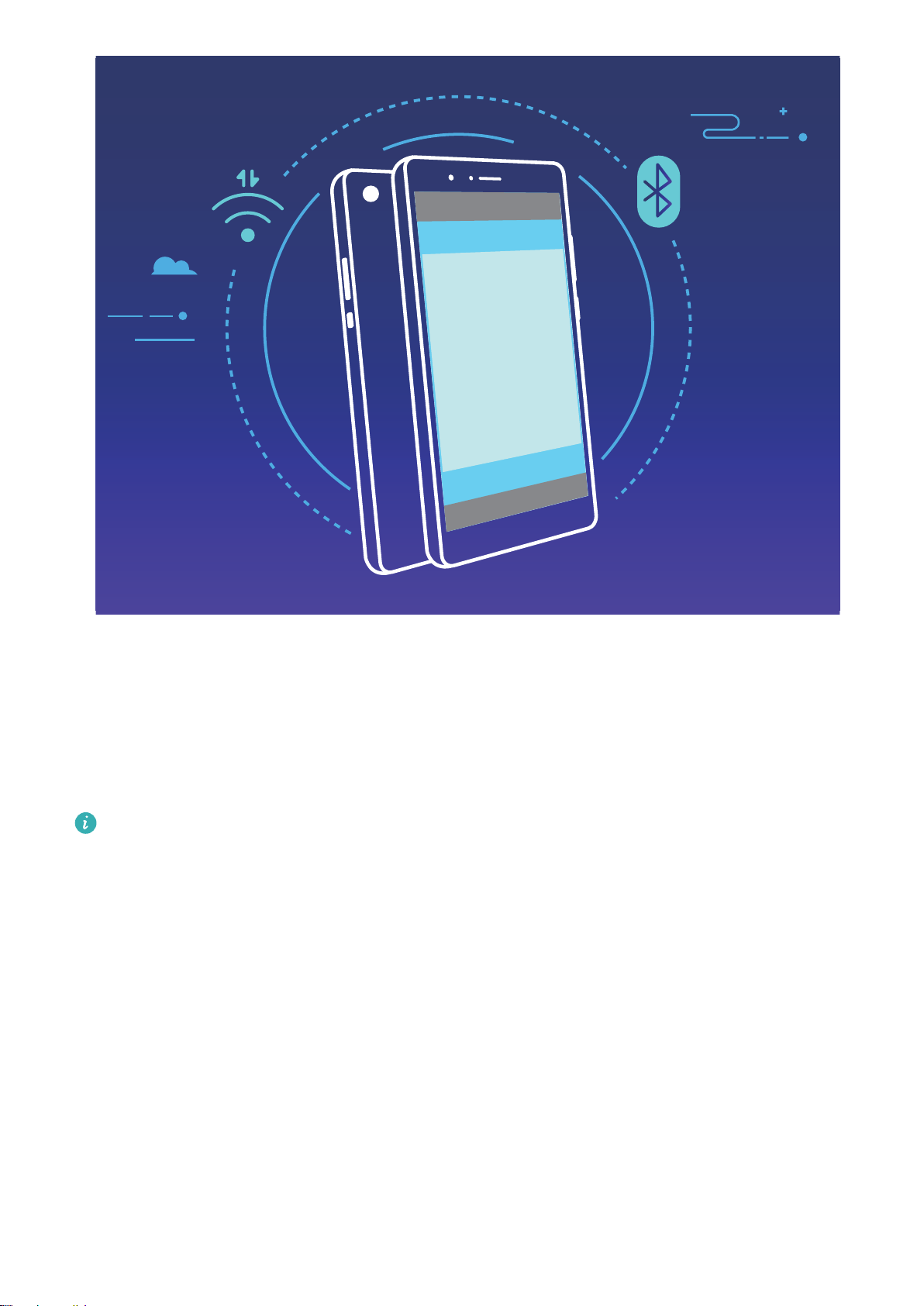
NFC
Izgalmas funkciók
Például Bluetooth-készülékek párosítása, illetve az NFC-kapcsolat, a Huawei Beam, valamint a mindkét
készüléken meglévő Bluetooth engedélyezése közben. Mindkét készüléken nyissa meg a Bluetoothpárosítás képernyőjét, majd helyezze a készülékek NFC-érzékelőjét egymás közvetlen közelébe. Ha az
adatküldő készülék hangjelzést ad, és az adatküldő képernyő összezsugorodik, kövesse a képernyőn
megjelenő utasításokat, Bluetooth-kapcsolat létrehozásához pedig érintse meg az adatküldő készülék
képernyőjét.
Ha az NFC-képernyőn Olvasás és írás/P2P kapcsoló is látható, azt is engedélyezze. A funkciók a
szolgáltatótól függően változhatnak.
Adatok átvitele a Telefon és a számítógép között
USB-kábellel csatlakoztassa a Telefon készüléket a számítógéphez, és kezdje el az adatátvitelt.
Az USB-kapcsolat üzemmódjának kiválasztása
USB-kábellel csatlakoztassa a Telefon készüléket a számítógéphez, így kiválaszthatja az
alapértelmezett kapcsolódási módot. Fényképeket és fájlokat vihet át a Telefon készülékről a
számítógépre és fordítva, de akár töltheti is a Telefon készüléket a számítógép USB-csatlakozóján
keresztül.
Lapozzon lefelé az állapotsávtól az értesítési sáv megnyitásához, majd érintse meg a(z) Beállítások >
Érintse meg további beállításokért elemet, és válassza ki, hogy milyen módon kívánja egymáshoz
csatlakoztatni a készüléket és a számítógépet.
l Fotók átvitele: Fényképek átvitele a Telefon és a számítógép között.
l Fájlok átvitele: Fájlok átvitele a Telefon és a számítógép között.
10

Izgalmas funkciók
l Csak töltés: A Telefon töltése USB-kábelen keresztül.
l MIDI bevitel: A Telefon használata MIDI beviteli készülékként, illetve zene lejátszása a
számítógépen.
Adatátvitel USB-porton keresztül
Csatlakoztassa a Telefon készüléket a számítógéphez egy USB-kábel segítségével: így adatátvitelt
végezhet, és egyéb feladatokat is végrehajthat.
l Fájlok átvitele: A Media Transfer Protocol (MTP) a médiafájlok átvitelére szolgáló protokolltípus.
Ezzel a kapcsolati formával lehetséges a Telefon és a számítógép közötti fájlátvitel. Első lépésként
telepítse a Windows Media Player 11-es vagy újabb verzióját a számítógépre.
Lapozzon lefelé az állapotsávtól az értesítési sáv megnyitásához, majd állítsa az USB-kapcsolat
üzemmódját Fájlok átvitele értékre. A számítógépe automatikusan telepíti a szükséges
illesztőprogramokat. A telepítés végén kattintson az új meghajtó Telefon nevű ikonjára, hogy
megtekinthesse a Telefon készüléken található fájlokat. A Windows Media Player segítségével
megtekintheti a Telefon készüléken található fájlokat.
l Képek átvitele: A Picture Transfer Protocol (PTP) a képek átvitelét lehetővé tévő protokoll. Ezzel a
kapcsolati formával lehetséges a fényképek feltöltése és megosztása a Telefon és a számítógép
között.
Lapozzon lefelé az állapotsávtól az értesítési sáv megnyitásához, majd állítsa az USB-kapcsolat
üzemmódját Fotók átvitele értékre. A számítógépe automatikusan telepíti a szükséges
illesztőprogramokat. A telepítés végén kattintson az új meghajtó Telefon nevű ikonjára, hogy
megtekinthesse a Telefon készüléken található képeket.
l MIDI-adatok átvitele a Telefon készülékre: A MIDI (Musical Instrument Digital Interface) egy ipari
szabványnak megfelelő hangformátum, amelyet elektronikus hangszerek gyártói készítettek
zeneszerzéshez.
Lapozzon lefelé az állapotsávtól az értesítési sáv megnyitásához, majd állítsa az USB-kapcsolat
üzemmódját MIDI bevitel értékre. Ekkor a Telefon használatával fogadhatja és feldolgozhatja a más
készülékek által továbbított MIDI-üzeneteket.
Fájlok gyors megosztása a Huawei készülékeken a Huawei Share szolgáltatással
A Huawei Share a fényképek, videók és egyéb fájlok gyors átvitelét teszi lehetővé a Huawei készülékek
között. A Huawei Share Bluetooth-kapcsolattal észleli a közelében lévő Huawei készülékeket, majd a
Wi-Fi Direct segítségével, mobil adatkapcsolat nélkül végzi el a fájlok gyors átvitelét.
A Huawei Share Wi-Fi- és Bluetooth-kapcsolaton keresztül végzi az adatátvitelt. A Huawei Share
engedélyezett állapotában a Wi-Fi és a Bluetooth egyaránt automatikusan engedélyezve van.
11

Huawei Share
Izgalmas funkciók
Fájlküldés a Huawei Share használatával: Válassza ki a megosztani kívánt fájlokat, majd érintse
meg a(z) Megosztás parancsot. Fájlok küldéséhez válassza ki az őket fogadó készüléket a közelben
lévő készüléket listájából, majd hagyja jóvá.
Fájlok fogadása a Huawei Share használatával: Lapozzon lefelé az állapotsávtól az értesítési sáv
megnyitásához, majd érintse meg a(z) elemet a Huawei Share engedélyezéséhez. Amikor
megjelenik a fájlátvitelről szóló értesítés, érintse meg a(z) ELFOGADÁS parancsot. A fogadott fájlok
tárolási helye alapértelmezés szerint a(z) Fájlok Huawei Share mappája.
Nincs szükség jóváhagyásra, ha a két Huawei készülék azonos HUAWEI azonosítóval jelentkezett
be.
Fájlok átvitele a készülék és a számítógép között Huawei Share használatával
Gyorsan szeretne képeket és videókat átvinni a készülékéről a számítógépre (Windows PC vagy Mac)?
A Huawei Share használatával ez most egyszerűbb, mint valaha, még USB kábel sem kell hozzá.
A készülékről Windows számítógépre
1 A kezdéshez gondoskodjon arról, hogy a készülék ugyanarra a hálózatra (például ugyanarra a Wi-Fi
hálózatra) csatlakozzon, mint a számítógép.
2 A készüléken nyissa meg a
Share menüpontra, majd engedélyezze a Huawei Share és a Számítógép-megosztás funkciót.
Beállítások menüt, lépjen a Készülék kapcsolatok > Huawei
3 Ugyanezen a képernyőn ellenőrizze és jegyezze fel a Számítógépeken megjelenő név adatot,
majd a felhasználónév és a jelszó megtekintéséhez érintse meg a Hitelesítés számítógépeken
lehetőséget.
12

Izgalmas funkciók
4 A számítógépen nyissa meg a Számítógép > Hálózat menüt, kattintson duplán a
Számítógépeken megjelenő név lehetőségre, és adja meg az előző lépésben feljegyzett
felhasználónevet és jelszót. Ezután a készülék Belső tárhelye vagy Albumok mappája megjelenik a
számítógépen.
Ezeknek a mappáknak a tartalmát a rendszer nem menti el automatikusan a Windows
számítógépre, de igény szerint elérhető, másolható és elmenthető a számítógépen.
5 A Belső tárhely és az Albumok mappában lévő fájlok vagy fényképek szerkeszthetők a Windows
számítógépen, és a módosításokat a rendszer automatikusan szinkronizálja a készülékkel.
Hasonlóképpen, ha a készüléken szerkeszti a fájlokat vagy a fényképeket, a módosításokat a
rendszer szinkronizálja a számítógéppel.
A készülékről a Mac számítógépre:
1 A kezdéshez gondoskodjon arról, hogy a készülék ugyanarra a hálózatra (például ugyanarra a Wi-Fi
hálózatra) csatlakozzon, mint a számítógép.
2 A készüléken nyissa meg a
Share menüpontra, majd engedélyezze a Huawei Share és a Számítógép-megosztás funkciót.
Beállítások menüt, lépjen a Készülék kapcsolatok > Huawei
3 Ugyanezen a képernyőn ellenőrizze és jegyezze fel a Számítógépeken megjelenő név adatot,
majd a felhasználónév és a jelszó megtekintéséhez érintse meg a Hitelesítés számítógépeken
lehetőséget.
4 A Mac számítógépen lépjen a Kereső > Ugrás > Hálózat menübe, kattintson duplán a
Számítógépeken megjelenő név lehetőségre, válassza a
az előző lépésben feljegyzett felhasználónevet és jelszót. Ezután a Belső tárhely vagy Albumok
mappa megjelenik a Mac számítógépen.
Ezeknek a mappáknak a tartalmát a rendszer nem menti el automatikusan a Mac
számítógépre, de igény szerint elérhető, másolható és elmenthető a számítógépen.
ók regisztrálása opciót, majd adja meg
5 A Belső tárhely és az Albumok mappában lévő fájlok vagy fényképek szerkeszthetők a Mac
számítógépen, és a módosításokat a rendszer automatikusan szinkronizálja a készülékkel.
Hasonlóképpen, ha a készüléken szerkeszti a fájlokat vagy a fényképeket, a módosításokat a
rendszer szinkronizálja a Mac számítógéppel.
Ezt a funkciót az iOS 10.8 vagy frissebb verziót futtató Mac számítógépek támogatják.
A mobilhálózata megosztása más készülékekkel
Megoszthatja mobiladat-kapcsolatát a barátaival.
13

-
Izgalmas funkciók
Személyes hotspot használata a mobil adatforgalom megosztására: Nyissa meg a
Beállítások menüt, majd lépjen a Vezeték nélküli és egyéb hálóz. > Személyes hotspot pontra.
Állítsa be a Készülék neve és a Jelszó lehetőséget, majd engedélyezze a hotspot számára a
használatot.
Adatforgalmi korlát beállítása a megosztott mobil adatforgalomra vonatkozóan: Lépjen a
Beállítások > Vezeték nélküli és egyéb hálóz. > Személyes hotspot > Továbbiak pontra,
érintse meg az Adatkorlát lehetőséget és állítson be adatkorlátot egyetlen munkamenetre. E
korlát elérésekor a készülék automatikusan kikapcsolja a hotspotot.
Bluetooth használata a mobil adatforgalom megosztására: Csatlakoztassa készülékét Bluetoothkapcsolaton keresztül egy másik készülékhez, majd engedélyezze a Bluetooth internetmegosztást
mobiladat-kapcsolata megosztásához. Nyissa meg a Beállítások lehetőséget, lépjen a Vezeték
nélküli és egyéb hálóz. > Személyes hotspot > Továbbiak lehetőségre, majd engedélyezze a
Bluetooth internetmegosztás funkciót. A párosított készülék Bluetooth beállításainak képernyőjén
érintse meg a párosított készülék melletti ikont, majd engedélyezze az Internetelérés
lehetőséget az internetkapcsolat létrehozásához és saját mobiladat-kapcsolatának megosztásához.
USB használata a mobil adatforgalom megosztására: A készülék számítógéphez történő
csatlakoztatásához használjon USB kábelt. Nyissa meg a Beállítások menüt, válassza a Vezeték
nélküli és egyéb hálóz. > Megosztás és hordozható hotspot lehetőséget, majd engedélyezze a
USB megosztás opciót mobil adatforgalma megosztásának engedélyezéséhez.
14

Izgalmas funkciók
Számítógépe operációs rendszerétől függően előfordulhat, hogy a funkció használata előtt
eszközmeghajtókat kell telepítenie, vagy létre kell hoznia a megfelelő hálózati kapcsolatot a
számítógépén. További információt a számítógép operációs rendszerének útmutatójában talál.
Kezelje telefonját
Jelszótároló használata
A jelszótároló elmenti és kitölti a jelszavakat, így a készülékén lévő alkalmazásokhoz kényelmesebben
és biztonságosabban férhet hozzá.
A jelszótároló engedélyezése és letiltása: A jelszótároló alapértelmezetten engedélyezve van. A
készülék frissítése után az alábbi lépések végrehajtásával engedélyezheti a Jelszótárolót:
1 A Jelszótároló beállítások eléréséhez adja meg a zárképernyő jelszót. Nyissa meg a Beállítások
menüt, és lépjen a Biztonság és adatvédelem > Jelszótároló menüpontra.
2 Adja meg a zárképernyő jelszavát a Jelszótároló képernyő eléréséhez.
3 Engedélyezze a Jelszótároló funkciót. Amikor az első alkalommal jelentkezik be egy alkalmazásba
vagy miután kijelentkezett onnan, válassza a MENTÉS lehetőséget, és a bejelentkezési ókot és a
jelszót a rendszer elmenti. Amikor legközelebb bejelentkezik, használja az előzőleg választott
módszert, például az Arcfelismerést a felhasználónevének és jelszavának automatikus kitöltéséhez
az alkalmazásba történő bejelentkezés érdekében.
4 Engedélyezze vagy tiltsa le az Automatikus kitöltési beállítások funkciót bizonyos
alkalmazásokhoz. Ha az automatikus kitöltés engedélyezve van egy alkalmazáshoz, az arca,
ujjlenyomata vagy a zárképernyő jelszava használatával jelentkezhet be. Ha ez a funkció le van
tiltva, a felhasználónevét és jelszavát kézzel kell megadni.
Az Alkalmazás-zár engedélyezése
Az Alkalmazás-zár lehetővé teszi jelszavas védelem beállítását a fontos alkalmazásaihoz. A készülék
újraindítását, illetve a képernyőzárának feloldását követően ezeknek az alkalmazásoknak az első
megnyitásakor a rendszer kéri az Alkalmazás-zár jelszó megadását. Az Alkalmazás-zár fokozza a
személyes adatainak védelmét és meggátolja a fontos alkalmazásokhoz való illetéktelen hozzáférést a
készüléken.
Az Alkalmazás-zár engedélyezése: Nyissa meg a
Beállítások menüt. Lépjen a Biztonság és
adatvédelem > Alkalmazás-zár menübe. Ha az első alkalommal nyitja meg az Alkalmazás-zárat,
válassza a Zárképernyő jelszó vagy az Egyéni PIN-kód opciót az Alkalmazás-zár hitelesítő
jelszavaként. A jelzésnek megfelelően adja meg a jelszót, és az Alkalmazás zárolása képernyőn
kapcsolja be a kapcsolót azon alkalmazások esetén, amelyeket védeni szeretne.
Ha a készülék feloldásához ujjlenyomatot és arcfelismerést állított be, és az Alkalmazás-zár
alkalmazást az első alkalommal nyitja meg, kövesse a képernyőn megjelenő utasításokat az
ujjlenyomata és arca társításához az Alkalmazás-zárhoz az egyszerűbb alkalmazás feloldás
érdekében.
15

Izgalmas funkciók
Alkalmazás-zár jelszó beállítása: Érintse meg a ikont az Alkalmazás zárolása képernyőn,
majd érintse meg a Jelszó típusa lehetőséget. Válassza a Zárképernyő jelszó vagy az Egyéni PIN-
kód lehetőséget.
Ha ötször egymás után helytelen jelszót ad meg az alkalmazásba történő bejelentkezéskor, a
készülék öt percig zárva marad. Öt perc elteltével próbálkozzon újra. Ha újból háromszor egymás
után helytelen jelszót ad meg, a feloldás újbóli megkísérléséhez 10 percet kell várnia.
A PrivateSpace engedélyezése
Aggódik amiatt, hogy esetleg kínos információkat láthatnak meg az ismerősei és munkatársai,
miközben a Telefon által tárolt fényképeket vagy más tartalmakat mutat nekik? A PrivateSpace
lehetővé teszi, hogy magánjellegű információit a készüléke egy rejtett területén tárolja, amelyet
kizárólag az ujjlenyomatával vagy jelszóval lehet elérni.
Legfeljebb három felhasználót adhat hozzá a Telefon és a PrivateSpace funkcióhoz a
Felhasználók készülékén. Ha már hozzáadott három felhasználót a Beállítások > Felhasználók
ókok > Felhasználók > Felhasználó hozzáadása, lehetőségben, akkor nem adhat hozzá
és
több felhasználót a PrivateSpace funkcióhoz.
A PrivateSpace engedélyezése: A PrivateSpace első használatakor nyissa meg a Beállítások,
lehetőséget, lépjen Biztonság és adatvédelem > PrivateSpace > Engedélyezés, lehetőségre, majd
kövesse az utasításokat a képernyőn saját PrivateSpace-ének létrehozásához.
Csak egy PrivateSpace létrehozására van lehetősége.
Gyors váltás a MainSpace és a PrivateSpace között: A zárképernyőn gyorsan válthat a
tárterületek között az ujjlenyomata vagy jelszó segítségével. A Telefon, újraindítását követően először
be kell lépnie a MainSpace területre a jelszava megadásával. Ezt követően válthat a területek között a
zárképernyőn.
Belépés a PrivateSpace területre: Saját PrivateSpace területére közvetlenül a zárképernyőről léphet
be az ujjlenyomata vagy jelszó segítségével. Másik megoldásként nyissa meg a
lehetőséget MainSpace-ben, és lépjen a Biztonság és adatvédelem > PrivateSpace >
Bejelentkezés lehetőségre a PrivateSpace megnyitásához.
Kilépés a PrivateSpace-ből: A PrivateSpace területről történő kilépéskor a PrivateSpace által addig
Beállítások
használt teljes rendszermemória felszabadul. Továbbra is bármikor visszaléphet saját PrivateSpace-ébe.
A PrivateSpace-ből való kilépéshez nyissa meg a Beállítások, lehetőséget, és lépjen a Biztonság
és adatvédelem > PrivateSpace > Kilépés lehetőségre.
A PrivateSpace törlése: A PrivateSpace-ének törlése véglegesen törölni fogja a PrivateSpace-ben
tárolt összes alkalmazást és adatot, és ezeket az adatokat nem lehet visszaállítani. A PrivateSpace-t a
következő módokon törölheti:
16

Izgalmas funkciók
l A MainSpace területen nyissa meg a Beállítások, funkciót, majd válassza a Biztonság és
adatvédelem > PrivateSpace menüpontot, és érintse meg a következőt: > PrivateSpace
törlése.
l A PrivateSpace-ből nyissa meg a Beállítások, lehetőséget, majd lépjen a Biztonság és
adatvédelem > PrivateSpace > Törlés lehetőségre.
A főképernyő háttérképének beállítása
Unja az alapértelmezett háttérképet? A főképernyő személyre szabásához beállíthat egy Ön által
kedvelt fényképet a főképernyő háttérképeként.
Nyissa meg a
Beállítások menüt, és válassza a Főképernyő és háttér > Háttérképek
lehetőséget. Az alábbiakat teheti:
Kép beállítása a főképernyő háttérképeként: Érintse meg a Galéria lehetőséget, vagy válasszon a
készüléken előre beállított háttérképek közül, majd a Zárképernyő, a Főképernyő vagy a
Mindkettő kiválasztásához kövesse a képernyőn megjelenő utasításokat.
Fénykép beállítása háttérképként a Galériából: Van egy nagyszerű fényképe, és be akarja állítani
háttérképként? A Galéria alkalmazásban nyisson meg egy tetszőleges fényképet, nyissa meg a
> Beállítás mint > Háttérkép menüt, és kövesse az utasításokat a képernyőn a fénykép
főképernyő-háttérként való beállításához.
A főképernyő-minialkalmazások kezelése
Gyorsan szeretné kezelni a minialkalmazásokat a főképernyőn? Hozzáadhat, áthelyezhet és törölhet
főképernyő-minialkalmazásokat a főképernyőjének rendezettebbé tételéhez és egyszerűbb
használatához.
Minialkalmazások hozzáadása: Tartson nyomva egy üres területet a főképernyőn a főképernyő
szerkesztési módjába való belépéshez. Érintse meg a Minialkamzások lehetőséget, majd tartsa
lenyomva a minialkalmazást, és húzza egy üres területre a főképernyőn, vagy érintse meg a kívánt
minialkalmazást.
17

Izgalmas funkciók
Ellenőrizze, hogy rendelkezésre áll-e elég szabad hely a főképernyőn a minialkalmazás számára.
Ha nincs elég hely, adjon hozzá egy üres képernyőoldalt, vagy szabadítson fel helyet a jelenlegi
főképernyőoldalon.
Minialkalmazások törlése: Tartson nyomva egy minialkalmazást a főképernyőn, amíg a Telefon
rezegni nem kezd, majd válassza az Eltávolítás lehetőséget.
Minialkalmazások áthelyezése: Tartson nyomva egy minialkalmazást a főképernyőn, amíg a Telefon
rezegni nem kezd. Húzza a minialkalmazást a képernyő tetszőleges részére.
Az alkalmazásók használata alkalmazások tárolásához
Egy helyen szeretné tárolni az alkalmazásait a főképernyőn, hogy áttekinthetőbben nézzen ki?
Engedélyezheti az alkalmazásókot a főképernyőn, amelyben tárolhatja az összes alkalmazását, és
helyet szabadíthat fel a főképernyőn.
Nyissa meg a(z) Beállítások lehetőséget, lépjen a(z) Főképernyő és háttér > Főképernyő
stílusa lehetőségre, majd válassza a Alkalmazáslista lehetőséget. Ha vissza akar váltani a normál
főképernyőre, akkor válassza a(z) Normál lehetőséget.
Alkalmazásikon hozzáadása az
engedélyezése után érintse meg a ikont a főképernyőn az alkalmazáslista megnyitásához. Az
alkalmazáslistában tartsa nyomva az alkalmazásikont, amíg a Telefon rezegni nem kezd, majd
húzza az ikont tetszőleges pozícióba a főképernyőn.
alkalmazásókból a főképernyőhöz: Az alkalmazásók
18

Izgalmas funkciók
Memória-karbantartás engedélyezése
A készülék működése idővel lelassulhat a szabad tárhely méretének csökkenése miatt. A
Memóriatisztítással tárhelyet szabadíthat fel, javíthatja a rendszer teljesítményét, és biztosíthatja a
készülék zökkenőmentes működését.
Nyissa meg a Optimalizáló pontot, majd érintse meg a Tisztítás lehetőséget a memória
tisztításához és a gyorsítótár törléséhez, hogy így optimalizálhassa a teljesítményt. Ha még mindig
kevés a tárhely, végezzen mélytisztítást, amellyel további tárhely szabadítható fel.
19

Új készülék
Új készülék konguráció
Csatlakozás az internethez
Csatlakozzon könnyedén Wi-Fi hálózatokhoz eszközével.
Csatlakozás Wi-Fi hálózathoz
1 Húzza el ujját lefelé az állapotsoron az értesítési panel megnyitásához.
2 Érintse meg és tartsa nyomva a gombot a Wi-Fi beállítások megnyitásához.
3 Kapcsolja be a Wi-Fi funkciót. Eszköze felsorolja az összes a tartózkodási helyén elérhető Wi-Fi
hálózatot.
4 Válassza ki azt a Wi-Fi hálózatot, amelyhez kapcsolódni kíván. Ha egy titkosított hálózatot választ,
meg kell adnia a Wi-Fi jelszót is.
Csatlakozás mobiladatok használatával
A mobil adathálózatok használata előtt a magas adatforgalmi díjak elkerülése érdekében
ellenőrizze, hogy megfelelő előzetése van a szolgáltatónál.
1 Húzza el ujját lefelé az állapotsoron az értesítési panel megnyitásához.
2 A mobil adatforgalom engedélyezéséhez érintse meg a gombot.
Az akkumulátor kímélése és az adathasználat csökkentése érdekében tiltsa le a mobiladat
kapcsolatot, amikor nincsen rá szüksége.
Arcvonásainak felvétele és az arcfelismerés engedélyezése
Az Arcfelismerés lehetővé teszi a készülék gyors és biztonságos feloldását jelszó megadása nélkül.
l Az arcfelismerés funkció csak akkor használható, ha a tulajdonos
funkció a PrivateSpace által nem támogatott.
l Az arcfelismerés nem áll rendelkezésre, ha a zárképernyő jelszavát nem adta meg három vagy
több egymást követő napon, vagy ha a készüléket távolról zárolta, illetve újraindította.
l Az arcfelismerés használatakor a szemeit tartsa nyitva, és az arcát fordítsa a készülék felé 20–
ók van bejelentkezve. A
50 cm távolságban. Az arcának pontos beolvasásához ne használja ezt a funkciót, amikor sötét
környezetben tartózkodik, vagy közvetlen fény felé néz.
l Jelenleg csak egy arc vehető fel. Az újbóli felvételhez törölje az aktuális arc adatokat.
1 Nyissa meg a Beállítások alkalmazást. Lépjen a Biztonság és adatvédelem > Arcfelismerés
menübe, és írja be a zárképernyő jelszavát.
Ha még nem állított be zárképernyő jelszót, akkor először állítson be egyet. A 6 számjegyű
PIN-kód mellett más típusú jelszavakat is beállíthat: Minta, 4 számjegyű PIN-kód, Egyéni
PIN-kód vagy Jelszó.
20

Új készülék
2 A Felemeléses felébresztés engedélyezése opció kiválasztásával a képernyő bekapcsol és felold,
amikor a készüléket felemeli és az arca elé tartja. Ha nincs szüksége erre a funkcióra, ne jelölje be.
Érintse meg a Arc felvétele lehetőséget, és vegye fel az arcát.
3 Arcfelismerési módok:
l Feloldási módszer kiválasztása: Az Arcfelismerés képernyőn érintse meg a Készülék
feloldása lehetőséget. Ha a Közvetlen feloldás lehetőséget választja, a készülék azonosítja az
arcvonásait, és feloldja a képernyőt, amikor a képernyő be van kapcsolva. Ha a Feloldás
húzással lehetőséget választja, miután a készülék azonosította az arcvonásait, a képernyő
feloldásához húzza el az ujját. A Ki lehetőséget választva letilthatja az Arcfelismerés funkciót.
l A zárképernyő értesítések intelligens megjelenítése: Engedélyezze a Értesítések
megjelenítése opciót. A zárképernyőn a készülék elrejti az értesítések részleteit, és csak akkor
jeleníti meg azokat, miután felismerte a tulajdonosa arcát.
l Hozzáférés az alkalmazás-zárhoz: A Hozzáférés az alkalmazás-zárhoz engedélyezésével
férhet hozzá az Alkalmazás-zárhoz és az Arcfelismerés funkcióval lezárt alkalmazásokhoz.
Feloldás felemeléssel
Nyissa meg a Beállítások alkalmazást, lépjen a Biztonság és adatvédelem > Arcfelismerés alá.
Arcadatok felvételekor válassza az Felemeléses felébresztés engedélyezése opciót, és állítsa az
Arcfelismerés módot Közvetlen feloldás opcióra. A beállítás befejezése után egyszerűen a Telefon
felemelésével oldhatja fel a képernyőt, jelszó vagy ujjlenyomat nélkül.
Ha nem választotta ki az Felemeléses felébresztés engedélyezése opciót az arcadatok felvételekor,
úgy később is beállíthatja ezt a funkciót: Nyissa meg a Beállítások alkalmazást, lépjen a
Biztonság és adatvédelem > Arcfelismerés alá, és állítsa Közvetlen feloldás opcióra az
Arcfelismerés módját. Aztán nyissa meg a Beállítások alkalmazást, lépjen az Intelligens
asszisztens > Gyorsindítók és gesztusok > Képernyő felébresztés alá és válassza a Emelje fel a
felébresztéshez opciót.
Ujjlenyomat felvétele
Lehetősége van rá, hogy ujjlenyomatot vegyen fel a készülékén, majd az ujjlenyomatot használja a
képernyő feloldására vagy a Széf és az Alkalmazás-zár elérésére jelszó használata nélkül.
l
Amikor a készülék újraindul vagy ha nem ismeri fel az Ön ujjlenyomatát, akkor a zárképernyő
jelszavát kell használnia a készülék feloldásához.
l Ujjlenyomat felvétele előtt gondoskodjon arról, hogy ujja tiszta és száraz legyen.
1 Nyissa meg a Beállítások pontot.
2 Lépjen a Biztonság és adatvédelem > Ujjlenyomat azonosító pontra, majd kövesse a
záróképernyő jelszó beállítására vagy megadására vonatkozó utasításokat.
3 Lépjen az Új képernyőbe épített ujjlenyomat > UJJLENYOMAT FELVÉTELE pontra az
ujjlenyomat felvételéhez.
21

Új készülék
4 Illessze ujjbegyét az ujjlenyomat-olvasóra, és tartsa rajta, amíg a készülék rezegni kezd. Ismételje
meg ezt a lépést az ujjlenyomata különféle részeinek hozzáadásával.
5 A felvétel befejezése után érintse meg az OK lehetőséget.
A képernyő feloldásához egyszerűen helyezze az ujját az ujjlenyomat olvasóra.
Csatlakozás Wi-Fi-hez
A készülék Wi-Fi hálózatra történő csatlakoztatásával hatékonyan csökkentheti a mobiladat forgalmát.
Annak érdekében, hogy megelőzze a biztonsági kockázatokat (mint az Ön személyes adatainak és
pénzügyi információinak illetéktelenek általi hozzáférése), legyen óvatos, amikor a közösségi WiFi-hálózatokra csatlakozik.
Csatlakozás Wi-Fi hálózatra: Nyissa meg a Beállítások lehetőséget, lépjen a Vezeték nélküli
és egyéb hálóz. > Wi-Fi lehetőségre, és engedélyezze a Wi-Fi funkciót. Az eléréshez érintsen meg
egy Wi-Fi hálózatot, és ha szükséges, adja meg a hálózati jelszót vagy hajtsa végre a hitelesítést. Egy
másik megoldásként görgessen a menü aljára, érintse meg a Hálózat hozzáadása lehetőséget, majd
kövesse a képernyőn megjelenő utasításokat a hálózati hotspot hozzáadásához annak neve és jelszava
megadásával.
22

Új készülék
Töltés és óvintézkedések
Intelligens töltés: Töltse készülékét gyorsabban és biztonságosabban
Sokan túl lassúnak találják a hagyományos töltést, de aggódnak a gyorstöltés biztonságossága miatt.
Ne aggódjon tovább: A SmartCharge megoldja a problémát. A SmartCharge közvetlen kapcsolatot
teremt a Telefon és a töltő között, és intelligens módon koordinálja a töltőfeszültséget és az
áramerősséget a Telefon akkumulátorának teljesítményének megfelelően, így intelligensebb, gyorsabb
és biztonságosabb töltést biztosít.
A Telefon töltéséhez eredeti töltőt és USB kábelt használjon. Harmadik féltől származó töltő vagy
USB kábel használata ismételt újraindítást, hosszabb töltést, túlmelegedést vagy váratlan balesetet
okozhat.
Vezeték nélküli töltés – az egyszerű töltés új módszere
A vezeték nélküli töltésnek köszönhetően a töltés könnyebb és egyszerűbb, mint valaha volt. A
vezeték nélküli töltést támogató készülék használható vezeték nélküli töltővel. A töltő használható
külön kiegészítőként, és elhelyezhető autóban, szállodában vagy akár valamilyen bútordarabban is. A
készülék töltése mostantól sokkal könnyebb, és felszabadítja a konnektorokat, továbbá nem kell már
az inkompatibilis töltőcsatlakozókkal és a konnektorok keresgélésével bajlódni.
23

Új készülék
l A vezeték nél
megvásárolt készülék modelljének saját használati útmutatójából.
l A vezeték nélküli töltő töltőfejből, töltőkábelből és dokkolóból áll. A dokkoló nem tartozéka a
készüléknek. A töltés minőségének és biztonságának biztosításához vásároljon eredeti dokkolót
a Vmallban.
l A készüléke által támogatott töltési mód a készülékhez kapott töltőtől függ. Ha a töltője
támogatja a nagy feszültségű gyorstöltést, akkor a készüléke a vezeték nélküli gyorstöltési
módot fogja használni; különben pedig a vezeték nélküli normál töltés lesz elérhető.
küli töltést csak bizonyos modellek támogatják. Kérjük, hogy tájékozódjon a
A vezeték nélküli töltőt a következők szerint kell használni:
1 Csatlakoztassa a dokkolót az ár
töltőkábelt, valamint a megvásárolt dokkolót.
amforráshoz. Használja a készülékhez kapott töltőfejet és a
2 Helyezze a dokkolót egy vízszintes felületre vagy a gyártó által javasolt helyre.
3 Helyezze a készüléket a dokkolóra, képernyővel felfelé. Az optimális teljesítményhez helyezze a
készüléket a dokkoló közepére vagy a gyártó által javasolt helyre.
A készülék néhány másodperccel azután, hogy a vezeték nélküli töltőre helyezte, megkezdi a
4
töltést, és hangjelzést ad a töltés megkezdésekor. Amikor a töltés megkezdődik, az állapotsávban
megjelenik a vagy a ikon
A Huawei vezeték nélküli töltéssel kapcsolatos speci ikációi: < 42 dBuA/m 10 m-en.
24

Új készülék
A vezeték nélküli fordított töltés engedélyezése
A készülék vezeték nélküli fordított töltés funkciója a vezeték nélküli töltést támogató másik készülék
töltésére használható.
Nyissa meg a Beállítások pontot, érintse meg az Akkumulátor lehetőséget, majd kapcsolja be a
Vezeték nélküli fordított töltés funkciót. Kapcsolja be a vezeték nélküli töltést támogató készüléket
(például készüléket vagy viselhető eszközt) és fordítsa hátával a készülék hátára a töltés
megkezdéséhez.
l A töltött készüléknek meg kell felelnie a vezeték nélküli töltésre vonatkozó QI-protokollnak – ilyen
készülék.
l A vezeték nélküli fordított töltés során tilos fémtárgyat helyezni a saját készülék és a másik készülék
közé.
l Ha a töltést végző készülék nem csatlakozik, helyezze saját készüléke hátára legalább öt
másodpercig, mielőtt eltávolítaná.
l Ha készüléke akkumulátorának töltöttségi állapota 20% alá csökken (és nincs töltőhöz
csatlakoztatva), akkor a készülék rendes működésének biztosítása érdekében a rendszer
automatikusan kikapcsolja a vezeték nélküli fordított töltés funkciót.
l Bekapcsolását követően a vezeték nélküli fordított töltés automatikusan kikapcsol, ha a készülék két
percen belül nem észlel másik töltött készüléket.
25

Gesztusok és műveletek
Intelligens felismerés
HiVision: Beolvasás indítása még több információért
Szeretne egészségesen étkezni és formában maradni? Külföldi utazásai során szeretné megérteni az
idegen emblémákat, forgalomirányító táblákat és az éttermi menüket? Szeretne gyorsan megtudni
termékinformációkat a gyorsabb összehasonlításhoz vagy vásárláshoz? Használja a HiVision funkciót
mindezek gyors és könnyű elvégzéséhez.
A HiVision az alábbi funkciókat nyújtja:
l Ételek beolvasása: Az ételek beolvasásával megállapíthatja az azokkal kapcsolatos súly, kalória és
tápérték adatokat.
l Tárgyak felismerése: Beolvasásukkal azonosíthat útjelző táblákat vagy híres festményeket. A
rendszer egy kártyát hoz létre, amely az ezekre a földrajzi helyekre vagy festményekre vonatkozó
információkat tartalmazza.
l Vásárlás: Olvasson be tárgyakat, amelyekre vásárlási ajánlatokat szeretne kapni.
l Fordítás: Olvasson be idegen nyelvű szavakat vagy kifejezéseket a gyors online fordításukhoz, így
megkönnyítve külföldi utazásait.
l Kódok beolvasása: QR kódok vagy vonalkódok beolvasásával adhat hozzá névjegyeket vagy
szerezhet meg termékinformációkat.
l Ehhez a funkcióhoz internet-hozzáférésre van szükség a tárgyak felismerése, kódok beolvasása,
ételek kalóriatartalmának megállapítása és a fordítás érdekében.
l Ez a funkció csak bizonyos országokban és régiókban támogatott.
QR kódok és vonalkódok olvasása
Gyorsan szeretne QR kód vagy vonalkód információkat olvasni? A HiVision használatával gyorsan
olvashat be QR kódokat és vonalkódokat, és az eredmények alapján gyorsan hozzájuthat a vásárlási
információkhoz, névjegyeket menthet el stb.
Ehhez az funkcióhoz internetkapcsolat szükséges. A felmerülő adatforgalmi díjak elkerülése
érdekében csatlakozzon Wi-Fi hálózathoz.
QR kódok és vonalkódok beolvasása: Miután feloldotta a készülékét, a főképernyő közepéről
lapozzon lefelé, és a HiVision megnyitásához érintse meg a
ikont. A HiVision képernyőn érintse
meg a ikont, és az információk lekéréséhez a beolvasó keresőt állítsa a QR kódra vagy a
vonalkódra. Az eredmények képernyőn a következőket teheti:
l A megérintésével az információkat a vágólapra másolhatja.
l Ha a QR kód kapcsolattartási információkat tartalmaz, a megérintésével az információ
hozzáadható a Névjegyzék adatokhoz.
26
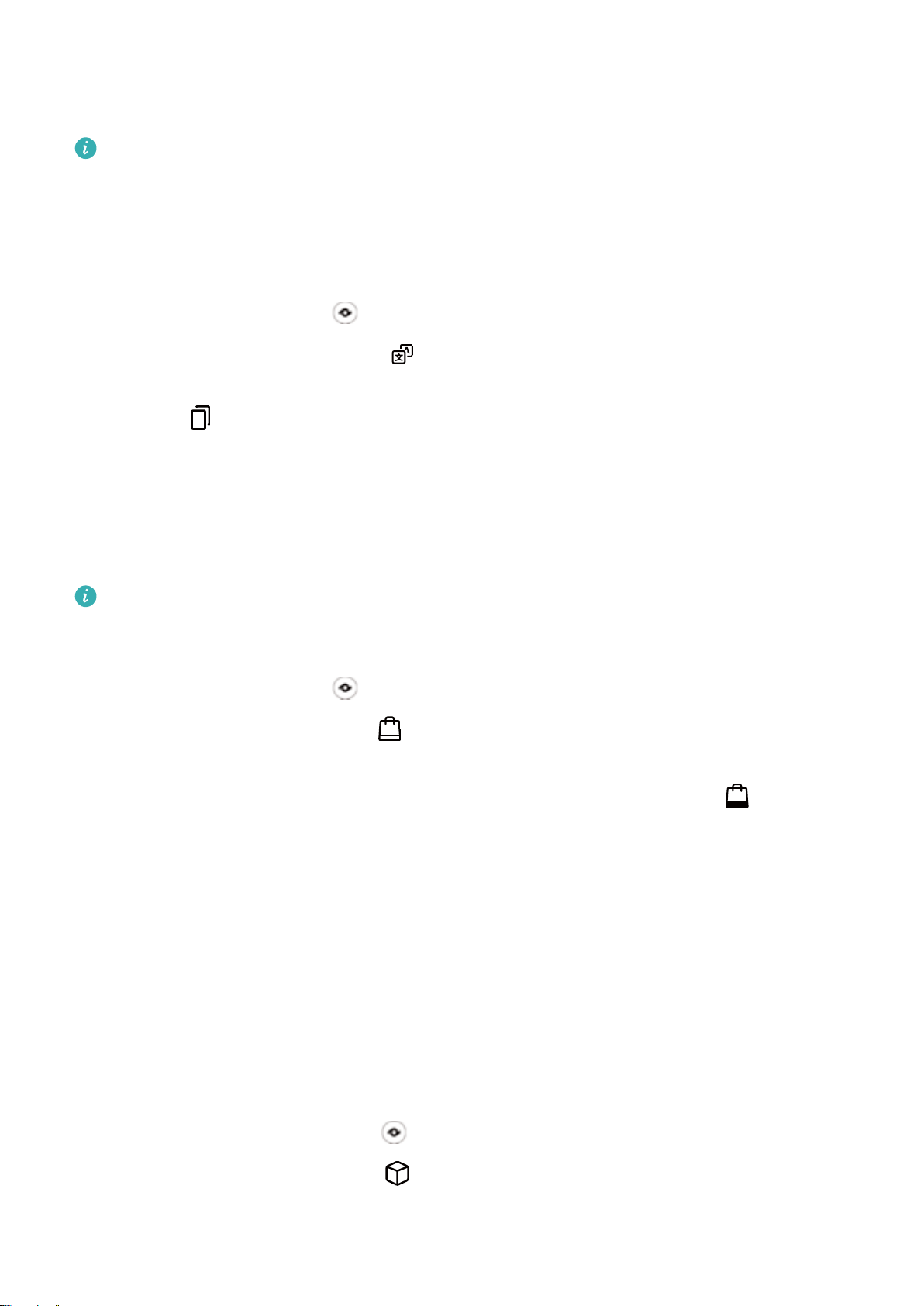
Gesztusok és műveletek
Beolvasás az egyszerű fordításhoz
A HiVision segítségével gyorsan fordíthatja le az idegen nyelvű szöveget.
l Ehhez az funkcióhoz internetkapcsolat szükséges. A felmerülő adatforgalmi díjak elkerülése
érdekében csatlakozzon Wi-Fi hálózathoz.
l A fordítófunkció jelenleg a következő nyelveket támogatja: kínai, angol, japán, koreai, francia,
orosz, spanyol, olasz, német és portugál.
1 Miután feloldotta a készülékét, a főképernyő közepéről lapozzon lefelé, és a HiVision
megnyitásához érintse meg a lehetőséget.
2 A HiVision képernyőn érintse meg a
a szöveget a keresőben, és várjon, amíg a rendszer lefordítja a szöveget.
ikont, válassza ki a forrás- és a célnyelvet, jelenítse meg
3 A fordítás a ikont megérintve másolható, és tetszés szerinti helyre illeszthető be.
Termékek beolvasása
Előfordul, hogy egy ismeretlen árucikkel találkozik, és meg akarja venni, de nem talál róla információt.
Az árucikk beolvasása után hasonló termékek vásárlási ajánlataihoz férhet hozzá, ami kényelmes
módja a kedvenc dolgai megvásárlásának.
Ehhez az funkcióhoz internetkapcsolat szükséges. A felmerülő adatforgalmi díjak elkerülése
érdekében csatlakozzon Wi-Fi hálózathoz.
1 Miután feloldotta a készülékét, a főképernyő közepéről lapozzon lefelé, és a HiVision
megnyitásához érintse meg a ikont.
2 A HiVision képernyőn érintse meg a ikont, ezután vásárolhat a termék beolvasásával vagy
képernyőkép készítésével.
l Képernyőkép készítése a vásárláshoz: A keresőt irányítsa az árucikkre, majd a
megérintésével készítsen képernyőképet. A rendszer automatikusan felismeri az árucikket és
hasonlókat ajánl.
l Termék beolvasása a vásárláshoz: A keresőt irányítsa az árucikkre, a rendszer automatikusan
beolvassa az árucikket és hasonlókat ajánl.
Beolvasás a tárgyak azonnali azonosításához
Tudjon meg még többet az utazásai során látott fontos látványosságokról, vagy egy kiállítás kedvenc
képeiről. A HiVision használatával bármilyen képet beolvashat, hogy még többet tudjon meg róla.
A HiVision ellátja Önt kapcsolódó információkkal az élményei kiteljesítése érdekében. Útmutató:
1 Miután feloldotta a készülékét, a főképernyő közepéről lapozzon lefelé a globális kereső mező
megnyitásához, majd érintse meg a
ikont a HiVision engedélyezéséhez.
2 A HiVision képernyőn érintse meg a ikont, és a keresőt irányítsa a műalkotásra. A HiVision
automatikusan azonosítja a műalkotást, és megjeleníti a műalkotásra vonatkozó részletes
információs kártyákat.
27

Gesztusok és műveletek
Étel beolvasása a kalóriainformációk megjelenítéséhez
Gondolkozott már azon, hogy hogyan válasszon egészséges ételeket hogy vékony maradjon? A
HiVision használatával olvassa be az ételeket és jelenítse meg a súly, kalória és tápanyag
információkat.
Ehhez az funkcióhoz internetkapcsolat szükséges. A felmerülő adatforgalmi díjak elkerülése
érdekében csatlakozzon Wi-Fi hálózathoz.
A funkció kipróbálásához tegye a következőket:
1 Miután feloldotta a készülékét, a főképernyő középső részéről lapozzon lefelé, és a HiVision
megnyitásához érintse meg a ikont.
2 A HiVision képernyőn érintse meg a
képernyőn megjelennek a súly, kalória és tápanyag információk.
ikont, az ételt helyezze a kereső közepére, és a
HiTouch: Tudjon meg még többet
A HiTouch még több információt biztosít a termékekről, mint amit a készülékén olvashat róluk.
1 A HiTouch engedélyezéséhez lépjen a Beállítások > Intelligens asszisztens > HiTouch menübe,
és engedélyezze a HiTouch opciót.
2 A HiTouch engedélyezéséhez húzza szét két ujját egy képen vagy QR kódon. A képek alapján
termékajánlatokat kap. Egy javasolt termék kiválasztásával a rendszer átirányítja egy harmadik
féltől származó alkalmazásba, ahol még többet tudhat meg a termékről.
Ez a funkció csak bizonyos országokban és régiókban támogatott.
Okos keresés
HiSearch: Egyező szöveg és képek keresése
A HiSearch a keresett alkalmazások és fájlok helyének meghatározására szolgáló praktikus
keresőeszköz.
A HiSearch segítségével kereshet a beállítások, fájlok, ismerősök és jegyzetek között, és egyúttal
nyomon követi az Ön keresési előzményeit.
1 Miután feloldotta a készülékét, a főképernyő középső részéről lapozzon lefelé a HiSearch
megnyitásához.
2 A keresés futtatásához adja meg a keresett alkalmazás vagy fájl nevét, majd érintse meg a keresési
eredmények között a
főképernyőn.
lehetőséget, hogy így egyszerűn megtalálhassa az alkalmazás helyét a
3 Érintse meg a HiSearch felületen a ikont, ha szeretné felülvizsgálni A keresés területe vagy
a Frissítések keresése funkciót.
28

Gesztusok és műveletek
Képernyőképek és képernyőfelvételek
Az izgalmas pillanatok felvétele a képernyőn
A képernyőfelvételi funkció akkor hasznos, amikor oktatóvideókat készít, vagy ha meg akarja mutatni
barátainak a készüléke segítségével, hogy, milyen ügyes egy játékban.
A képernyőfelvételeket megtekintheti a Galéria alkalmazásban.
Képernyőkép készítése a teljes képernyőről
Képernyőkép készítése gombkombinációval: Tartsa nyomva egyszerre a bekapcsoló gombot és a
hangerő le gombot képernyőkép készítéséhez a teljes képernyőről.
Képernyőkép készítése gyorskapcsolóval: Húzza le az állapotsávot, nyissa meg a gyorskapcsoló
panelt, és érintse meg az opciót képernyőkép készítéséhez a teljes képernyőről.
Képernyőkép készítése gesztussal: Egy ujjával koppintson kétszer a képernyőre gyors
egymásutánban képernyőkép készítéséhez a teljes képernyőről.
29

Főképernyő
Navigációs sáv
A navigációs sáv elrendezésének kongurálása
A navigációs sáv használatával kényelmesen hozzáférhet a főképernyőhöz, visszatérhet az előző
oldalra, kiléphet egy alkalmazásból, vagy megtekintheti az előzőleg használt alkalmazásokat.
A navigációs sáv elrendezésének kongurálásához nyissa meg a Beállítások menüt, lépjen az
Rendszer > Telefon navigáció > Háromgombos navigáció > Beállítások menübe, válassza ki a
navigációs gomb-kombinációt, majd a használati szokásainak megfelelően engedélyezte vagy tiltsa le
a Navigációs gombok elrejtése opciót.
l Vissza gomb: Megérintésével visszaléphet az előző oldalra, vagy kiléphet egy alkalmazásból.
Megérintésével zárhatja be a képernyőn lévő billentyűzetet szövegbevitel közben.
l
l Előzmények gomb: Érintse meg a gombot a legutóbb használt alkalmazások listájának
l Lefelé lapozás az értesítés gombon: Érintse meg az értesítési sáv megnyitásához.
Főképernyő gomb: Érintse meg a főképernyőre való visszatéréshez. Tartsa nyomva a Google
Assistant ikon megjelenítéséhez, és lapozzon felfelé az ikonon a Google Assistant engedélyezéséhez.
megnyitásához. Érintse meg és tartsa lenyomva a gombot az osztott képernyős mód
engedélyezéséhez.
Az Előzmények gomb használata a háttéralkalmazások kezeléséhez
Ha gyorsan át akar váltani egy előzőleg használt alkalmazásra, akkor kipróbálhatja az Előzmények
gombot. Az Előzmények gombbal gyorsan válthat számos előzőleg használt alkalmazás között. A
gombot használhatja a háttéralkalmazások bezárására, a készülék sebességének növelése érdekében.
30

Összes gyorsindító
megtekintése
A funkció
engedélyezéséhez
érintse meg
Érintse meg és tartsa
nyomva a Beállítások
megnyitásához
Gyorsindítók rendezése
Főképernyő
Érintse meg a lehetőséget. Megtekintheti, bezárhatja vagy zárolhatja az előzőleg használt
háttéralkalmazásokat, illetve válthat azokra:
l Előzőleg használt alkalmazások megtekintése: Az előzőleg használt alkalmazások megjelennek
a képernyőn, és balra vagy jobbra lapozva tekintheti meg azokat.
l Váltás egy előzőleg használt alkalmazásra: Lapozzon balra vagy jobbra a képernyőn a használni
kívánt alkalmazás megkereséséhez, és érintse meg az alkalmazásfület.
l Alkalmazás bezárása: Az alkalmazásfülön lapozzon felfelé az adott alkalmazás bezárásához.
l Minden alkalmazás bezárása: Érintse meg a ikont az összes alkalmazás bezárásához.
Gyorsindító kapcsolók használata a gyakran használt funkciók gyors engedélyezéséhez.
Szeretné gyorsan engedélyezni vagy letiltani a mobiladat vagy a hotspot funkciót? A gyakran használt
funkciókat engedélyezheti a gyorsindító kapcsolók használatával.
Az értesítési sáv és az állapotsáv
Értesítési és állapotjelző ikonok leírásai
Az állapotsáv ikonjai gyors áttekintést nyújtanak a készülék általános állapotáról, beleértve a hálózati
kapcsolatot, az akkumulátorszintet és az olyan új üzeneteket, amelyeket a készülék Néma módban
fogadott.
Állapotjelző ikonok: Az állapotjelző ikonok megtekintésével gyorsan megtudhatja a készülék
állapotát, például a hálózati kapcsolatot, a jelerősséget, az akkumulátorszintet és számos egyebet.
A hálózat állapotát jelző ikon régiónként és szolgáltatónként eltérő lehet.
Jelerősség Nincs jel
4G+ hálózati kapcsolat 3G hálózati kapcsolat
4G hálózati kapcsolat HSPA hálózati kapcsolat
31

LTE
LTE
LTE
LTE
Főképernyő
2G hálózati kapcsolat
LTE hálózati kapcsolat
LTE+ hálózati kapcsolat NFC engedélyezve
HSPA+ hálózati kapcsolat Repülő mód engedélyezve
A VoLTE elérhető Wi-Fi hálózat csatlakoztatva
Roaming GPS helyinformációk fogadása
Bluetooth engedélyezve Néma mód engedélyezve
Wi-Fi hálózatok érhetők el Töltés
Rezgő mód engedélyezve Alacsony akkumulátorszint
Ébresztés engedélyezve Nem található SIM kártya
Az akkumulátor teljesen fel van
Headset csatlakoztatva
töltve
Energiatakarékos mód
engedélyezve
Nagy teljesítményű mód
engedélyezve
Vezetékes vagy vezeték nélküli
Szupergyors töltés
kivetítés használatban
Gyorstöltés Szemvédelem mód engedélyezve
Ne zavarj mód engedélyezve USB kábel csatlakozik
Adattakarékos mód engedélyezve Bluetooth teljesítmény
Hotspot engedélyezve Optimalizáló emlékeztető
Nem kapcsolható hívás az aktuális
Instabil jel
hálózaton
Válasszon a beszédhez funkció
Képernyőidő-kezelő engedélyezve
engedélyezve
Értesítő ikonok: Amikor új üzenet, értesítés vagy emlékeztető található a készülékén, akkor az azzal
kapcsolatos ikon megjelenik az állapotsávon.
Elmulasztott hívások
Új e-mailek
Adatok letöltése folyamatban Új hangpostaüzenetek
32

Főképernyő
Esemény emlékeztető Adatok feltöltése folyamatban
Adatok szinkronizálása folyamatban Memória megtelt
Bejelentkezési vagy szinkronizálási
probléma
VPN csatlakoztatva További értesítések
Sikertelen szinkronizálás
Az értesítési sáv megnyitása fontos információk megtekintéséhez
Ellenőrizze készüléke értesítéseit és működési állapotát az állapotsávon.
Amikor értesítési emlékeztető jelenik meg, bekapcsolhatja a képernyőt, és az állapotsávról lefelé
lapozva megtekintheti az értesítést.
Az értesítési sáv megnyitása feloldott képernyőnél: Az értesítési sáv megnyitásához lapozzon
lefelé az állapotsávról. Be- és kikapcsolhatja a gyorsindító kapcsolókat, vagy megérintheti az
értesítéseket a részletek megtekintéséhez.
Képernyő zárolás és feloldás
Jelszó beállítása a zárképernyőhöz az adatai védelme érdekében
A(z) Telefon készüléke sok érzékeny információt tartalmaz, például a személyes fotókat,
névjegyadatokat, bankalkalmazásokat (például Alipay). Állítson be egy jelszót a zárképernyőhöz, hogy
a(z) Telefon készüléke minden feloldáskor jelszót kérjen. A zárképernyő jelszó segít megvédeni a
személyes információit, ha a(z) Telefon készüléke elveszett, vagy illetéktelen személy használja.
33
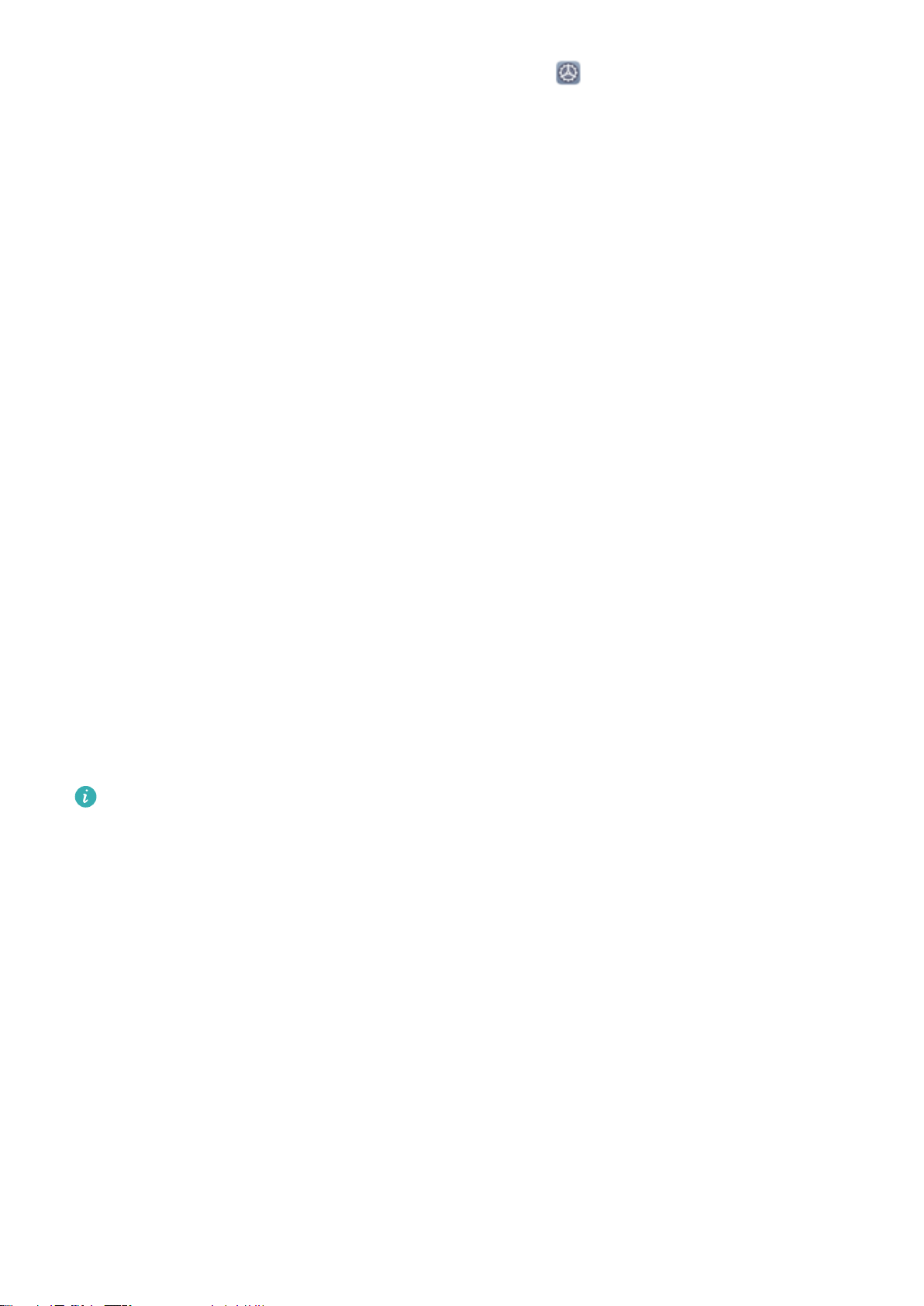
Főképernyő
Állítson be egy jelszót a zárképernyőhöz: Nyissa meg a(z) Beállítások lehetőséget, menjen
a(z) Biztonság és adatvédelem > Zárképernyő jelszó lehetőségbe, majd állítsa be a kívánt
zárképernyő jelszó típusát.
l PIN-kód beállítása: A PIN szám egy számjegyekből álló sorozat. A PIN megadása a(z) Telefon
készüléke gyors és egyszerű feloldásához. A nagyobb biztonság érdekében PIN kódként használjon
egy véletlenszerű számokból álló hosszú sorozatot. Menjen a(z) Zárképernyő jelszavának
beállítása lehetőségbe, majd kövesse az utasításokat a pin beállításához. Vagy érintse meg a(z)
Feloldási mód megváltoztatása és állítsa be a következőt: 4 számjegyű PIN-kód vagy Egyéni
PIN-kód.
l Minta beállítása: Oldja fel a Telefon készülékét az előre beállított minta rajzolásával. A nagyobb
biztonság érdekében olyan mintát használjon, amiben a szegmensek lefedik egymást. Menjen a(z)
Zárképernyő jelszavának beállítása > Feloldási mód megváltoztatása > Minta lehetőségre, és
rajzolja le kétszer ugyanazt a mintát. A mintának legalább 4 pontot össze kell kötnie.
l Állítson be egy jelszót: A jelszó számokból, betűkből és speciális karakterekből áll, és
biztonságosabb, mint egy PIN kód vagy minta. A nagyobb biztonság érdekében használjon 8 vagy
több karakterből álló jelszót, ami tartalmaz számokat, betűket és speciális karaktereket is. Mindig
emlékezzen a jelszavára, hogy ne zárja ki magát a Telefon készülékéből. Menjen a(z) Zárképernyő
jelszavának beállítása > Feloldási mód megváltoztatása > Jelszó lehetőségbe, majd kövesse az
utasításokat a Jelszó beállításához.
l A készülék feloldása okoskarkötővel: Ha a készüléke támogatja az okoskarkötővel történő
feloldást, a képernyő automatikusan felvillan, ha a karkötő 80 cm távolságnál közelebb kerül a
készülékéhez. A Telefon készüléke képernyőjén történő lapozással azonnal feloldhatja a készüléket.
Érintse meg a(z) Intelligens feloldás lehetőséget, és kövesse a képernyőn megjelenő utasításokat,
hogy befejezze a telepítést.
l A készülék feloldása ujjlenyomattal: Ha a készüléke támogatja az ujjlenyomat feloldást,
akkor ez az ajánlott feloldási módszer. Az ujjlenyomat használata egy biztonságos és gyors
módja a készülék feloldásának. Miután beállított egy zárképernyő jelszót, érintse meg a(z)
Felvesz lehetőséget a felugró párbeszédablakban, majd kövesse a képernyőn megjelenő
utasításokat, hogy felvegye az ujjlenyomatait.
l Biztonsági okokból ne kapcsolja ki a zárképernyő jelszót: A zárképernyő jelszó
megakadályozza az illetéktelen hozzáférést a készülékéhez. Biztonsági okokból ne válassza ki
a(z) Zárképernyő jelszavának kikapcsolása lehetőséget, mint képernyőzár módszert.
l A rendszeres jelszó-emlékeztetők segítenek emlékezni a jelszavára: Ha 3 napig nem
adta meg a zárképernyő jelszavát, a rendszer kérni fogja a jelszó megadását a készülék
feloldásához.
Képernyő zárolása a Telefon gyors védelmére
Ha nem használja a készüléket egy adott ideig, a képernyő kikapcsol és zárolásra kerül. Amíg a
képernyő be van kapcsolva, a Telefon használható feloldás nélkül. Zárolja a képernyő, ha nem
használja a készüléket az adatainak védelmére és a véletlen bevitelek megakadályozására.
34

Főképernyő
Zárképernyő jelszó beállítása az adatvédelemhez. Az alábbi módokon zárolhatja a készüléket:
Képernyő azonnali zárolása a bekapcsoló gombbal: Nyomja meg a bekapcsoló gombot a
képernyő azonnali zárolásához bármikor.
Képernyő zárolása egy érintéses képernyőzárral: Húzza össze két ujját a főképernyőn szerkesztő
módba lépéshez. Érintse meg a Minialkamzások > Képernyőzár ikont és adja hozzá a Képernyőzár
minialkalmazást a főképernyőhöz.. Ez segít csökkenteni a bekapcsoló gomb elhasználódását. Miután
elhagyta a főképernyő szerkesztő módot, érintse meg a Képernyőzár minialkalmazást a képernyő
zárolásához. A képernyő ilyen módon zárolásához előbb lépjen a Képernyőzár minialkalmazást
tartalmazó főképernyő oldalra.
Főképernyő kezelés
A főképernyő ikonjainak kezelése
A főképernyő alkalmazásikonjait áthelyezheti és törölheti, továbbá mappákba rendezheti, hogy a
főképernyő elrendezése az Önnek leginkább megfelelő lehessen.
Alkalmazásikon vagy mappa áthelyezése: A főképernyőn tartsa nyomva a kívánt alkalmazás- vagy
mappaikont, amíg a készülék rezegni nem kezd, majd húzza az ikont tetszőleges pozícióba a
főképernyőn.
Alkalmazásikon törlése: A főképernyőn tartsa nyomva az eltávolítani kívánt alkalmazás ikonját,
amíg a készülék rezegni nem kezd, majd érintse meg az Eltávolítás lehetőséget az alkalmazás
törléséhez.
A rendszer normál működésének biztosítása érdekében néhány előre telepített alkalmazás nem
távolítható el.
A főképernyő elrendezésének zárolása: Nyissa meg a Beállítások lehetőséget, lépjen a
Főképernyő és háttér > Főképernyő beállítások lehetőségre, majd engedélyezze a Zárelrendezés
funkciót.
Mappa létrehozása: A főképernyőn tartsa nyomva a kívánt alkalmazásikont, amíg a készülék rezegni
nem kezd, majd húzza az ikont egy másik alkalmazás ikonjára. A két ikon egy új mappába kerül.
Mappa törlése: Nyissa meg a mappát, érintse meg a ikont, szüntesse meg az összes alkalmazás
kijelölését, majd érintse meg az OK lehetőséget. A mappát a rendszer törli, a mappában lévő összes
alkalmazásikont pedig a főképernyőre helyezi át.
Mappa átnevezése: Nyissa meg a mappát, érintse meg a mappa nevét, és adjon neki új nevet.
Alkalmazásikonok hozzáadása vagy eltávolítása egy mappából: Nyissa meg a mappát, majd
érintse meg a
eltávolítani kívánt alkalmazások kijelölését, majd érintse meg az OK lehetőséget.
Úgy is eltávolítható a mappában lévő alkalmazásikon, ha nyomva tartja a mappában lévő ikont,
amíg készülék rezegni nem kezd, majd a főképernyő üres területére húzza.
ikont. Válassza ki a mappához hozzáadni kívánt alkalmazásokat, szüntesse meg az
35

Főképernyő
A főképernyője kezelése
Túl sok ikon van a főképernyőjén? Hozzáadhat egy új oldalt a főképernyőhöz, és igényei szerint
testreszabhatja.
Tartson nyomva egy üres területet a főképernyőn a főképernyő szerkesztési módjába való belépéshez.
Az alábbiakat teheti:
l Új képernyőoldal hozzáadása: Új képernyőoldal hozzáadásához érintse meg a ikont a
képernyő bal vagy jobb oldalán.
l Üres képernyőoldal törlése: Az oldal törléséhez érintse meg a elemet.
Az alkalmazásikonokat tartalmazó képernyőoldalak vagy az azokon lévő minialkalmazások nem
törölhetők.
l A képernyőoldalak sorrendjének módosítása: Tartsa nyomva az áthelyezni kívánt
képernyőoldalt, majd húzza a kívánt pozícióba.
l Alapértelmezett főképernyőoldal beállítása: Érintse meg a ikont a főképernyő felső részén
a kijelzőt képernyőoldal alapértelmezett főképernyőoldalként való beállításához.
A főképernyő háttérképének beállítása
Unja az alapértelmezett háttérképet? A főképernyő személyre szabásához beállíthat egy Ön által
kedvelt fényképet a főképernyő háttérképeként.
Nyissa meg a
lehetőséget. Az alábbiakat teheti:
Kép beállítása a főképernyő háttérképeként: Érintse meg a Galéria lehetőséget, vagy válasszon a
készüléken előre beállított háttérképek közül, majd a Zárképernyő, a Főképernyő vagy a
Mindkettő kiválasztásához kövesse a képernyőn megjelenő utasításokat.
Fénykép beállítása háttérképként a Galériából: Van egy nagyszerű fényképe, és be akarja állítani
háttérképként? A Galéria alkalmazásban nyisson meg egy tetszőleges fényképet, nyissa meg a
> Beállítás mint > Háttérkép menüt, és kövesse az utasításokat a képernyőn a fénykép
főképernyő-háttérként való beállításához.
Beállítások menüt, és válassza a Főképernyő és háttér > Háttérképek
A főképernyő-minialkalmazások kezelése
Gyorsan szeretné kezelni a minialkalmazásokat a főképernyőn? Hozzáadhat, áthelyezhet és törölhet
főképernyő-minialkalmazásokat a főképernyőjének rendezettebbé tételéhez és egyszerűbb
használatához.
Minialkalmazások hozzáadása: Tartson nyomva egy üres területet a főképernyőn a főképernyő
szerkesztési módjába való belépéshez. Érintse meg a Minialkamzások lehetőséget, majd tartsa
lenyomva a minialkalmazást, és húzza egy üres területre a főképernyőn, vagy érintse meg a kívánt
minialkalmazást.
36

Főképernyő
Ellenőrizze, hogy rendelkezésre áll-e elég szabad hely a főképernyőn a minialkalmazás számára.
Ha nincs elég hely, adjon hozzá egy üres képernyőoldalt, vagy szabadítson fel helyet a jelenlegi
főképernyőoldalon.
Minialkalmazások törlése: Tartson nyomva egy minialkalmazást a főképernyőn, amíg a Telefon
rezegni nem kezd, majd válassza az Eltávolítás lehetőséget.
Minialkalmazások áthelyezése: Tartson nyomva egy minialkalmazást a főképernyőn, amíg a Telefon
rezegni nem kezd. Húzza a minialkalmazást a képernyő tetszőleges részére.
Az alkalmazásók használata alkalmazások tárolásához
Egy helyen szeretné tárolni az alkalmazásait a főképernyőn, hogy áttekinthetőbben nézzen ki?
Engedélyezheti az alkalmazásókot a főképernyőn, amelyben tárolhatja az összes alkalmazását, és
helyet szabadíthat fel a főképernyőn.
Nyissa meg a(z) Beállítások lehetőséget, lépjen a(z) Főképernyő és háttér > Főképernyő
stílusa lehetőségre, majd válassza a Alkalmazáslista lehetőséget. Ha vissza akar váltani a normál
főképernyőre, akkor válassza a(z) Normál lehetőséget.
Alkalmazásikon hozzáadása az
engedélyezése után érintse meg a ikont a főképernyőn az alkalmazáslista megnyitásához. Az
alkalmazáslistában tartsa nyomva az alkalmazásikont, amíg a Telefon rezegni nem kezd, majd
húzza az ikont tetszőleges pozícióba a főképernyőn.
alkalmazásókból a főképernyőhöz: Az alkalmazásók
37
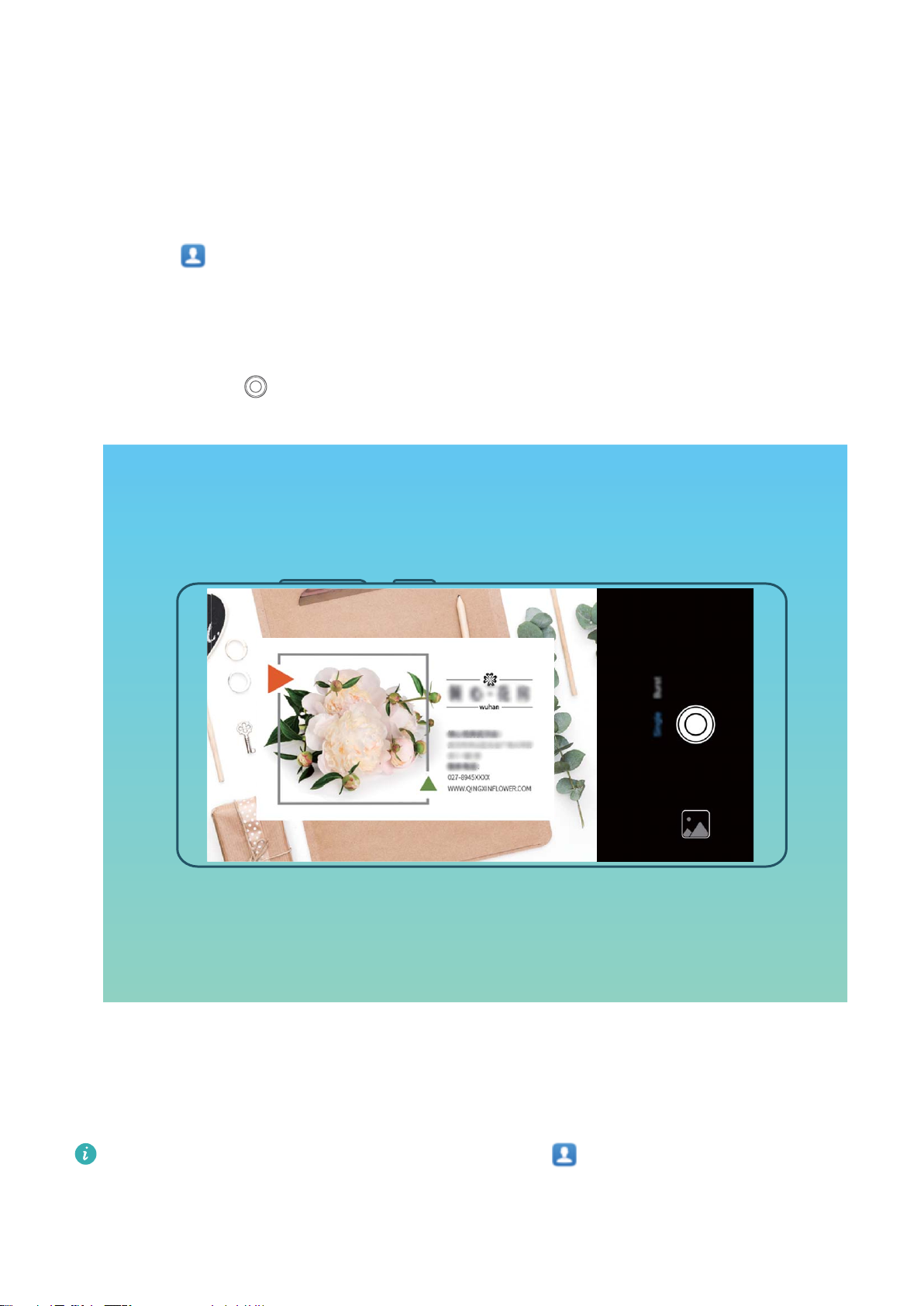
Névjegyzék
Névjegykártyák kezelése
Névjegykártyák beolvasása a Névjegyzékhez történő hozzáadáshoz
Nyissa meg a Névjegyzék menüt, lépjen a Névjegykártyák > Beolvasás lehetőségre, és a
következőket teheti:
l Egyetlen névjegykártya beolvasása: Helyezze a névjegykártyát vízszintes felületre, állítsa be a
fényképezőgép fókusztávolságát úgy, hogy a kártyán szereplő szöveg jól olvasható legyen a keresőn,
majd érintse meg a ikont.
l Több névjegykártya beolvasása: Váltson Több módra, majd több névjegykártya rögzítéséhez
kövesse az utasításokat a képernyőn.
A névjegykártyán szereplő információkat automatikusan névjegyadattá alakítja, majd a Telefon
Névjegykártyák tárolja.
A mentett névjegykártyák megtekintéséhez nyissa meg a Névjegyzék lehetőséget, jelölje ki a
beolvasott névjegyeket, majd lépjen a Részletek lehetőségre.
Névjegyzékek megosztása elektronikus névjegykártyaként
38
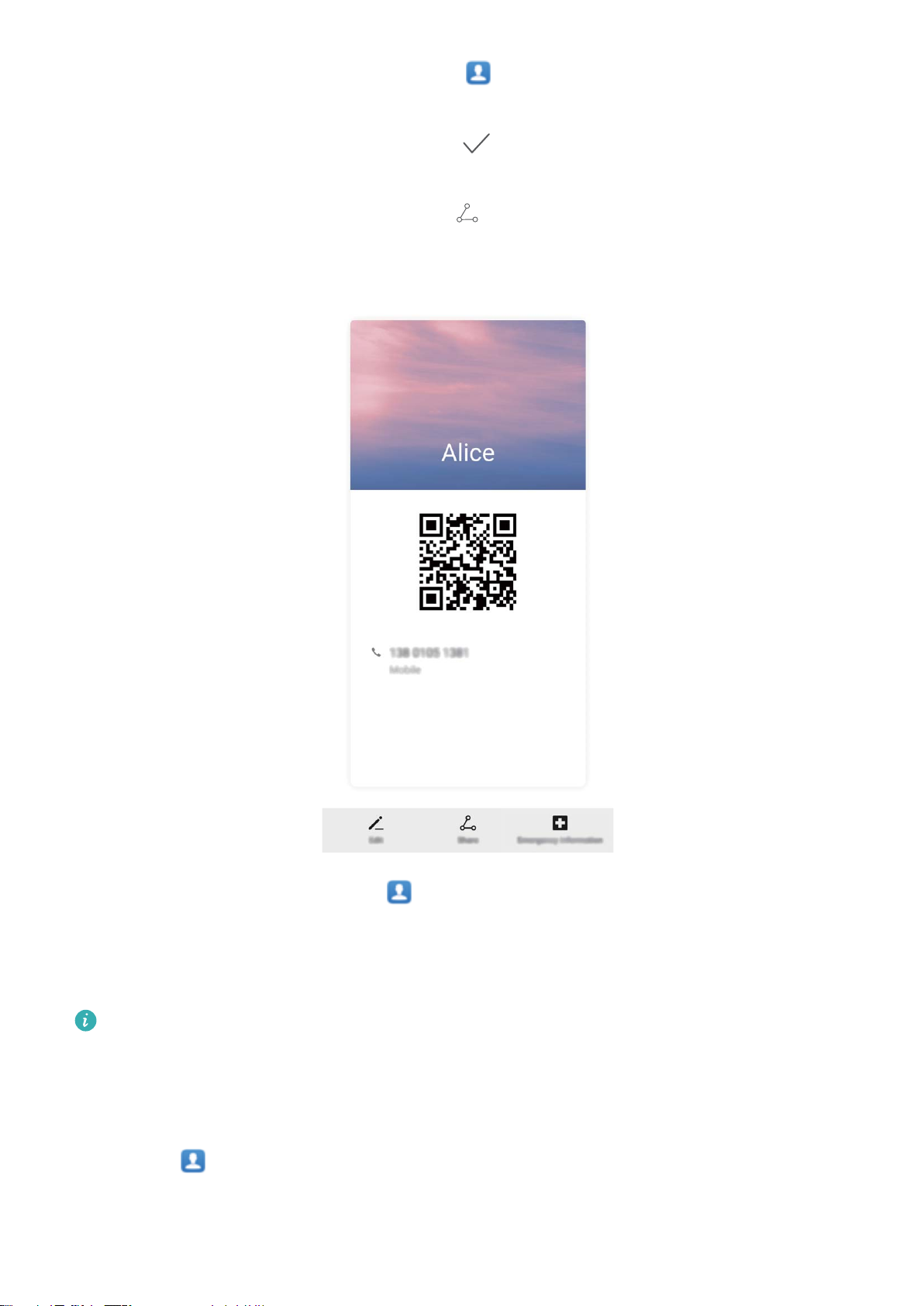
Névjegyzék
Saját névjegykártya megosztása: Nyissa meg a Névjegyzék funkciót, és érintse meg az Saját
kártyám elemet a prolképe beállításához, valamint a neve, a munkahelyi címe, a telefonszáma és
egyéb adatai megadásához. Ezután érintse meg a gombot, és a készülék automatikusan
létrehozza a QR-kódos névjegykártyáját. Névjegykártyáját közvetlenül is megoszthatja a QR-kód
segítségével. Másik megoldásként érintse meg a , gombot, válasszon egy megosztási módot,
majd kövesse a képernyőn levő utasításokat a megosztáshoz.
Névjegyek megosztása: Nyissa meg a Névjegyzék, elemet, válassza ki a névjegyet, majd a jobb
felső sarokban érintse meg a QR-kód ikonját, ha névjegyet a QR-kód segítségével szeretné
megosztani. Másik megoldásként megérintheti a Megosztás, elemet is – ekkor válasszon megosztási
módot, majd kövesse a képernyőn megjelenő utasításokat a megosztás folyamatának befejezéséhez.
Ha a másik fél készüléke támogatja a QR-kód kiértékelését, akkor közvetlenül lefényképezheti,
illetve beolvashatja a QR-kódokat a névjegyek hozzáadásához.
Keresés a Névjegyzékben
Nyissa meg a Névjegyzék alkalmazást. Használja az alábbi keresési módszerek bármelyikét:
39

Névjegyzék
A jobb eredmény érdekében gondoskodjon arról, hogy a készülék megjelenítse az összes
névjegyet. A névjegylista képernyő lépjen a > Beállítások > Megjelenítési beállítások
menübe, és érintse meg a Összes névjegy lehetőséget.
l Az jobb oldali index elhúzásával gyorsan görgethet a listában.
l A névjegylista tetején lévő keresősávba írja be a névjegy nevét, kezdőbetűit, telefonszámát vagy e-
mail-címét. A keresési eredmények a keresősáv alatt jelennek meg. Ha gyorsan szeretne névjegyeket
megtalálni, írjon be több kulcsszót, mint például „London Géza”.
Névjegyek kezelése
Névjegyek importálása és exportálása
Új készülék használatba vételekor érdemes átmásolni a már meglévő névjegyeket.
Nyissa meg a Névjegyzék alkalmazást, lépjen a > Beállítások > Importálás/Exportálás
menübe, majd válassza a következők valamelyikét:
l Névjegyzék importálása: Válassza az Importálás a tárhelyről, Importálás Bluetoothon
keresztül, Importálás Wi-Fi Direct-en keresztül vagy az Importálás innen SIM lehetőséget, és
kövesse a képernyőn megjelenő utasításokat.
l Névjegyek exportálása: Válassza az Exportálás a tárhelyre, Névjegyek megosztása, vagy az
Exportálás ide SIM lehetőséget, és kövesse a képernyőn megjelenő utasításokat. Az Exportálás a
tárhelyre funkció használatával exportált .vcf fájlokat alapértelmezetten a készülék belső
tárhelyének gyökérkönyvtárába menti a rendszer. Az exportált fájlok megtekintéséhez nyissa meg a
Fájlok alkalmazást.
A névjegyek kezelése
A Névjegyzék alkalmazás számos funkciót kínál a névjegyek kezeléséhez. Egyszerűsítse le a
névjegylistáját úgy, hogy csak a készüléken vagy csak a SIM kártyán lévő névjegyeket jeleníti meg.
Kedvenc névjegyek az egyszerű kereséshez.
Dupla névjegyek egyesítése: Használja a Dupla névjegyek egyesítése funkciót a dupla névjegyek
egyesítéséhez. A névjegylista képernyőn lépjen a > Beállítások > Névjegyek rendezése >
Dupla névjegyek egyesítése menübe. Válassza ki az egyesítendő névjegyeket, majd érintse meg a
Egyesít lehetőséget.
Különböző ókok névjegyeinek megjelenítése: A névjegyek listájából lépjen a > Beállítások
> Megjelenítési beállítások menübe, és válassza ki a ókokat, amelyekből meg szeretné jeleníteni a
névjegyeket. Az alábbiakat is teheti:
l Egyszerű nézet engedélyezése: Lépjen a
> Beállítások > Megjelenítési beállítások
menübe, és engedélyezze az Egyszerű nézet opciót.
40

Névjegyzék
l A névjegyek tárhelyének megjelenítése: Lépjen a > Beállítások > Megjelenítési
beállítások menübe. A Fiókok terület megjeleníti a SIM kártyán rendelkezésre álló teljes és szabad
tárhelyet.
Névjegyek törlése: A névjegylista képernyőn tartsa nyomva a törlendő elemet, majd érintse meg a
Törlés ikont. Ha csoportosan szeretne névjegyeket törölni, lépjen a > Beállítások > Névjegyek
rendezése > Ismétlődő névjegyek törlése menübe, válassza ki a törlendő elemeket, majd érintse
meg a ikont.
Névjegycsoportok kezelése
Szeretne üzenetet küldeni a kollégák egy csoportjának, vagy egy összejövetelt szervezni? Az intelligens
csoportok automatikusan csoportokba rendezi a névjegyeket vállalat, város és legutóbbi
kapcsolatfelvétel alapján, hogy gyorsan tudjon csoportos e-mailt vagy üzenetet küldeni.
Névjegycsoport létrehozása: A csoportlistában érintse meg az
ikont, adja meg a csoport nevét
(mint Család vagy Barátok), majd érintse meg az OK opciót. Tagok hozzáadásához kövesse az
utasításokat a képernyőn, majd érintse meg az ikont.
Üzenetküldés intelligens csoport kapcsolatoknak: A csoportlistában az Intelligens csoportok
szekció alatt nyisson meg egy csoportot, és érintse meg az ikont üzenet küldéséhez, vagy az
ikont e-mail küldéséhez.
Csoport szerkesztése: A csoportlistában válassza ki a szerkeszteni kívánt csoportot, és érintse meg
az ikont névjegy hozzáadásához, vagy az ikont a Tagok eltávolítása, Csoport
csengőhangja, Csoport törlése vagy Átnevezés opciókhoz.
Csoport törlése: A csoportlista képernyőn tartson nyomva egy csoportot, majd érintse meg a Törlés
opciót.
Névjegyek hozzáadása a tiltólistához vagy megbízható listához
Adjon névjegyeket a tiltólistához annak érdekében, hogy megelőzze a zavaró vagy kéretlen hívásokat.
Adjon névjegyeket a megbízható listához annak érdekében, hogy csak a listában szereplő névjegyektől
fogadja a hívásokat.
Egy névjegy hozzáadásához a tiltólistához, nyissa meg a Névjegyzék alkalmazást, érintse meg a
névjegyet, lépjen a
> Feketelistához ad menübe. A rendszer letiltja az erről a névjegyről érkező
összes hívást és üzenetet.
Az Optimalizáló alkalmazásban is adhat névjegyeket a tiltólistához. Lépjen a Tiltottak >
>
Feketelista menübe, érintse meg a ikont, és adja hozzá a letiltandó névjegyeket.
Névjegyek hozzáadásához a megbízható listához, nyissa meg a Optimalizáló alkalmazást, lépjen a
Tiltottak > > Fehérlista menübe, érintse meg a ikont, és adja hozzá a kívánt névjegyeket.
41

Névjegyzék
Ha a Minden bejövő hívás tiltása funkció engedélyezve van, a rendszer letiltja az összes hívást,
beleértve a megbízható listában szereplőkről érkezőket is.
A tiltólistában lévő névjegyek megtekintése: Nyissa meg az Optimalizáló alkalmazást, és
lépjen a Tiltottak > > Feketelista menübe.
A megbízható listában lévő névjegyek megtekintése: Nyissa meg az Optimalizáló
alkalmazást, és lépjen a Tiltottak > > Fehérlista menübe.
Névjegyek eltávolítása a tiltólistából: Nyissa meg a Névjegyzék alkalmazást, érintse meg a
tiltólistából törölni kívánt névjegyet, majd lépjen a > Eltávolítás feketelistáról menübe.
Az Optimalizáló alkalmazásban is törölhet névjegyeket a tiltólistából. Lépjen a Tiltottak >
Feketelista menübe, majd tartsa nyomva a törölni kívánt névjegyet.
Névjegyek eltávolítása a megbízható listából: Nyissa meg az Optimalizáló alkalmazást, lépjen a
Tiltottak >
> Fehérlista menübe, majd tartsa nyomva a törölni kívánt névjegyet.
>
Hívás és üzenet előzmények törlése
Használja a Nyomok törlését egy kapcsolat hívás és üzenet előzményeinek törlésére a személyes adatai
védelméhez.
Nyissa meg a Névjegyzék alkalmazást, válasszon ki egy névjegyet, és lépjen a >
Előzmények törlése > Törlés alá. A kapcsolathoz tartozó összes hívás és üzenet előzmény törlésre
kerül.
Harmadik felek névjegyzékeinek egyesítése
Névjegyinformációk társítása közösségi média
ókokkal
Harmadik féltől származó közösségi média alkalmazások (például a LinkedIn) használatával további
részleteket tudhat meg a névjegyzékében szereplőkről.
Társítás LinkedIn-ókokkal: Nyissa meg a Névjegyzék alkalmazást, lépjen a >
Beállítások > LinkedIn ók társítása menüpontra, majd kövesse a képernyőn megjelenő
utasításokat a LinkedIn-ókjába történő bejelentkezéshez. Miután bejelentkezett, a készüléken lévő
névjegyinformációkat frissíti a rendszer. Az összes LinkedIn névjegyinformáció szinkronizálásához, a
Névjegyzék LinkedIn beállítás képernyőjén lépjen a LinkedIn kapcsolatok szinkronizálása >
Minden LinkedIn kapcsolat menübe, majd válassza a Szinkronizáció vagy a LinkedIn
automatikus frissítése lehetőséget.
A LinkedIn által megadott névjegyinformációk megjelenítése: Nyissa meg a kívánt LinkedIn
névjegyet, és érintse meg a LinkedIn prol megtekintése online lehetőséget.
42
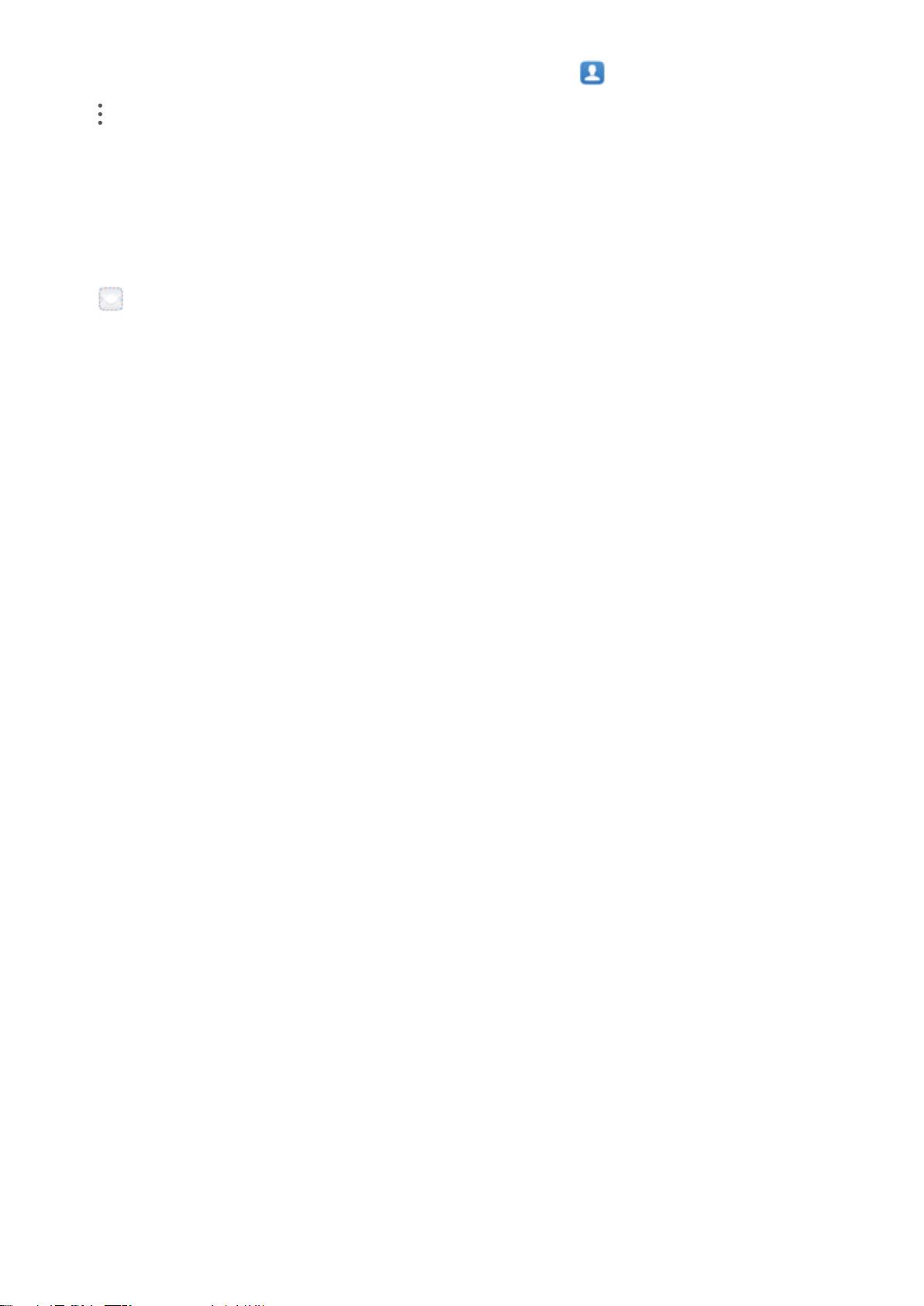
Névjegyzék
LinkedIn névjegy társításának megszüntetése: Nyissa meg a Névjegyzék alkalmazást, lépjen
a > Beállítások > LinkedIn menübe, és válassza a Társítás feloldása lehetőséget.
Küldő munkaleírásának megtekintése
Ha éppen most kezdett egy új munkahelyen, gyorsan el kell igazodnia, hogy a kollégái mit csinálnak
pontosan. Társíthatja a közösségi hálózati ókját (mint a LinkedIn) az e-mail kapcsolatokhoz. Az e-mail
küldők munkainformációi ezután megjelennek az e-mail részletek képernyőn.
Az E-mail bejövő üzeneteknél nyisson meg egy kapott e-mailt. Lépjen az e-mail részleteihez, majd
érintse meg a küldő prolképét, és válassza a LinkedIn prol megtekintése opciót.
43

Tárcsázás
1
2
Hívás alapvető funkciói
Hívások kezdeményezése
A készülék tárcsázó képernyőjén a névjegy megkereséséhez írja be egy telefonszám egy részét, a
névjegy nevének első betűjét, vagy a névjegy kezdőbetűit.
Nyissa meg a Telefon alkalmazást. A tárcsázó képernyőn a névjegy megkereséséhez írja be egy
telefonszám egy részét, a névjegy nevének első betűjét, vagy a névjegy kezdőbetűit (például "gl", ha
George Lucast szeretné felhívni). A listában érintse meg a hívni kívánt partner névjegyét. Ha két SIM
kártyás készüléket használ, érintse meg a
befejezéséhez érintse meg a ikont.
Amikor megnyitja a tárcsázó képernyőt, a telefon jelzi, hogy a legutóbb másolt telefonszámok
beilleszthetők.
A hívás befejezése a bekapcsológomb megnyomásával: Ha egy számot véletlenül tárcsáz, és a
hívás képernyő rejtve van, akkor is lehetősége van a hívást gyorsan megszakítani. A Bekapcsoló
gomb megszakítja a hívást funkció a bekapcsológomb megnyomásával megszakítja a hívást. A
Telefon képernyőn lépjen a
megszakítja a hívást funkciót.
> Beállítások menübe, és engedélyezze a Bekapcsoló gomb
vagy a
ikont a hívás kezdeményezéséhez. A hívás
Segélyhívások indítása
Ha a készülék be van kapcsolva és mobilszolgáltatással lefedett területen található, vészhelyzetben
lehetősége van segélyhívást kezdeményezni zárolt képernyővel és mobilszolgáltatás nélkül is.
A segélyhívási funkcióra helyi törvényi előírások és az internetszolgáltató által meghatározott
szabályok vonatkoznak. A segélyhívás minőségét befolyásolhatják a hálózati és környezeti
tényezők. Vészhelyzetben ne bízza magát kizárólag a készülék segélyhívási funkciójára.
Nyissa meg a Telefon alkalmazást vagy érintse meg a Segélyhívás lehetőséget a zárképernyőn,
írja be a helyi segélyhívó számot, és érintse meg a ikont. Az erős mobil vétel és a
helymeghatározási szolgáltatással működő internetkapcsolat lehetővé teszi a tartózkodási helyének
megjelenítését a képernyőn.
Hívásvárakoztatás engedélyezése, hogy ne mulasszon el fontos hívásokat
Bejövő hívása van, amikor már éppen hívást bonyolít? A hívásvárakoztatás lehetővé teszi az új hívás
fogadását, és a váltást a két hívás között.
Egyes szolgáltatók nem támogatják ezt a funkciót.
44

Tárcsázás
Nyissa meg a Telefon alkalmazást, lépjen a > Beállítások > Továbbiak alá és engedélyezze
a Hívásvárakoztatás opciót. Amikor másik hívása van, érintse meg az ikont a ívás fogadásához
és az első hívás várakoztatásához. Érintse meg az ikont vagy a várakoztatott hívást a híváslistában
a hívások közötti váltáshoz.
A hívástovábbítás engedélyezése, hogy ne legyen több elmulasztott hívás
Ha nem tudja fogadni a hívásokat, úgy is beállíthatja a készüléket, hogy az egy másik hívószámra
továbbítsa a bejövő hívásokat.
Egyes szolgáltatók nem támogatják ezt a funkciót.
Hívásnaplók törlése
Törölheti a hívásnaplókat, ha már nincs rájuk szüksége.
Nyissa meg a
alábbiakat hajthatja végre:
l Egy tétel törlése: Tartsa nyomva a hívásnapló egy tételét, majd érintse meg a Bejegyzés törlése
lehetőséget.
l Több tétel törlése: Nyissa meg az > Több bejegyzés törlése menüt, válassza ki a törölni
kívánt tételeket vagy érintse meg a Mind kijelöl lehetőséget, majd érintse meg a lehetőséget.
Telefon menüt, és érintse meg a lehetőséget a tárcsázó elrejtéséhez. Ekkor az
A nemzetközi roaming funkció aktiválása az országhatárok nélküli kommunikációhoz
Ha akár munkaügyben, akár kikapcsolódni külföldre utazik, kezdeményezhet hívásokat a készülék
roaming funkciója segítségével anélkül, hogy az országkódot meg kellene adnia.
1 A nemzetközi hívások és a roaming szolgáltatás aktiválásáért forduljon a szolgáltatójához.
2 Hívás kezdeményezéséhez nyissa meg a Telefon vagy a Névjegyzék alkalmazást.
VoLTE
VoLTE: Hívások indítása és adathasználat egyszerre
A VoLTE (Voice over LTE) lehetővé teszi a hívási és az adatforgalmi szolgáltatások használatát egyazon
4G hálózaton, azaz telefonhívások bonyolítása közben is tudja használni az internetet. A VoLTE
emellett rövidebb kapcsolódási időt, továbbá jobb minőségű hang- és videohívásokat kínál.
A Telefon mindkét SIM-kártya-foglalata támogatja a 4G, a VoLTE és a VoWiFi szabványt is, így nincs
szükség a SIM-kártyák cserélgetésére.
l Kettős 4G: A Telefon mindkét SIM-kártya-foglalata támogatja a 4G szabványt.
l Kettős VoLTE: A Telefonmindkét SIM-kártya-foglalata támogatja a VoLTE szabványt, így HD-hívások
közben is használhatja az internetet.
45

Tárcsázás
l Kettős VoWiFi: A Telefonmindkét SIM-kártya-foglalata támogatja a VoWiFi szabványt, így
bonyolíthat hívásokat Wi-Fi-hálózaton keresztül is. A VoWiFi segítségével akár Repülő módban is
kezdeményezhet hívásokat.
Egyes szolgáltatók nem támogatják ezt a funkciót.
A VoLTE engedélyezése a HD-hívások élményéhez
l Egyes szolgáltatók nem támogatják ezt a funkciót.
l Kizárólag a két SIM kártyás telefonok támogatják mindkét SIM kártyanyílás használatát a 4G, a
VoLTE és a VoWiFi érdekében.
Nyissa meg a Beállítások lehetőséget, majd válassza a Vezeték nélküli és egyéb hálóz. >
Mobilhálózat opciót. A SIM 1, illetve SIM 2 beállításainak területén (ha azt támogatja a szolgáltató
hálózata) a következőket teheti:
l A 4G engedélyezése: Kapcsolja be a 4G funkciót. A 4G a szolgáltató beállításaitól függően nem
biztos, hogy rendelkezésre áll a készüléken. Ez jelzi, hogy a 4G hálózat alapértelmezés szerint
engedélyezve van.
l A VoLTE-hívás engedélyezése: Kapcsolja be a VoLTE hívások funkciót.
l A Wi-Fi-hívás engedélyezése: Kapcsolja be a Wi-Fi hívás funkciót.
Miután a beállítás kész, válassza ki a hívni kívánt névjegyet, és érintse meg a(z) lehetőséget a
videohívás kezdeményezéséhez. Hanghívás közben megérintheti a(z) lehetőséget is a képernyőn,
hogy videohívásra váltson.
VoWi-Fi használata az új hívásélmény érdekében
VoWi-Fi felhasználásával hang-, illetve videohívást kezdeményezhet bárhonnan, ahol van elérhető Wi-
Fi-hálózat – még akkor is, ha nincs mobilhálózati hozzáférés.
Ehhez a funkcióhoz elengedhetetlen a szolgáltató támogatása. További tudnivalókért – például a
kapcsolódó díjak és költségek tárgyában – vegye fel a kapcsolatot a szolgáltatóval.
Nyissa meg a Telefon lehetőséget, válassza a > Beállítások > Wi-Fi hívás menüelemet, és
engedélyezze a következőt: Wi-Fi hívás. Érintse meg a Mód elemet, majd kövesse a képernyőn
megjelenő utasításokat a preferált hálózat beállításához.
46
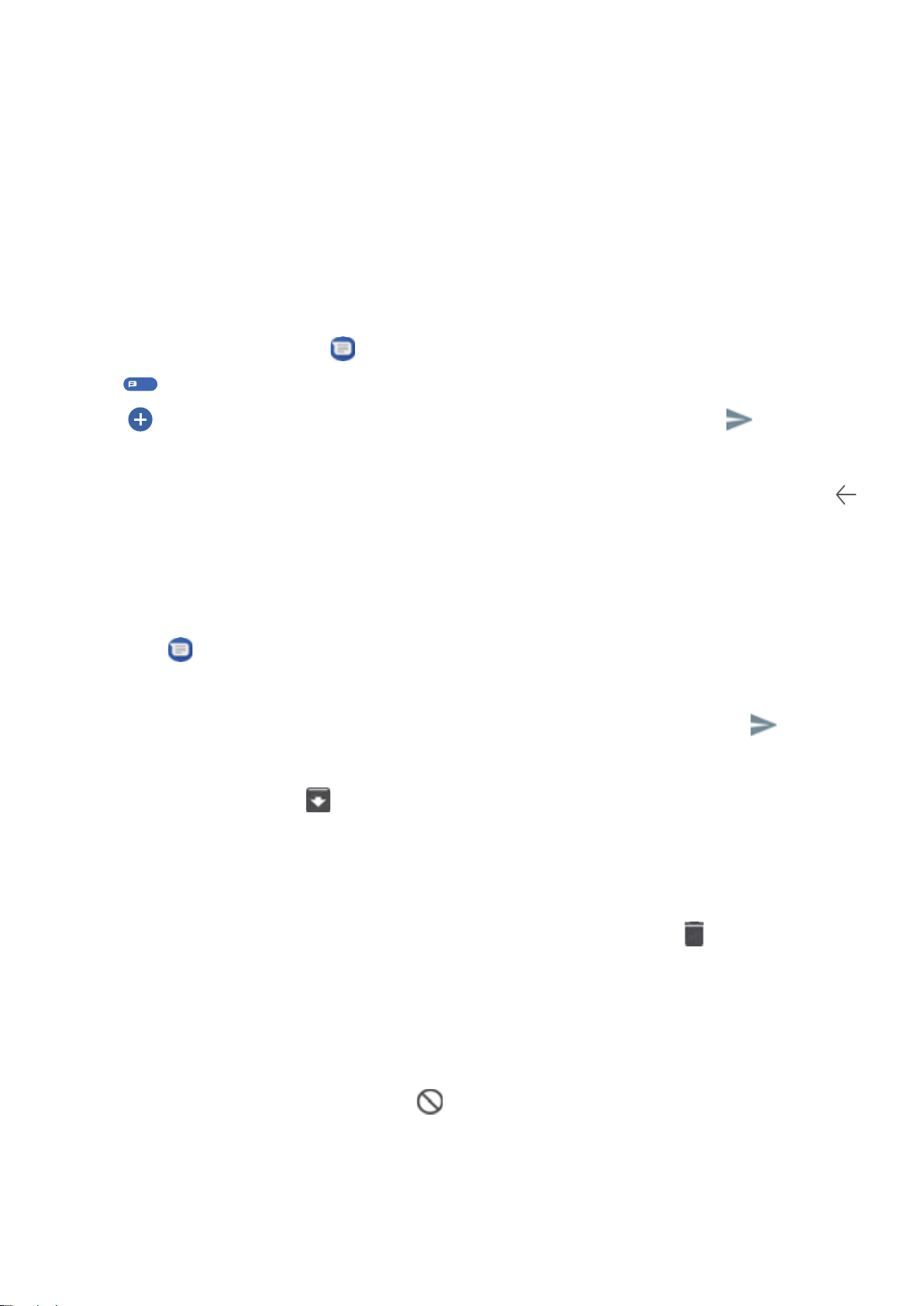
Üzenet
Üzenetek alapvető funkciói
Üzenetek küldése
A szöveges üzenetek egy gyors és könnyű módot kínálnak a barátokkal, családdal és kollégákkal
történő kommunikációra. Továbbá, annak érdekében, hogy színesebbé tegye az üzeneteket,
hozzáadhat hangulatjeleket, vagy beilleszthet képeket és hangfájlokat.
Üzenet küldése: Nyissa meg az Üzenetek alkalmazást. Az Üzenetküldés lista képernyőről érintse
meg a lehetőséget, és válasszon névjegyeket vagy csoportokat. Írja be üzenete tartalmát, érintse
meg a lehetőséget a más típusú tartalmak hozzáadásához, majd érintse meg a ikont az
üzenet elküldéséhez.
Üzenet mentése piszkozatként: Ha szeretné piszkozatként menteni az üzenetet, érintse meg a
Vissza gombot.
Az üzenetek kezelése
Az Üzenetek alkalmazás egyszerűvé teszi az üzenetek hatékony kezelését.
Nyissa ki az Messages lehetőséget. A párbeszédek listájában érintse meg egy kapcsolat nevét
vagy telefonszámát, hogy megtekintse a párbeszédet.
Üzenetek megválaszolása: Írja be az üzenetet a szövegdobozba, majd érintse meg a
Üzenet archiválása: Aggódik amiatt, hogy véletlenül töröl fontos üzenetet? Tartson lenyomva egy
üzenetet, majd érintse meg a gombot az üzenet archiválásához.
Üzenet törlése: Unja már a rengeteg üzenet miatt kialakuló összevisszaságot? Az üzenetek listájának
rendezéséhez törölheti a szükségtelen üzenetváltásokat, illetve üzeneteket. A párbeszédek vagy
üzenetek törléséhez tartsa lenyomva a párbeszédet vagy az üzenetet, hogy belépjen a szerkesztési
képernyőre, majd válassza ki a párbeszédet vagy üzenetet, és érintse meg a(z) lehetőséget. A
törölt üzenetek visszaállítására nincs mód.
Keresés az üzenetekben: Gyorsan meg szerené találni az üzeneteket? Az üzenetlista képernyőt
gombot.
megnyitva adja meg a kulcsszavakat a keresősávban, és a kapcsolódó találatok megjelennek alatta.
Névjegy letiltása: Le szeretné állítani, hogy valaki kéretlen üzeneteket küldjön Önnek? Tartson
lenyomva egy üzenetet, majd érintse meg a gombot a névjegy blokkolásához.
Kéretlen üzenetek letiltása
Unja már a kéretlen üzeneteket? Engedélyezze az üzenet blokkolót és mondjon búcsút a kéretlen
üzeneteknek!
47

Üzenet
Nyissa ki az Messages lehetőséget.
Használja a zaklatásszűrőt a következők végrehajtásához:
Üzenetek blokkolása: Tartson lenyomva egy üzenetet, majd érintse meg a(z) lehetőséget a
számról érkező üzenetek és hívások blokkolásához.
Üzenetek blokkolásának feloldása: Érintse meg a(z) lehetőséget, majd érintse meg a Letiltott
ismerősök lehetőséget. Érintse meg a telefonszám végén található lehetőséget a szám
blokkolásának feloldásához.
MMS üzenetek automatikus letöltésének szabályozása
Az MMS üzenetek automatikus letöltésének szabályozása megelőzi a költséges mobiladatforgalomhasználatot.
Nyissa meg a(z) Messages lehetőséget, és érintse meg a(z) lehetőséget. Válassza a(z)
Beállítások > Speciális lehetőséget.
Innen az alábbiakat kongurálhatja:
Automatikusan lekérje-e az MMS üzeneteket: A(z) Automatikus MMS-letöltés letiltása, hogy
megakadályozza a készülékét az MMS üzenetek automatikus letöltésében.
Automatikusan lekérje-e az MMS üzeneteket barangolás közben: A(z) Automatikus MMS
letöltés barangoláskor letiltása, hogy megakadályozza a készülékét az MMS üzenetek automatikus
letöltésében barangolás közben.
48
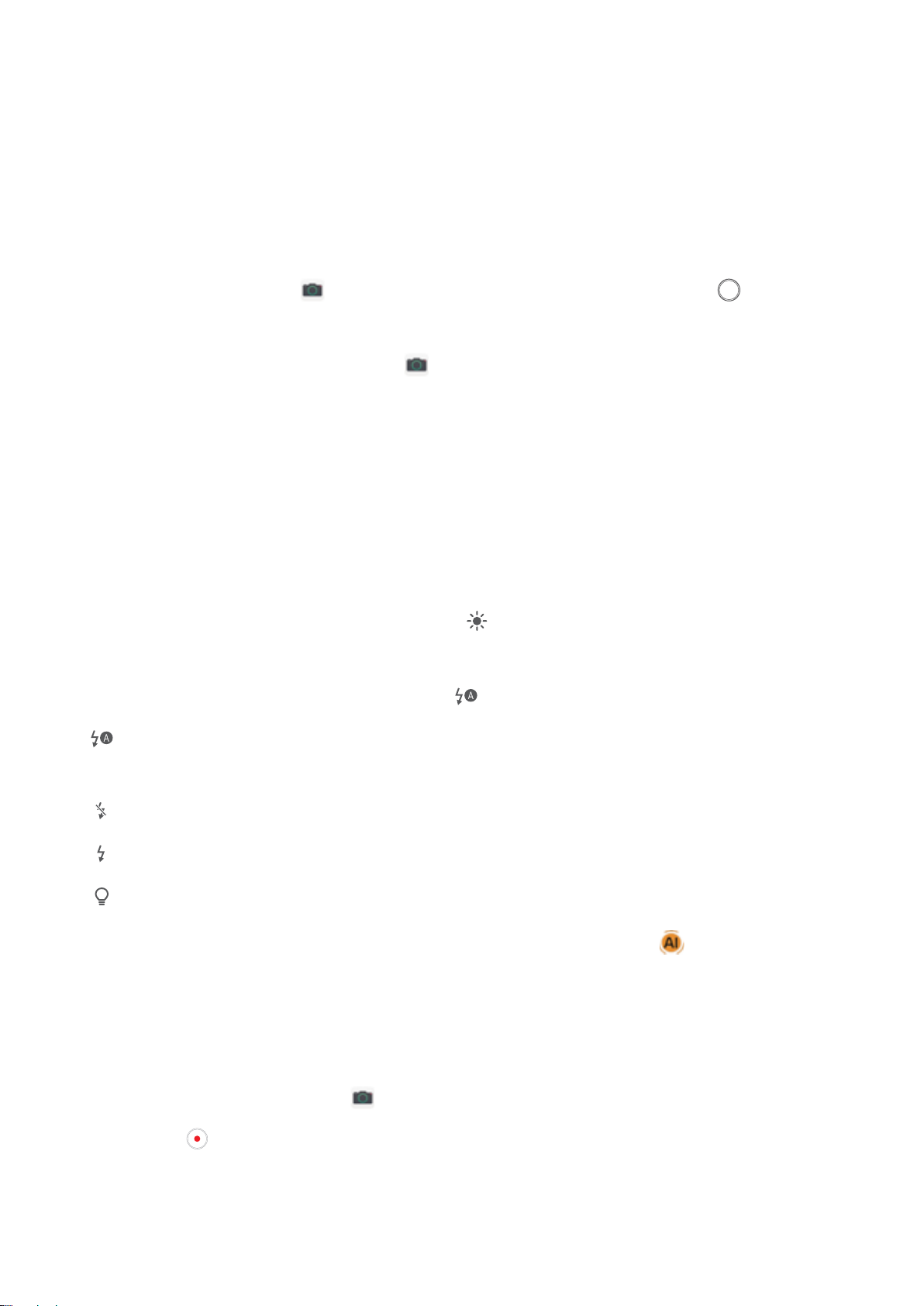
Kamera
Alapvető kamerafunkciók
Az alapvető kamerafunkciók használata
Ismerje meg részletesebben az alapszintű kamerafunkciókat a jobb fényképek készítése érdekében.
Fényképezés: Nyissa meg a Kamera alkalmazást. A keresőben érintse meg a ikont vagy
nyomja meg a hangerő le gombot a fényképezéshez.
Kameramód kiválasztása: Nyissa meg a Kamera alkalmazást, és a képernyő alsó részén
válasszon ki egy kameramódot.
Fókusztávolság beállítása: A keresőben húzza szét két ujját a nagyításhoz vagy húzza össze őket a
kicsinyítéshez. Ha a készülék és téma közötti távolság nagyobb, mint a kamera optikai zoomja, a
fénykép minősége romlik. Nagyításkor vagy kicsinyítéskor egy zoomsáv jelenik meg a képernyő szélén.
A zoom szintjét a zoomsáv használatával is beállíthatja.
Az expozíció beállítása: A kamerája automatikusan a környezeti fényviszonyokhoz igazítja az
expozíciós értéket. A nagyobb expozíciós érték világosabb képet eredményez. Az expozíció kézi
beállításához érintse meg a keresőképernyőt, és a ikont húzza felfelé vagy lefelé.
Vaku be- és kikapcsolása: Amikor sötétben fényképez, a környezeti fény növelése érdekében
kapcsolja be a vakut. A keresőben érintse meg a
l Automata: A kamera a környezeti fény alapján automatikus megállapítja, hogy szükséges-e a
vaku bekapcsolása.
l Ki: A vaku le van tiltva.
l Be: A vaku engedélyezve van.
l Folyamatosan ég: A vaku mindig be van kapcsolva.
Az MI mester engedélyezése vagy letiltása: A keresőben érintse meg a ikont az MI mester
opció engedélyezéséhez vagy letiltásához.
ikont, és válasszon az alábbi vakumódok közül:
Videók rögzítése a kamera használatával
A kamera használható videók rögzítésére, amelyek élénkebbé teszik az emlékeit.
Videofelvétel készítése: Lépjen a Kamera > Videó menübe, és videofelvétel készítéséhez
érintse meg a
ikont.
49
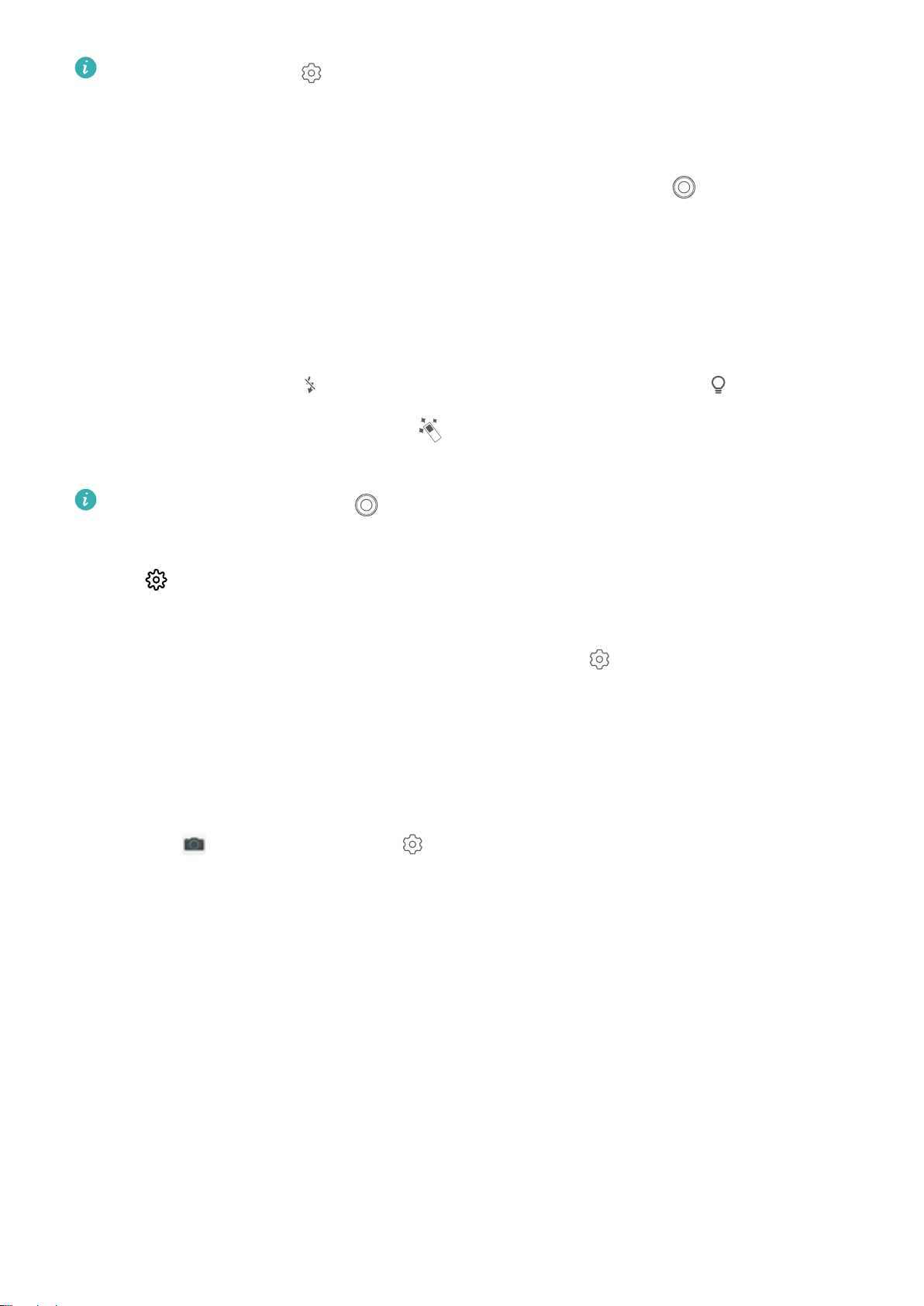
Kamera
l A Videó képernyőn a > Felbontás menüben válassza ki a kívánt felbontást, mint pl. a 4K
UHD, 1080p FHD (60 fps) és 720p HD.
l A Képstabilizátor videofelvétel készítése közben bármely felbontás mellett támogatott.
Fénykép készítése felvétel készítése közben: Felvétel készítése közben a megérintésével
készíthet fényképet.
Nagyítás és kicsinyítés: Két ujjával tartsa nyomva a keresőképernyőt, majd az ujjait húzza szét a
nagyításhoz, vagy zárja össze a kicsinyítéshez. Zoomoláskor egy zoomsáv jelenik meg. A képernyőn az
ujját elhúzva nagyíthat vagy kicsinyíthet.
A vaku bekapcsolása videofelvétel készítése közben: Ha gyenge fényviszonyok között készít
videofelvételt, érintse meg a ikont, majd a vaku folyamatos használatához a ikont.
MI videofelvétel készítése: Érintse meg az ikont, és MI videofelvétel készítéséhez válasszon egy
hatást, mint pl. az MI szín vagy a Háttér homályosítás.
l A felvétel készítése közben a megérintésével készíthet fényképet MI lmhatás
használatával.
l A > Felbontás menüben módosíthatja a képméretarányt 21:9 értékre a mozi hatás
érdekében.
Vízjel hozzáadása videóhoz: A Videó képernyőn érintse meg a ikont, majd engedélyezze a
Vízjel automatikus hozzáadása funkciót.
Segédrács használat a fényképek megkomponálásához
Előzze meg a ferde és nem középre állított fényképeket. Használja a kamera segédrácsát a tökéletes
fényképek készítéséhez.
Nyissa meg a Kamera alkalmazást, a megérintésével lépjen a Beállítások képernyőre, és
engedélyezze a Kamera rács opciót. Ezután a fényképezéskor megjelennek a rácsvonalak. A
rácsvonalak négy metszéspontja a kép fókuszterületei. A jó kompozíció érdekében a témát illessze az
egyik metszésponthoz.
50

Kamera
A Portré mód használata lenyűgöző arcképek készítéséhez
Még szebbé teheti a szelket és a csoportképeket. A Portré mód olyan opciókat kínál, amelyekkel
minden fényképe csodálatos és emlékezetes lesz.
Lépjen a Kamera > Portré lehetőségre, válassza ki a kívánt hatást, majd érintse meg a ikont
a portré elkészítéséhez.
l Homályosító hatás: Érintse meg a ikont a keresőben, és válassza ki a homályosító hatást.
A viszonylag jól megvilágított háttérben elhelyezkedő fényforrás (pl. neonfény vagy utcalámpa)
hozzájárul a jobb hatékonyságú homályosításhoz. Ha messziről fényképez, a színpadi
megvilágítás mértéke csökken.
l Szépség hatás:
– Fényképezés a hátlapi kamerával: A keresőben érintse meg a ikont, és húzza a csúszkát
a szépítő hatás módosításához.
– Fényképezés az előlapi kamerával: A keresőben érintse meg a ikont. Módosítsa igény
szerint a beállításokat, hogy jobb szelket készíthessen.
A szépítési hatások kikapcsolásához a keresőben érintse meg a ikont, és húzza
mindegyik beállítást a legalacsonyabb értékre.
51

GIF
Kamera
Az AR lencse használata érdekes fényképek készítéséhez
Az AR lencse használható szórakoztató és egyedi fényképek készítéséhez.
Lépjen a Kamera > Továbbiak > AR lencse menübe.
Számos hatás közül választhat, amelyekkel a fényképeit egyedivé teheti:
l 3D Qmoji: Érintse meg a 3D Qmoji opciót, és válasszon egy animált Qmoji-t. A Qmoji utánozza és
eljátssza az Ön arckifejezéseit és mozdulatait. A megérintésével készítsen felvételt, vagy érintse
meg a
ikont, majd a nyomva tartásával létrehozhatja a saját egyedi Qmoji-ját.
A Tág rekeszérték mód használata a felvétel tárgyának kiemeléséhez
A Tág rekeszérték mód kis mélységélességű fényképeket készít. Ez elmosódott hátteret eredményez,
ami a fénykép tárgyának erőteljesebb kiemeléséhez vezet.
Tág rekeszértékű fénykép készítése: Menjen a
közben érintse meg a képernyőt egy fókuszpont kiválasztásához, majd érintse meg a lehetőséget
a fénykép elkészítéséhez.
l Az optimális eredmény érdekében a tárgy ne legyen 2 méternél messzebb a fényképezőgéptől.
l A rekesznyílás értékének beállításához érintse meg a
csúszkát. Minél kisebb a rekeszérték, annál elmosottabb lesz a háttér.
Kamera > Rekeszérték menübe. Felvétel
gombot, és húzza balra vagy jobbra a
Panoráma
Panoráma mód használata panorámaszelk készítéséhez
Szeretné, ha több barátja vagy a táj nagyobb részlete is beleférne egy
módot a nagyobb látószögű szelk készítéséhez.
1 Nyissa meg a Kamera alkalmazást, és a váltáshoz az előlapi kamerára érintse meg a
ikont.
2 Lépjen a Továbbiak > Panoráma menübe.
3 A készüléket tartsa stabilan, és az első fényképe elkészítéséhez érintse meg a ikont.
4 A képernyőn megjelenő utasításokat követve a készüléket fordítsa el vízszintesen, amíg a kék keret
átfedésbe nem kerül a képernyőkeret négyszögével. A kamera automatikusan készít egy másik
képet.
szelbe? Használja a panoráma
52

Kamera
5 A képernyőn megjelenő utasításokat követve fordítsa a készüléket a másik irányba, amíg a kék
keret átfedésbe nem kerül a képernyőkeret négyszögével. A kamera automatikusan elkészíti az
utolsó képet.
6 A befejezést követően a kamera automatikusan egyesíti a három képet egy panorámaszelbe.
Panoráma mód használata panorámaképek készítéséhez
A panorámaképek szélesebb látószöget biztosítanak a hagyományos fényképeknél, így lenyűgöző
tájképek készítését teszik lehetővé.
Panorámakép rögzítéséhez a kamera több fényképet készít a látószögünkbe eső témákról, és egyetlen
fényképpé fűzi őket össze.
Ha panorámaképet készít, keressen egy széles, nyílt terepet a témától némi távolságra, és próbálja
kerülni az egyszínű háttereket.
1 Lépjen a(z) Kamera > Továbbiak > Panoráma lehetőségre.
2 Érintse meg a képernyő alján található lehetőséget a fényképezés irányának a megadásához.
3 Tartsa stabilan a Telefon készüléket. Érintse meg a(z) lehetőséget a fényképezés
megkezdéséhez. Lassan, stabilan tartva mozgassa a Telefon készüléket a jelzett irányba úgy, hogy a
nyíl folyamatosan a középső vonalra essen.
4 Érintse meg a(z) lehetőséget, ha végzett. A kamera automatikusan összefűzi a fényképeket a
panorámakép elkészítéséhez.
Pro mód
A Pro mód használata tájképek készítéséhez
Élénkebbé és dinamikusabbá szeretné tenni tájképeit? Használja a Pro módot egyedi és személyre
szabott tájképek készítéséhez.
A Pro mód megnyitásához lépjen a
Mérési mód kiválasztása a téma alapján: Érintse meg a ikont a mérési mód kiválasztásához.
Kamera > Pro menübe.
53
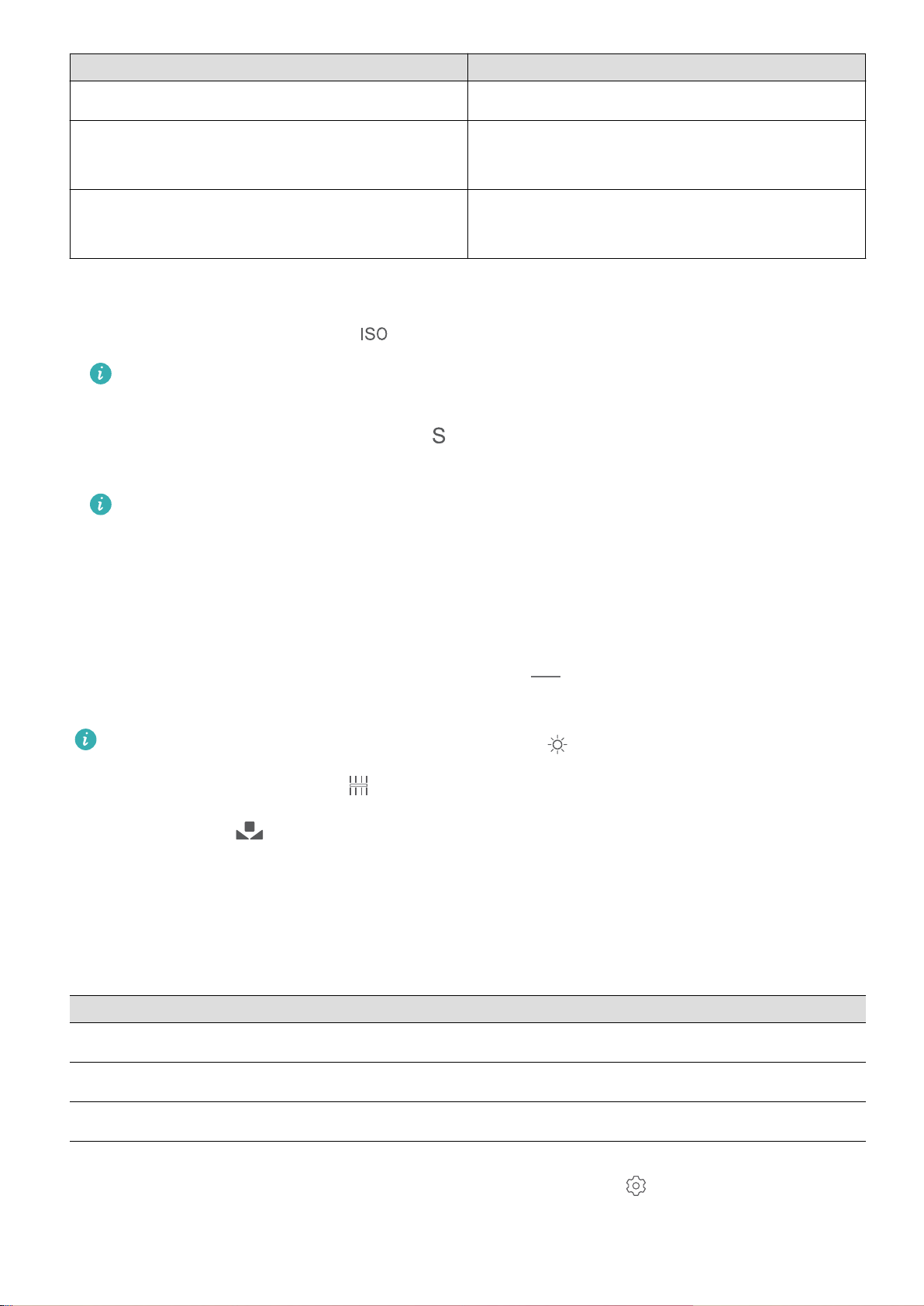
&7
"8#
"'
Kamera
Mérési mód Felhasználási lehetőség
Mátrix Széles tájképek és tengerek
Középső A téma a kép közepén található, és kiemelkedik a
háttérből.
Szpot A képen kiemelni kívánt téma aránylag kicsi,
például egy virág vagy fa.
A fényerő beállítása a fényképezési körülményeknek megfelelően:
l Az ISO beállítása: Érintse meg az ikont, és az érték beállításához húzza el az ISO csúszkát.
A túl nagy képzaj megelőzése érdekében a javasolt ISO-érték 400 alatti. A javasolt nappali ISOérték 100 és 200, illetve 400 körüli éjszakai képek esetén.
l A zársebesség beállítása: Érintse meg az ikont (zársebesség), és a kívánt sebesség
beállításához húzza el a zársebesség csúszkát.
A javasolt zársebesség mozdulatlan témákhoz (például hegyekhez) 1/80 és 1/125 közötti; és
rövidebb a mozgó tárgyak esetén (például hullámok). A legjobb eredmény érdekében használjon
kameraállványt, amikor mozgó tárgyakat fényképez.
l Expozíció kompenzáció beállítása: Érintse meg az
ikont, és az érték beállításához húzza el
az EV csúszkát.
Automatikus fehéregyensúly beállítása: Érintse meg az
ikont, és az érték beállításához húzza
el az AWB csúszkát.
l Amikor napfényben készít képet, akkor választhatja a lehetőséget. Gyenge megvilágítású
környezetben választhatja a lehetőséget is.
l Érintse meg a
ikont a színhőmérséklet változtatásához. Ha azt szeretné, hogy a fénykép
meleg, nosztalgikus színárnyalatú legyen, akkor növelje a K értéket. A hideg, nyugodt és
futurisztikus színárnyalathoz csökkentse a K értéket.
Az AF beállítása a kép témája alapján: Érintse meg az
ikont, és az érték beállításához húzza el
az AF csúszkát.
Élességállítási mód
Felhasználási lehetőség
AF-S mód Mozdulatlan témák (például hegyek)
AF-C mód Mozgó témák (például folyó víz és hullámok)
MF mód Kiálló tárgyak (például egy virág közeli felvétele)
Felvétel közben tartsa mozdulatlanul a készüléket: Érintse meg a ikont, és engedélyezze a
Vízszint opciót. Miután engedélyezte a funkciót, két vízszintes segédvonal jelenik meg a keresőben.
Amikor a pontozott vonal fedi a sima vonalat, a kamerát vízszintesen tartja.
54

RAW formátumú képek mentése: Lépjen a > Felbontás menübe, és engedélyezze a RAW
formátum opciót. Miután engedélyezte a lehetőséget, a Pro módban készített fényképeket a
rendszer RAW és normál JPG formátumban is elmenti.
l Pro módban néhány beállítás módosulhat egy másik beállítás módosítása után.
l A fent ismertetett beállítások csak referenciaként szolgálnak. A kívánt hatás érdekében érdemes
beállítani őket a tényleges használati körülményektől függően.
A Pro mód használata portrék rögzítéséhez
Professzionálisabb portrékat szeretne készíteni? A Pro móddal módosíthatja a kamera beállításait a
professzionális portrék készítéséhez.
Kamera
Nyissa meg a(z)
Kamera > Pro lehetőségre.
Mérési mód kiválasztása: vagy a(z) mód a javasolt a portrék készítéséhez. Vigye a tárgyat
(például az arcokat) a kereső közepére.
A fényerő beállítása a képkészítési környezet alapján
l Az ISO beállítása: A túlzott zaj elkerülése érdekében javasolt alacsony szintre állítani az ISO értékét.
Érdemes az ISO értékét a tényleges képkészítési környezet alapján beállítani.
Képkészítési környezet
Javasolt ISO-érték
Szabadtéri 100 és 200 között
Beltéri 400 körül
Éjszakai témák 400 és 800 között
l Zársebesség beállítása: A zársebességnek lassúnak kell lennie sötét környezeti fényviszonyoknál,
és gyorsnak kell lennie világos környezeti fényviszonyoknál. A javasolt zársebesség álló portré esetén
1/80 és 1/125 között van. Mozgó téma esetén válassza az 1/125 vagy annál gyorsabb
zársebességet.
l Expozíció kiegyenlítésének beállítása: Érdemes növelni az expozíció kiegyenlítését, ha a témára
vagy a háttérre eső fény mennyisége alacsony, illetve érdemes csökkenteni az expozíció
kiegyenlítését, ha túl sok a fény.
Automatikus fehéregyensúly beállítása: Az automatikus fehéregyensúlyt a fényviszonyoktól
függően állítsa be. Amikor napfényben készít képet, akkor választhatja a(z) lehetőséget. Alacsony
megvilágítású környezetben választhatja a(z)
lehetőséget is.
A fókusz beállítása: A tárgy jobb kiemelése érdekében javasolt a kézi fókusz (MF) használata
portrékészítéskor. A keresőben érintse meg a kiemelni kívánt részt (például a tárgy arcát) a
fókuszáláshoz.
55

Kamera
l Pro módban néhány beállítás módosulhat egy beállítás módosítása után. Ezeket érdemes az
igényei szerint beállítani.
l A fent javasolt beállítások csak referenciaként szolgálnak. A kívánt hatás érdekében érdemes
beállítani őket a tényleges használati körülményektől függően.
Fekete-fehér fényképek készítése
A világ egy csodálatosan színes hely. Néha azonban zavaró lehet a túl sok szín. A Monokróm mód
kiszűri a színeket a fény és az árnyékok előhozásához, valamint hangulatot és atmoszférát kölcsönöz a
képeknek.
Nyissa meg a Kamera > Továbbiak > Monokróm alkalmazást, majd érintse meg a
lehetőséget a képek fekete-fehérben történő elkészítéséhez.
Fénnyel festés mód
Fénnyel festés: Fénycsóvák felvétele
A fénnyel festési mód automatikusan lassabb zársebességet állít be, hogy hosszú expozíciós
felvételeket készíthessen a fénycsóvákról. A mód használata éteri szépségű, lenyűgöző fényképeket
eredményez.
56
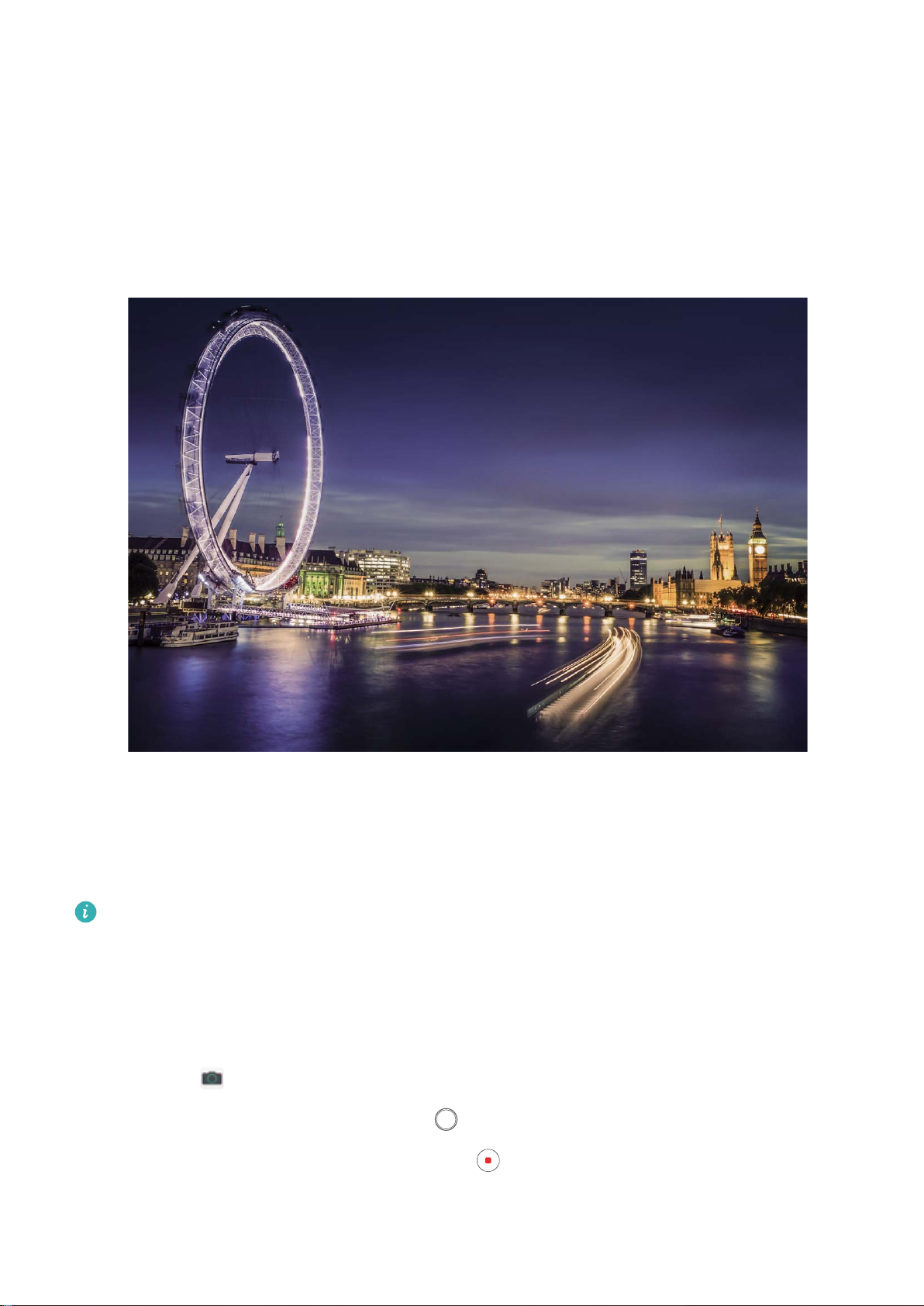
Kamera
A fénnyel festési mód négy kreatív felvételi módot kínál különböző tárgyakhoz és fényviszonyokhoz:
l Fényszóró csíkok: Autók fénycsóváinak rögzítése éjjel.
l Fény grafti: Mozgó fényforrás fénycsóváinak rögzítése gyenge fényviszonyok között.
l Selymes víz: Selymes hatású fényképek rögzítése vízesésekről és folyóvizekről.
l Csillagvonalak: Az éjjeli égbolton látható csillagok nyomvonalainak lenyűgöző megörökítése.
A Hátsólámpafények használata a város fényeinek rögzítéséhez
A Hátsólámpa fények segítségével művészi éjszakai képeket készíthet járművek fényszóróiról.
l
A legjobb eredmény érdekében a felvételt távolabbról és a tárgynál kissé magasabban
elhelyezkedve készítse. Ügyeljen rá, hogy az autó fényszórói ne világítsanak közvetlenül a
kamerába, mivel ez túlexponált képhez vezethet.
l Helyezze a készüléket egy háromlábú állványra vagy stabil felületre, hogy ne mozduljon el az
exponálás közben.
Nyissa meg a(z) Kamera > Továbbiak > Fénnyel festés > Fényszóró csíkok lehetőségre. Tartsa
stabilan a Telefon készüléket. Érintse meg a(z)
előnézete megjelenik a keresőben. Érintse meg a(z) lehetőséget, ha végzett.
lehetőséget a fényképezés megkezdéséhez. A kép
57
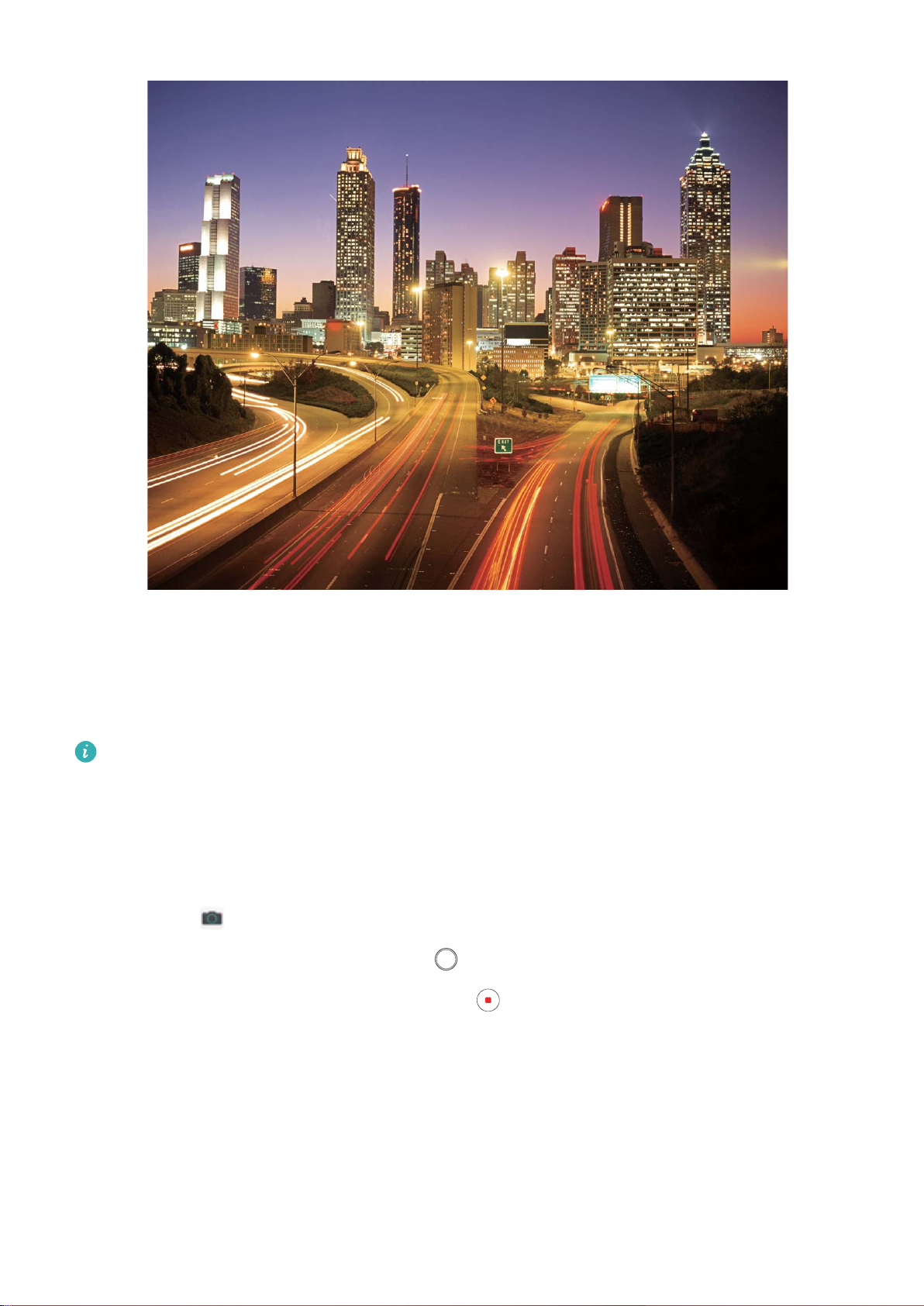
Kamera
A fénygrafti használata fényminták létrehozásához
A Fénygrafti segítségével mintákat rajzolhat vagy szavakat írhat úgy, ha egy fényforrást mozgat a
kamera előtt.
l Keressen egy sötét, külső fényforrások nélküli helyszínt, és ügyeljen rá, hogy a tárgy sziluettje
ne legyen látható. Válasszon egy megfelelően világos fényforrást a kívánt színben, például egy
kis elemlámpát vagy világító rudat.
l Helyezze a készüléket egy háromlábú állványra vagy stabil felületre, hogy ne mozduljon el az
exponálás közben.
Nyissa meg a(z) Kamera > Továbbiak > Fénnyel festés > Fény grafti lehetőségre. Tartsa
stabilan a Telefon készüléket. Érintse meg a(z) lehetőséget a fényképezés megkezdéséhez. A kép
előnézete megjelenik a keresőben. Érintse meg a(z)
lehetőséget, ha végzett.
58
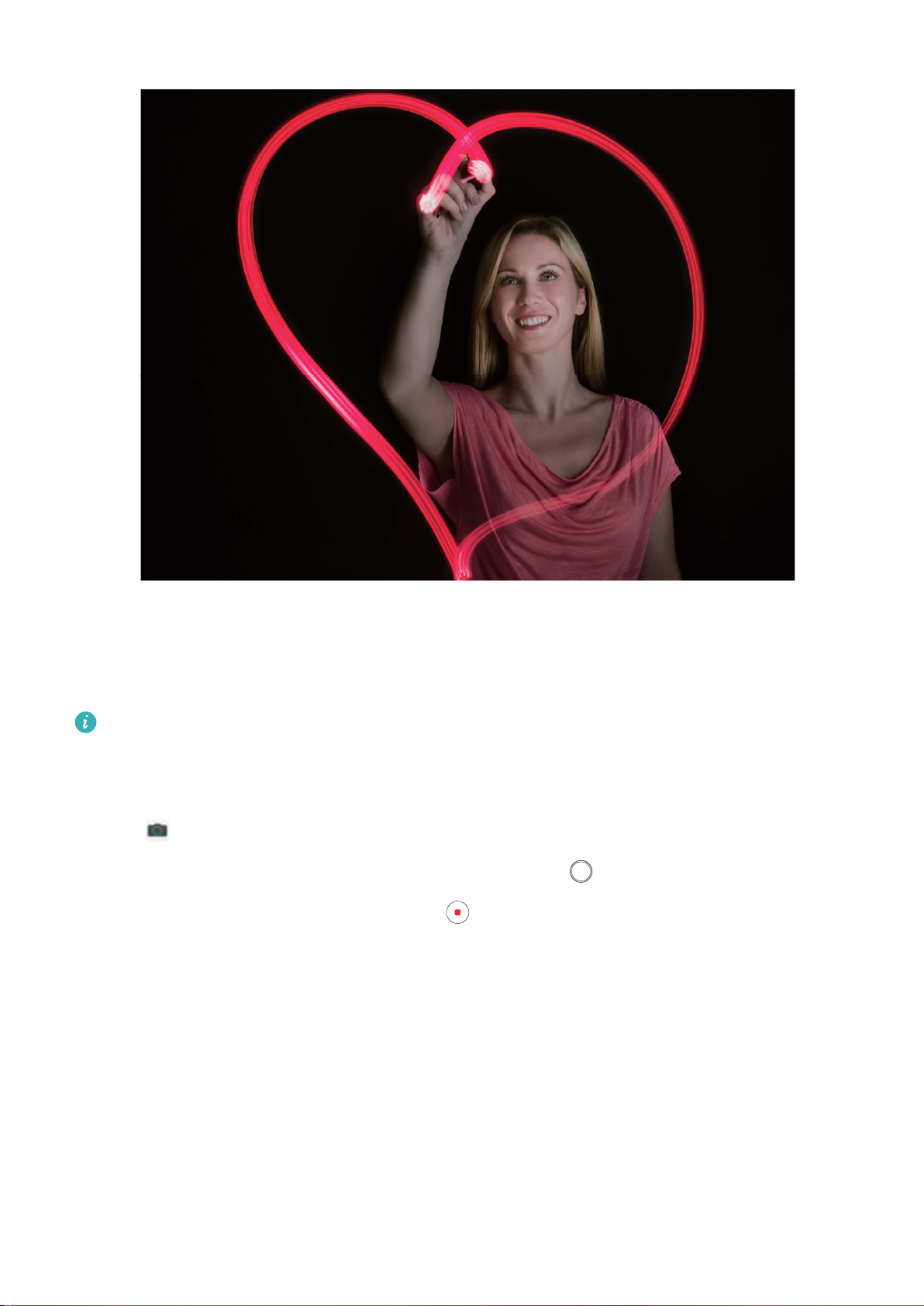
Kamera
Vízesések és folyók fényképezése selymes víz funkcióval
A Selymes víz funkció lehetővé teszi a bársonyos felvételek készítését vízesésekről és folyókról.
l Ez a funkció a bővizű patakokkal és vízesésekkel működik a legjobban.
l Helyezze a készüléket egy háromlábú állványra vagy stabil felületre, hogy ne mozduljon el az
exponálás közben.
Lépjen a Kamera > Továbbiak > Fénnyel festés > Selymes víz menübe. A készüléket tartsa
mozdulatlanul, majd a fényképezés elindításához érintse meg a ikont. A keresőben megjelenik a
kép előnézete. Amikor befejezte, érintse meg a ikont.
59

Kamera
A Csillagvonalak használata a csillagok szépségének rögzítéséhez
A Csillagvonalak alkalmazás lehetővé teszi a csillagok mozgásának rögzítését az éjszakai égbolton.
l A legjobb eredmény érdekében lehetőleg derült, tiszta égboltot fényképezzen olyan halyen,
ahol kicsi a fényszennyezettség.
l Helyezze a készüléket egy háromlábú állványra vagy stabil felületre, hogy ne mozduljon el az
exponálás közben.
Lépjen a Kamera > Továbbiak > Fénnyel festés > Csillagvonalak menübe. A készüléket tartsa
mozdulatlanul, majd a fényképezés elindításához érintse meg a ikont. A keresőben megjelenik a
kép előnézete. Amikor befejezte, érintse meg a
ikont.
60
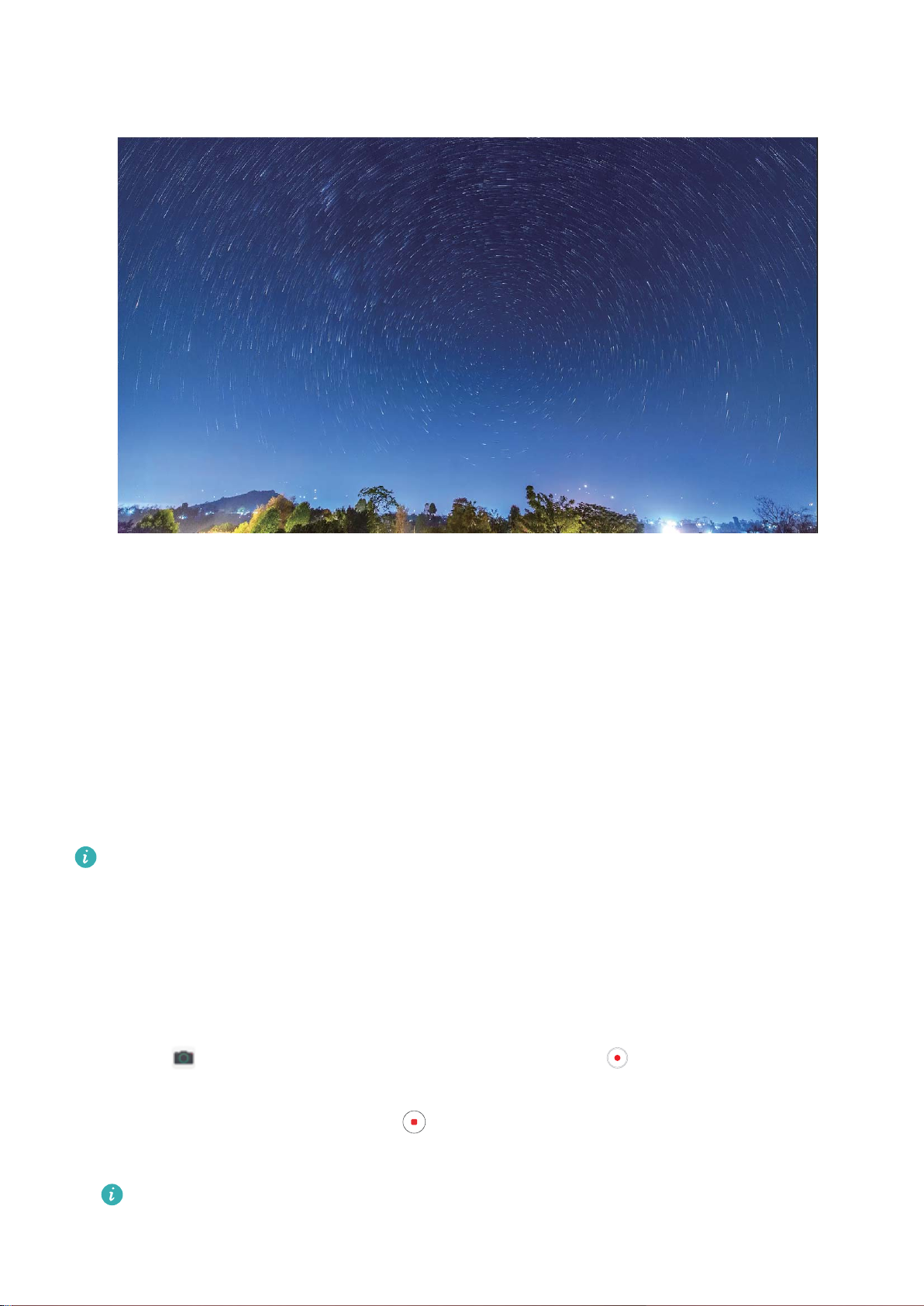
Kamera
További rögzítő módok
Time-Lapse használata rövid videók készítéséhez
A Time-lapse mód használható képek rögzítésére egy hosszabb idő alatt, majd azok összevonására
egy rövid videóba. Rögzítse és gyelje a természetet a maga teljességében: bomló virágok, sodródó
felhők, vagy akár az éjszakai égbolton haladó csillagok.
l A Time-lapse videó folyamatos, hosszú ideig történő rögzítése akkumulátor fogyasztással jár és
tárhelyet foglal el.
l A készüléket helyezze állványra vagy sima felületre annak érdekében, hogy a felvétel készítése
közben mozdulatlan maradjon.
l Mielőtt elindítja a felvételt, ügyeljen arra, hogy a téma megfelelően legyen megvilágítva és
fókuszban legyen. A kamerát gondosan állítsa a fontos háttérelemekhez, amennyire lehet.
1 Lépjen a Kamera > Továbbiak > Time-lapse menübe, és a megérintésével indítsa el a
time-lapse videó felvételét.
2 A felvétel befejezéséhez érintse meg a ikont.
3 Ezután a Galéria alkalmazásban játszhatja vissza a Time-lapse videót.
A legjobb és optimális eredmény érdekében a rendszer automatikusan beállítja a felvételi és
visszajátszási sebességet.
61

Kamera
Egyéni felvételi módok
Új módokat szeretne felfedezni a kamera használatához az előre beállítottakon kívül? Igényei szerint
letölthet és törölhet felvételkészítési módokat.
További felvételi módok letöltése: Nyissa meg a(z) Kamera > Továbbiak > Letöltés
lehetőségre. Válassza ki a letölteni kívánt felvételi módot, majd érintse meg a(z) TELEPÍTETT elemet.
Felvételi módok frissítése: A felvételi módok frissítéséhez lépjen a(z) Egyéb képernyőre. Az elérhető
frissítéssel rendelkező felvételi módokat a mellettük lévő piros pont jelöli. A frissítésükhöz kövesse az
utasításokat a képernyőn.
A felvételi módok törlése: Lépjen a(z) Továbbiak > lehetőségre, és érintse meg a(z)
lehetőséget a nem kívánt felvételi módok törléséhez.
A Kamera normál működésének biztosításához az előre beállított módok nem törölhetők.
Mozgóképek készítése
Tegye fényképeit dinamikusabbá, szórakoztatóbbá, és hosszabbítsa meg az átélt csodálatos
pillanatokat mozgóképek rögzítésével.
A mozgóképekkel egy körülbelül egy másodperces jelenetet rögzít a kioldógomb megnyomása előtt
és után. Amikor a Galériában böngész, megtekintheti az állóképeket vagy lejátszhatja a dinamikus
képhatásokat és hangokat.
Mozgóképek készítése: Nyissa meg a
menübe, majd a megérintésével készítsen mozgóképet.
Mozgóképek megtekintése: A mozgóképeket a Galéria tárolja JPG formátumban. Lépjen a
Galéria > Albumok > Kamera menübe, érintse meg a ikonnal jelölt képet, majd a dinamikus
hatás megtekintéséhez érintse meg a képernyő tetején található ikont. A mozgógép
automatikusan megáll a teljes lejátszás után. A lejátszás leállításához megérintheti a képernyőt is.
Mozgóképek megosztása: Lépjen a
Kamera alkalmazást, lépjen a Továbbiak > Mozgókép
Galéria > Albumok > Kamera menübe, érintse meg a
megosztandó mozgóképet, majd a megérintésével válassza ki a megosztás módját.
A mozgóképek közvetlenül Wi-Fi, Bluetooth, Huawei Share és egyéb funkciók használatával is
megoszthatók. A mozgókép hatás megtekintéséhez a fogadó készüléknek olyan Huawei
készüléknek kell lennie, amely támogatja a mozgóképek rögzítését. Ha harmadik féltől származó
alkalmazásokkal vagy inkompatibilis készülékekkel oszt meg mozgóképet, a mozgókép
állóképként jelenik meg.
62

Galéria
Fényképkezelő
A fényképfelismerés segít a fényképei intelligens rendezésében
Túl hosszú ideig tart a fényképek rendezése? Nehezen talál meg egy keresett fényképet? A
fényképfelismerés képes automatikusan kategóriákba (például portrék, helyszínek, tájképek és ételek)
rendezni a Galériában található fényképeket, így gyorsan megtalálja, amit keres.
Fényképek intelligens rendezése: A Galéria automatikusan kategóriákba (például portrék, helyszínek,
tájképek és ételek) rendezi a fényképeket, így gyorsan megtalálja, amit keres.
A fényképgyűjtés testreszabása: Miután a Galéria automatikusan összegyűjtötte a különböző
portréalbumokat, kézzel módosíthatja a portrék albumneveit, és meghathatja a köztük lévő
kapcsolatot (például „baba” és „anyu”). A beállítás befejezése után név szerint megtekintheti a
különböző fényképalbumokat. Fényképet úgy is kereshet, hogy a Galéria keresősávjában név és
kapcsolat szerint keres.
Csoportfényképek összegyűjtése albumokba: Miután a Galéria intelligensen azonosította a
kategóriákat, elnevezheti a létrehozott albumokat. Ha 10 csoportfényképnél több van, akkor a Galéria
csoportosítja őket, és létrehoz egy csoportfényképalbumot.
Videók szerkesztése
Videó vágása: Nyissa meg a
érintse meg a ikont a videó szerkesztő képernyő megnyitásához. A csúszka elhúzásával jelölje ki a
szakaszt, amelyet meg szeretne tartani, majd érintse meg a ikont a videó vágásának
befejezéséhez.
A videofelbontás módosítása: Amikor a csúszkát elhúzva kijelöli a megtartandó videó szakaszt, a
ikon megérintésével tekinthető meg a vágott videó előnézete. Úgy is módosíthatja a videó
felbontását, hogy megérinti a videofelbontási opciókat a szerkesztési képernyőn.
Minél nagyobb a felbontás, annál élesebb a videó, de annál nagyobb a szükséges tárhely is.
Válassza ki a kívánt értéket az igényeinek megfelelően.
Galéria alkalmazást, válassza ki a szerkeszteni kívánt videót, és
A lassított videolejátszás beállítása
Nyissa meg a Galéria alkalmazást, válassza ki a rögzített lassított videót, és a megérintésével
játssza le. Érintse meg a képernyőt, és húzza a csúszkát a szerkesztőterületen a lassítva lejátszani
kívánt szakasz kiválasztásához.
l A módban rögzített videók nem szerkeszthetők.
63
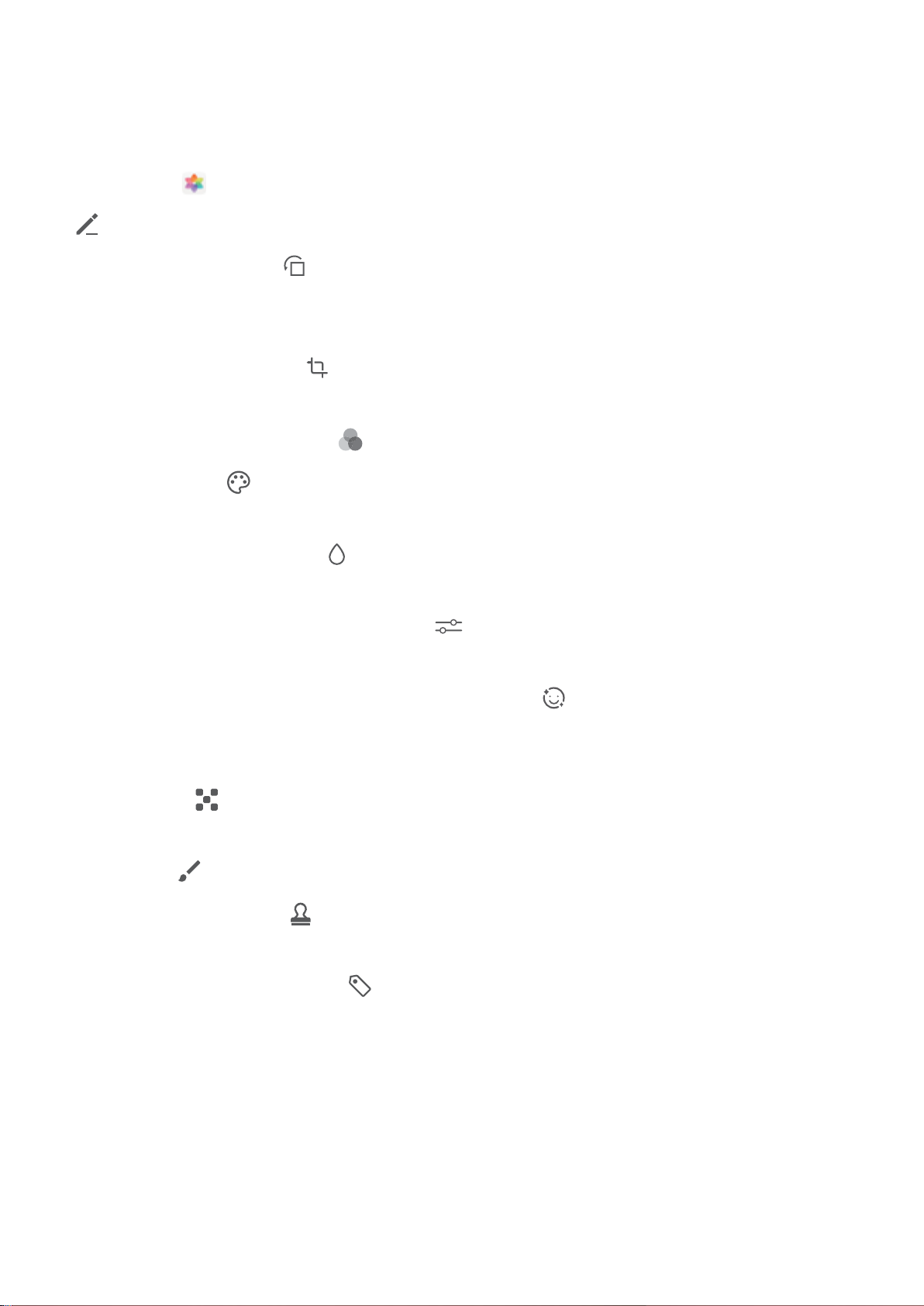
Galéria
Fényképek szerkesztése
A Galériában a fényképeit körülvághatja, elforgathatja, illetve különféle hatásokat alkalmazhat rajtuk
(mint a grafti, egyedi vízjel és szűrőhatások).
Nyissa meg a Galéria alkalmazást, válassza ki a szerkeszteni kívánt fényképet, majd érintse meg a
ikont. Szerkessze a fényképeket az alábbiak szerint:
l
Forgatás: Érintse meg a
ikont, és a kívánt tájolás beállításához húzza el a szögmérő tárcsát. A
Forgatás megérintésével is elforgathatja 90 fokkal a fényképet, vagy a Tükrözés megérintésével
átfordíthatja azt.
l Körülvágás: Érintse meg a
ikont, és húzza a rácsot vagy annak sarkait a kijelölés beállításához.
Választhat rögzített körülvágási arányt is, és a rács sarkainak húzásával körülvághatja a fényképet.
l Szűrőhatások hozzáadása: A megérintésével választhat ki szűrőt.
l Színkiemelés: A megérintésével válassza ki a kiemelendő színeket. A fénykép többi része
fekete-fehér lesz.
l Homályosítás: Érintse meg a ikont, válasszon ki egy homályosító módot, és húzza a csúszkát a
homályosítás mértékének beállításához.
l Fényképhatások beállítása: Érintse meg a ikont a fénykép fényerejének, kontrasztjának,
színtelítettségének és egyéb paramétereinek beállításához.
l Portré szépítés: A portrékhoz a Szépség használható. A megérintésével alkalmazhat olyan
funkciókat, mint a Tompítás, Foltok, Sovány arc és a Nagy szemek, amelyekkel a portré
vonzóbbá tehető.
l Pixelezés: A
megérintésével válasszon ki egy mozaik stílust, illetve a fénykép cenzúrázandó
részét.
l Grafti: A megérintésével válasszon ki egy ecsetet és színt grafti hozzáadásához.
l Vízjelek hozzáadása: A megérintésével válasszon ki egy vízjelet (mint az Idő, Hely, Időjárás
vagy a Hangulat).
l Szöveges elem hozzáadása: A megérintésével válasszon ki egy elemstílust és
betűformátumot.
64
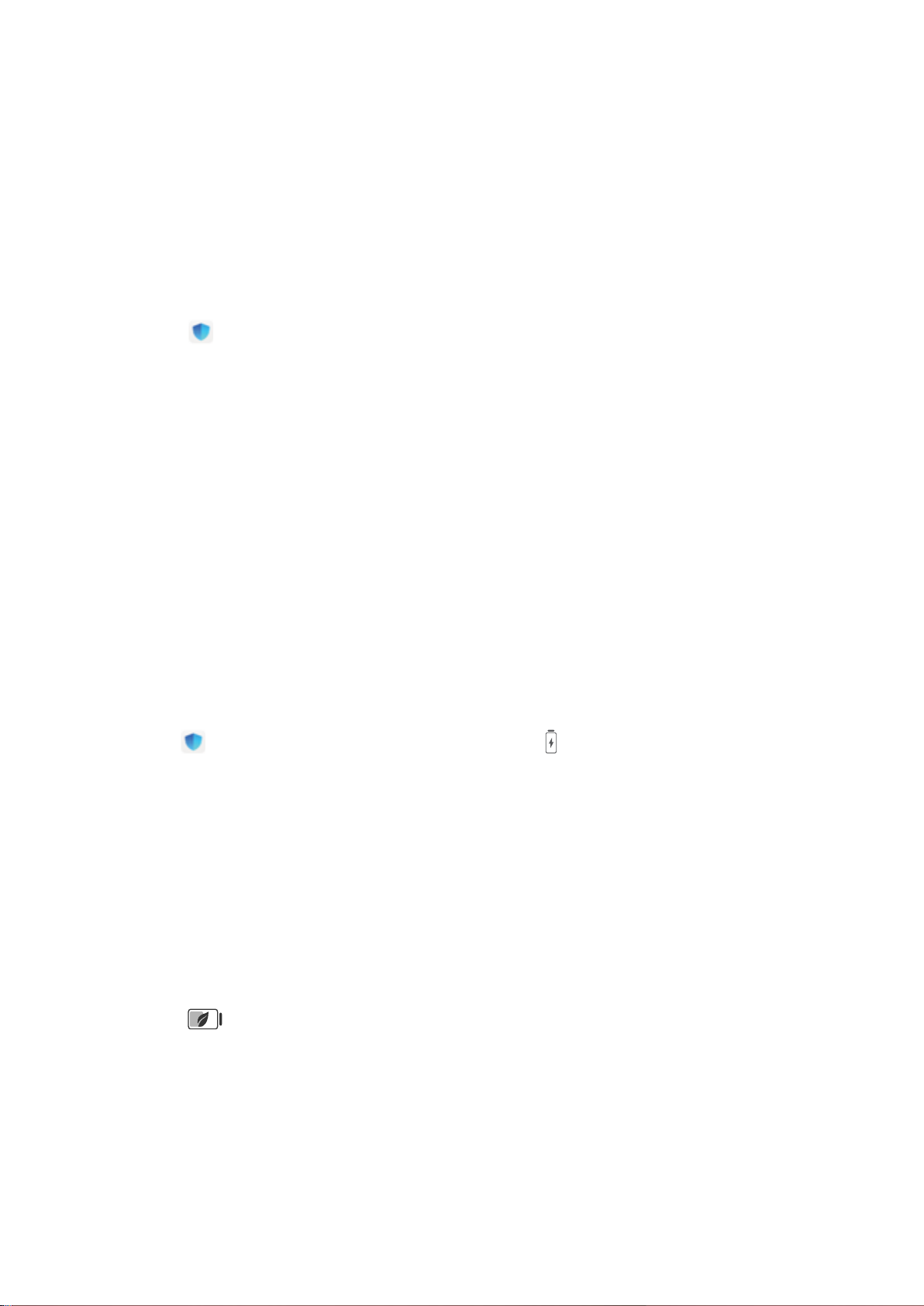
Optimalizáló
Optimalizáló használata
Úgy vette észre, hogy mostanában lassabb a készüléke? Aggódik amiatt, hogy nincs megfelelően
felvértezve kártékony programkódokkal és más biztonsági fenyegetésekkel szemben? Az
optimalizálással a készülék futását zökkenőmentesebbé teheti, és megvédheti a biztonsági
kockázatokkal szemben.
Nyissa meg az Optimalizáló alkalmazást, és érintse meg az OPTIMALIZÁLÁS lehetőséget. A
készülék automatikusan optimalizálja a teljesítményét, a biztonsági funkcióit, az akkumulátor
teljesítményét és a készülékkezelést. Az optimalizáló opciók testre szabhatók. A rendszer az
Optimalizáló használatát javasolja. Ez segít a készülék sebességének növelése, a biztonsági kockázatok
ellenőrzése, az energiafogyasztás optimalizálása és az ismeretlen vagy zaklató telefonhívások gyelése
és letiltása érdekében.
Intelligens energiatakarékosság kezelés engedélyezése az energiafogyasztás optimalizálása érdekében
Ha az akkumulátor merül, az általában bajt jelent. Az intelligens energiatakarékosság kezelés segít
Önnek a készülék üzemidejének meghosszabbításában, így nem kell aggódnia, hogy elfogy az
energiája.
Nyissa meg a Optimalizáló menüt, majd érintse meg a lehetőséget a következő
végrehajtásához:
l Az energiafogyasztás átfogó elemzése és optimalizálása: Érintse meg az Energiafogyasztás
optimalizálása lehetőséget az energiafogyasztással kapcsolatos problémák ellenőrzéséhez és az
automatikus optimalizálásához.
l Az energiatakarékos mód és az ultra energiatakarékos mód engedélyezése: Engedélyezze az
Energiatakarékos mód vagy az Ultra energiatakarékos mód funkciót. A készülék töltöttségi
szintje alapján válasszon ki egy módot az üzemidő növelése érdekében. Az Energiatakarékos mód
engedélyezése után készüléke állapotsávján az akkumulátor töltöttségi állapotától függően
megjelenik a ikon. Az Energiatakarékos mód a háttérben futó alkalmazások
tevékenységeinek, a vizuális hatások és a hangok intenzitásának korlátozásával csökkenti az
energiafogyasztást. Az Ultra energiatakarékos mód egy szigorúbb háttéralkalmazás felügyeletet
alkalmaz, és lehetővé teszi az összes funkció kikapcsolását, kivéve a Wi-Fi-t, a mobiladatot és egyéb
meghatározott funkciókat.
l Energiafogyasztással kapcsolatos adatok megtekintése: Érintse meg a
Akkumulátorhasználat részletek lehetőséget. A Akkumulátorhasználat részletek részben a
Töltés grakon alatt található színes sávok jelzik, hogy a készülék mikor töltött. A sávok közötti
65

Optimalizáló
szünetek jelzik az időt, amikor a készülék nem töltött. Ez a funkció nem fogyaszt energiát. Az
Akkumulátor használat megérintésével tekintheti meg a nagy energiaigényű alkalmazásokat és
hardvereket.
l Az intelligens felbontás engedélyezése az energiatakarékosság érdekében: Az intelligens
felbontás egy olyan funkció, amely csökkenti a készülék felbontását az energiatakarékosság
érdekében. Engedélyezze a Képernyőfelbontás opciót, majd válassza az Intelligens felbontás
lehetőséget. A készülék automatikusan beállítja a képernyőfelbontást a futó alkalmazások alapján.
Az intelligens felbontás engedélyezése befolyásolhatja a vizuális élményt. Az energiamegtakarítás
érdekében akár manuálisan is beállíthatja a képernyő felbontását, ha nincs szüksége a nagyobb
felbontásra.
l Az akkumulátortöltöttség százalékos értékének megjelenítése az állapotsávon: Az
Akkumulátor töltöttsége opció engedélyezésével jelenítheti meg a készülék akkumulátora
töltöttségének százalékos arányát az állapotsávon.
l A felület színeinek sötétítése az energiatakarékosság érdekében: A Kezelőfelület színek
sötétítése engedélyezésével az energiafogyasztás csökkentése érdekében sötétebbé teheti a
felhasználói felület színeit, beleértve az alkalmazásokét is.
Ha további tájékoztatást szeretne az energiatakarékossági beállításokkal kapcsolatban, nyissa meg a
Optimalizáló alkalmazást, majd érintse meg a > További akkumulátor beállítások
lehetőséget. Itt az alábbiakat teheti:
Nagy energiaigényű alkalmazások értesítésének engedélyezése: A Nagy energiaigényű
alkalmazások megérintésével értesítést kap ezekről az alkalmazásokról, így igény szerint
kikapcsolhatja őket.
A Teljesítmény mód engedélyezése után a készülék teljesítménye a különféle alkalmazási
helyzeteknek megfelelően növelhető. Ez javítja a játékélményt, de növeli az energiafogyasztást,
illetve eredményezheti a készülék felmelegedését.
A víruskereső engedélyezése
Nem hitelesítet reklámok és hivatkozások megnyitásával a készüléke megfertőződhet trójai és
rosszindulatú programokkal, amelyek titokban települnek a készülékére, és ellophatják a személyes
adatait. A víruskeresés futtatása képes a készülékén megtalálni és eltávolítani a potenciális
veszélyforrásokat.
Víruskeresés alapértelmezetten engedélyezett. A megtekintéséhez nyissa meg a Optimalizáló
alkalmazást, és érintse meg a Víruskeresés lehetőséget. A Biztonságos ikon jelzi, hogy a készülék
biztonságban van. Az alábbi beállítások kongurálásához visszatérhet az Optimalizáló
főképernyőjére, és lépjen a
l Intelligens hangolás: Ha az opció be van jelölve, a rendszer lekéri a cloudról a legfrissebb
menübe:
kongurációs adatokat az alkalmazás teljesítményének javítása érdekében.
66

Optimalizáló
l Fájlszemét automatikus eltakarítása: Ha az opció be van jelölve, a rendszer automatikusan
azonosítja a szemétfájlokat, és 14 nap elteltével végleg törli azokat.
l Tisztítási könyvtár automatikus frissítése és Online víruskeresés:: A tisztító adatbázis
automatikus frissítése, vagy víruskeresés a Csak Wi-Fi vagy Wi-Fi és mobil adatforgalom
beállításnak megfelelően. Ezeknek az opcióknak a letiltásához válassza a Soha lehetőséget.
A víruskeresési emlékeztető engedélyezve van alapértelmezés szerint. A rendszer értesítést küld,
ha 30 napnál hosszabb ideig nem végzett víruskeresést.
67
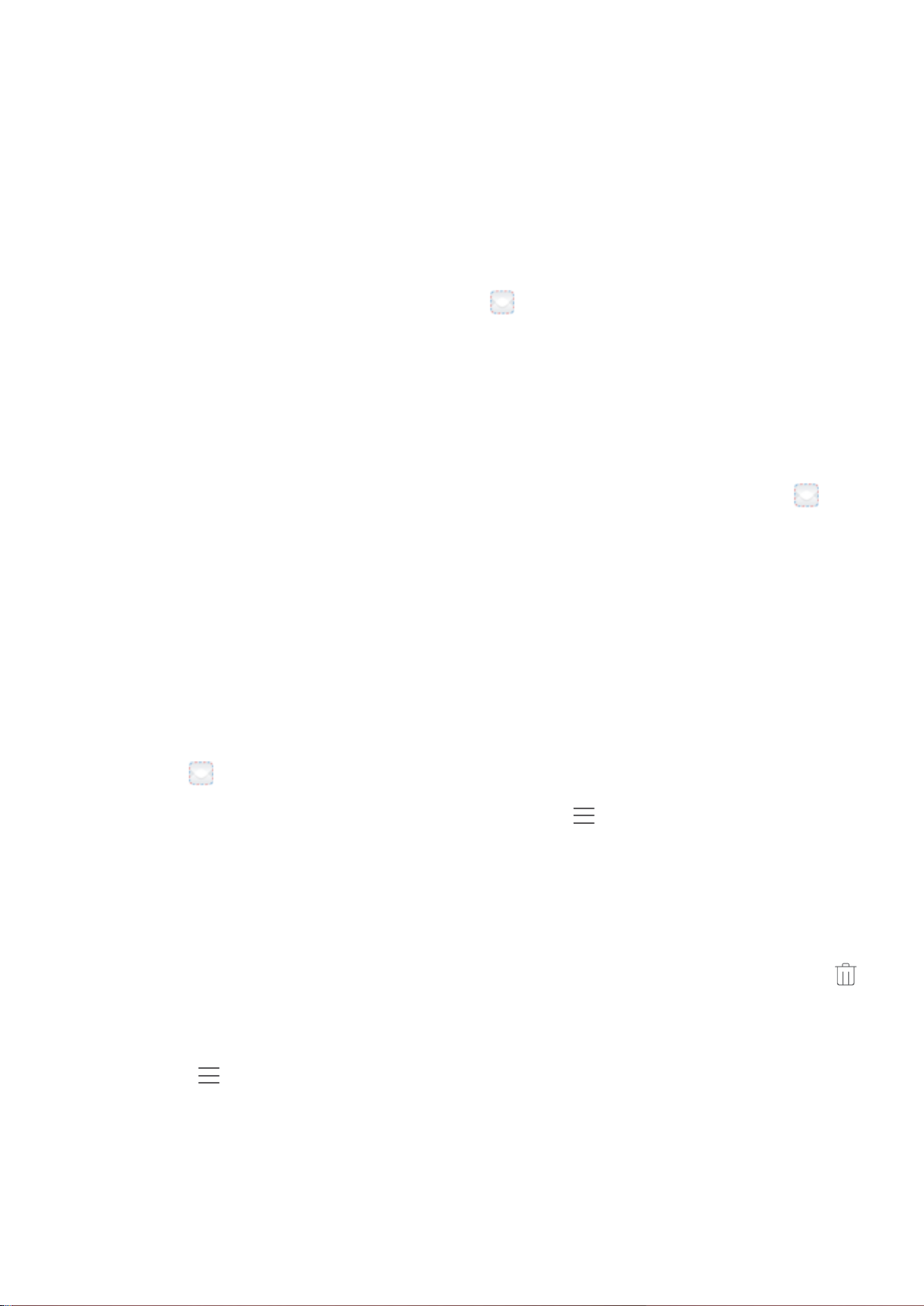
E-mail-ók hozzáadása
Adja hozzá e-mail-ókját a készülékhez, hogy bármikor kényelmesen elérhesse e-mailjeit. Ha kérdése
van bizonyos beállításokkal kapcsolatban az e-mail-ók kongurálása közben, érdeklődjön e-mail-
ókja szolgáltatójánál.
Személyes e-mail-ók hozzáadása: Nyissa meg az funkciót, válassza ki a megfelelő e-mail-
szolgáltatót, vagy érintse meg az Egyéb lehetőséget, adja meg az e-mail-címét és jelszavát, majd
érintse meg a Bejelentkezés elemet, és kövesse a képernyőn megjelenő utasításokat a ók
beállításához. A rendszer automatikusan csatlakozik a szerverhez, és ellenőrzi a szerverbeállításokat.
Exchange-ók hozzáadása: Az Exchange a Microsoft által fejlesztett termék, és vállalatok saját
belső e-mail-rendszerként használják. Ha az Ön vállalatának e-mail-rendszere Exchange szervert
használ, bejelentkezhet munkahelyi e-mail-ókjába a készüléke segítségével is. Nyissa meg a >
Exchange menüelemet, adja meg az e-mail-címét, felhasználónevét és jelszavát, majd érintse meg a
Bejelentkezés elemet, és kövesse a képernyőn megjelenő utasításokat a ókja beállításához. A
rendszer automatikusan csatlakozik a szerverhez, és ellenőrzi a szerverbeállításokat.
A kongurálást követően a rendszer alapértelmezés szerint a Bejövő képernyőt nyitja meg.
E-mail-ókok kezelése
A Huawei Telefon készülékén egyszerre több e-mail-ókot is kezelhet.
Nyissa meg az E-mail menüt. Választhat:
l E-mailek megtekintése: A Bejövő képernyőn érintse meg a
az e-mail-ókot, amelyben meg kívánja tekinteni az e-mailjeinek listáját. Lapozzon lefelé az e-mailek
listájának frissítéséhez. Nyissa meg a kívánt e-mailt, és olvassa el, válaszolja meg, továbbítsa vagy
törölje azt. A képernyőn balra, illetve jobbra lapozva jelenítheti meg az előző, illetve következő emailt. Több e-mail egyidejű törléséhez érintse meg hosszan valamelyik e-mailt az e-mail kezelő
képernyő megnyitásához. Ezen a képernyőn jelölje ki a törlendő e-maileket, majd érintse meg a
lehetőséget, majd válassza ki azt
lehetőséget.
l E-mailek szinkronizálása: Lapozzon lefelé a Bejövő képernyőn az e-mailek listájának frissítéséhez.
Nyissa meg a > Beállítások menüt, érintsen meg egy ókot, majd engedélyezze az E-mail
szinkronizáció opciót. Az automatikus szinkronizáláshoz érintse meg a Szinkronizáció időzítése
lehetőséget, majd adja meg a szinkronizálási időt a kongurálás befejezéséhez.
l E-mailek keresése: Az e-maileket felsoroló képernyőn érintse meg a keresősávot, és írja be a
kulcsszavakat – például az e-mail tárgyát vagy valamely tartalomelemet.
68

l Több e-mail-ók hozzáadása: Nyissa meg a > Beállítások > Fiók hozzáadása menüt,
válassza ki az e-mail szolgáltatóját, és adja meg az adatait.
l Váltás e-mail-ókok között: A ókok képernyőjén érintse meg a lehetőséget, majd a
váltáshoz érintse meg a kívánt ókhoz tartozó prolképet.
l E-mail-ókok kongurálása: A ókok képernyőjén nyissa meg a > Beállítások menüt, és
válassza ki a beállítandó ókot a Fióknév, az Alapértelmezett ók vagy a Fiók törlése
beállításához.
VIP e-mail névjegyek kezelése
Aggódik, hogy az e-mailek tengerében nem veszi észre egy fontos névjegy e-mailjét? A fontos
névjegyeket hozzáadhatja a VIP listához. A készülék automatikusan áthelyezi a VIP névjegyek e-
E-mail
mailjeit a VIP beérkező
ókba.
Nyissa meg az E-mail menüt, és lépjen a > Beállítások > VIP kapcsolatok menüpontra. A
VIP lista képernyőn válassza a Hozzáadás > Létrehozás vagy a Hozzáadás a névjegyzékből
menüpontot.
VIP névjegyek hozzáadása vagy eltávolítása: A VIP lista képernyőn a VIP névjegyek kezeléséhez
érintse meg a vagy a ikont.
Intelligens csoportok létrehozása
Belefáradt, hogy kézzel kell beírnia minden címzettet, amikor e-maileket küld? E-maileket szeretne
küldeni címzettek egy rögzített csoportjának? Az Intelligens csoportok funkció használható különféle
e-mail csoportok létrehozására.
Nyissa meg az E-mail alkalmazást, és nyisson meg egy e-mailt. A feladó vagy címzett mezőben
érintse meg a Hozzáadás a csoporthoz lehetőséget. Válassza ki a csoportba felvenni kívánt feladót
vagy címzettet, majd érintse meg az OK lehetőséget. A csoportválasztó képernyőn érintse meg az Új
csoport létrehozása lehetőséget. Adjon nevet a csoportnak, majd válassza a Mentés >
lehetőséget.
A csoport létrehozása után a névjegycsoportok listájában válassza ki a szerkesztendő csoportot.
Ezután a következőket teheti:
l Tagok hozzáadása: A
l Üzenetek küldése: A ikon megérintésével küldhet üzenetet, a ikon megérintésével pedig
ikon megérintésével adhat hozzá új tagokat a csoporthoz.
e-mailt.
69
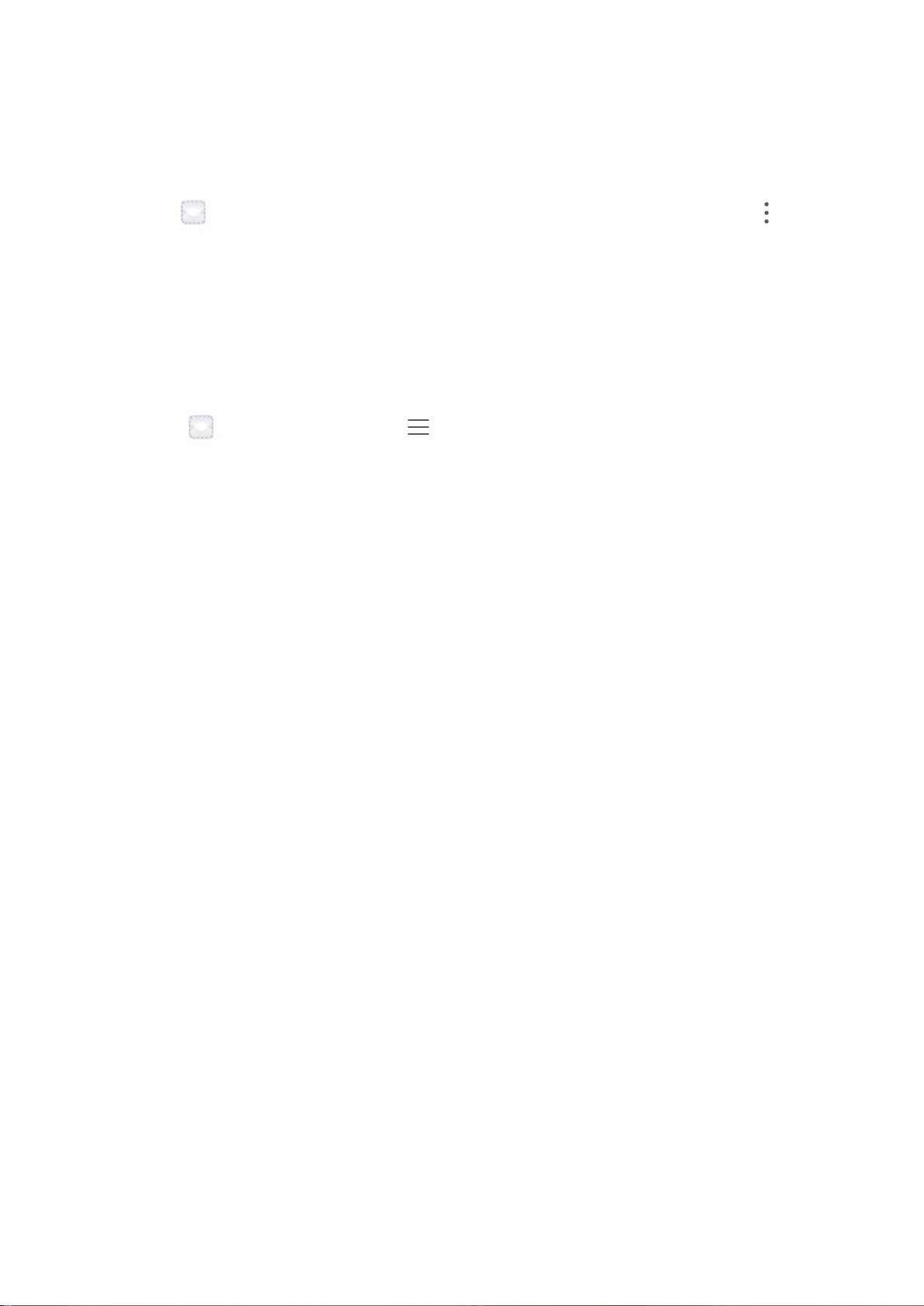
E-mail
Fontos események importálása a naptárba
Aggódik, hogy megfeledkezik egy fontos eseményről az e-mailek tengerében? A fontos eseményeit
importálhatja a naptárba és bárhol, bármikor megtekintheti azokat.
Nyissa meg a E-mail menüt, válasszon ki egy eseményt az e-mailből, és válassza az >
Hozzáadás a naptárhoz lehetőséget.
Automatikus válasz beállítása Exchange e-mailekre
Nyaralás közben nem tud válaszolni az e-mailjeire? Engedélyezze az automatikus válaszokat az
automatikus e-mail-válasz beállításához.
Nyissa meg az E-mail menüt, lépjen a > Beállítások menüpontra, és válassza ki a Exchange
ókját. Érintse meg az Automatikus válaszok lehetőséget, engedélyezze az Automatikus válaszok
opciót, adja meg az automatikus válasz tartalmát és idejét, majd érintse meg a Kész lehetőséget.
70
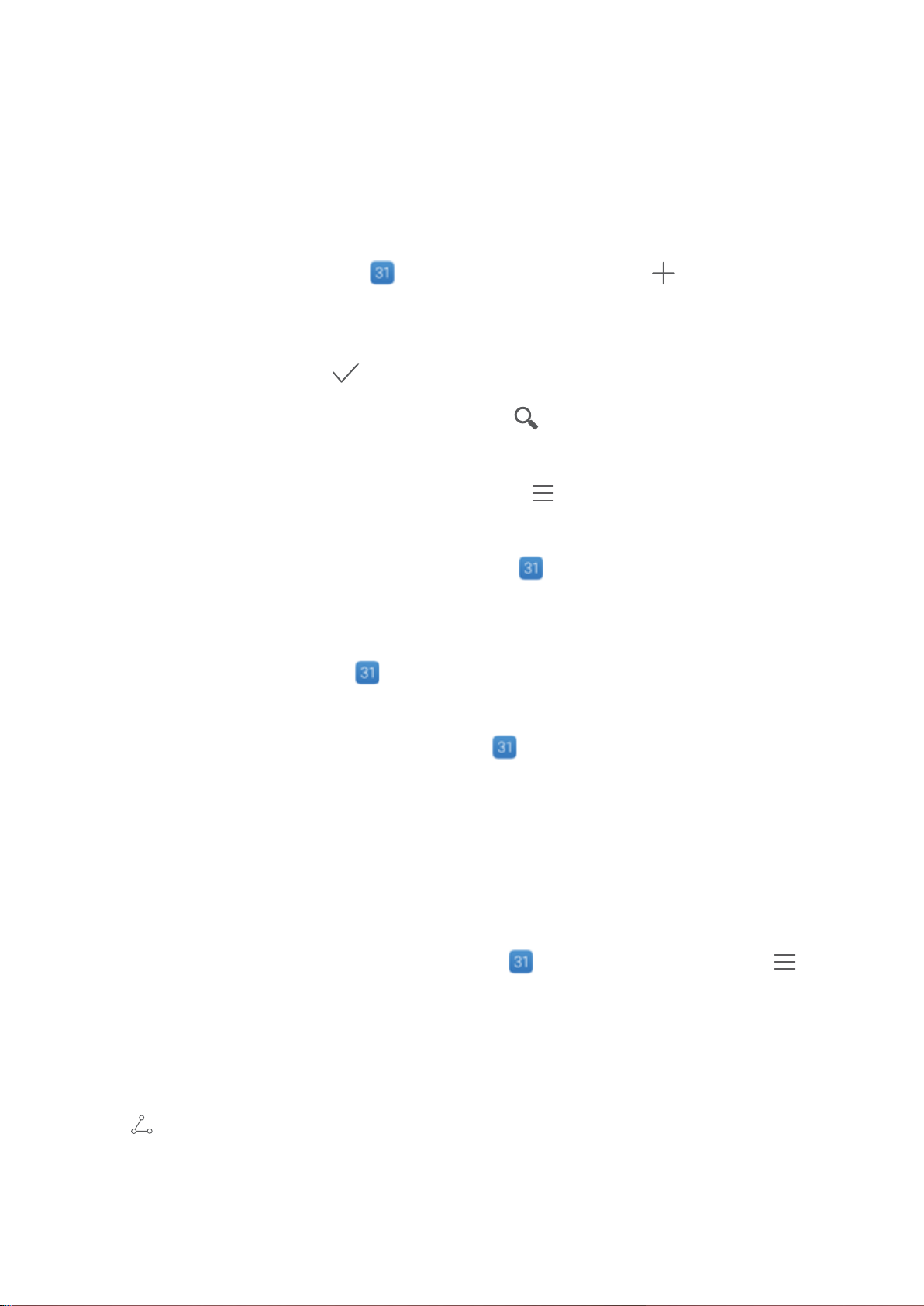
Naptár
Navigálás a naptárban
Rendszerezni akarja az életét? Próbálja ki a Naptár alkalmazást a Huawei Telefon készülékén, hogy
kezelje a napi ütemezéseit.
Esemény létrehozása: Nyissa meg a Naptár funkciót, érintse meg a gombot, majd adja
meg az esemény adatait – köztük a címét, a helyszínét, valamint a kezdési és a befejezési időpontját.
Nyissa meg a Emlékeztető hozzáadása funkciót, ha emlékeztetőt szeretne hozzáadni az
eseményhez, majd érintse meg a gombot.
Események keresése: A Naptár oldalon érintse meg a lehetőséget, majd adja meg az esemény
kulcsszavait, mint például a címét vagy a helyszínét.
A naptár
megjelenítés, illetve az emlékeztetők testreszabásához.
Az úti cél pontos helyének ellenőrzése: Nyissa meg a Naptár menüt. Egy nézetben vagy
ütemezésben érintse meg az eseményt, amelyhez úti cél van beállítva, és megtekintheti az eseménnyel
kapcsolatos pontos helyadatokat.
Időjárás lekérdezés: Nyissa meg a Naptár menüt, és érintsen meg egy eseményt vagy
ütemezést az esemény napjára vonatkozó időjárás előrejelzés megtekintéséhez.
Konferencia-résztvevők ellenőrzése: Nyissa meg a Naptár menüt, a résztvevők
megtekintéséhez érintse meg a konferencia emlékeztetőt.
kongurálása: A Naptár oldalon nyissa meg a > Beállítások menüt a naptár-
Teendők importálása a rendezett munka érdekében
Sok teendőt nem könnyű időben kezelni. Mit tegyek, ha elfelejtettem kezelni őket? Importáljon
minden teendőt a Naptárba az egyszerű átláthatóságért, és így nem marad le a fontos eseményekről.
Találkozó emlékeztetők importálása: Nyissa meg az Naptár lehetőséget, lépjen a >
Fiókok kezelése > ÚJ FIÓK menüpontra, majd kövesse a képernyőn megjelenő utasításokat a
munkahelyi e-mail-címe (Exchange ók) naptárhoz történő hozzáadásához, hogy ellenőrizze a
találkozók emlékeztetőit.
Esemény megosztása: Érintsen meg egy eseményt a naptárban vagy az ütemezés alatt, majd érintse
meg a
történő eseménymegosztáshoz.
lehetőséget, és kövesse a képernyőn látható utasításokat a számos módszer egyikével
71

Naptár
Globális szabadnapok megtekintése
Dolgozik vagy szabadságát tölti külföldön? Még indulás előtt töltse le a célország szabadnapokkal
kapcsolatos információit, hogy hatékonyabban tervezhesse meg a munkabeosztást és a programjait.
Ehhez az funkcióhoz internetkapcsolat szükséges. A felmerülő adatforgalmi díjak elkerülése
érdekében csatlakozzon Wi-Fi hálózathoz.
Nyissa meg a Naptár alkalmazást, lépjen a > Beállítások > Nemzeti/regionális fesztiválok
menübe, és engedélyezze a célországhoz tartozó kapcsolót. A készülék automatikusan letölti a
szabadnapokkal kapcsolatos információkat.
72
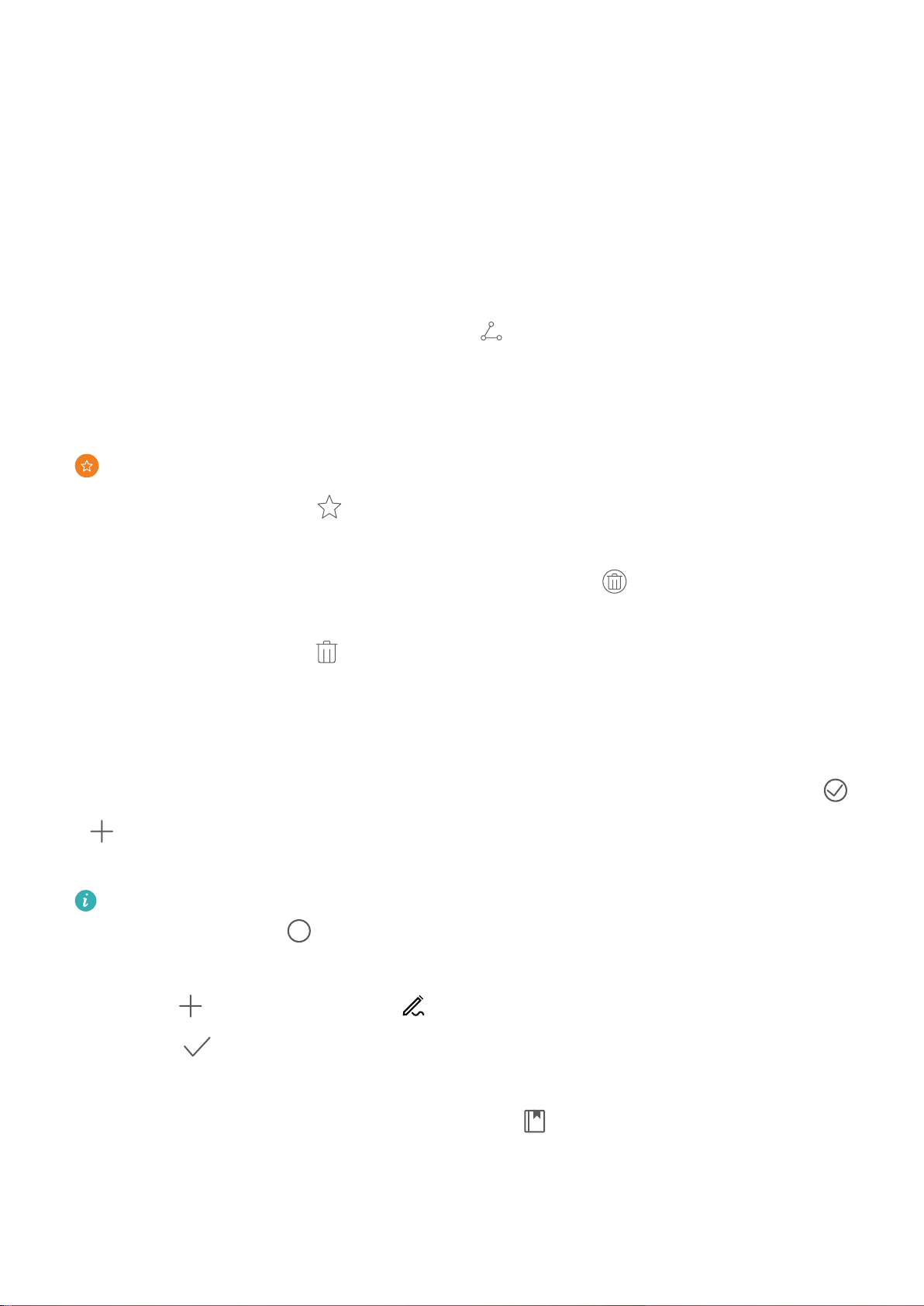
Jegyzettömb
Kezelje jegyzeteit és tartsa rendben feljegyzéseit
Szeretné megosztani fontos jegyzeteit vagy szeretne valamit a kedvencekhez adni? Kezelje jegyzeteit
és tartsa rendben feljegyzéseit.
Jegyzet megosztása: Szeretné a tárgyaláson készített jegyzeteit elküldeni a munkatársának? Az
Összes jegyzet vagy az Összes teendő listaoldalán nyissa meg a megosztandó jegyzetet, majd a
megosztás módjának kiválasztásához érintse meg a lehetőséget, és kövesse a képernyőn
megjelenő utasításokat.
Jegyzet hozzáadása a kedvencekhez: Szeretne egy jegyzetet hozzáadni a kedvenceihez, hogy
később elolvashassa? A Összes jegyzet listájában lapozzon balra a jegyzeten, majd érintse meg a
lehetőséget. Egy másik megoldásként nyissa meg a jegyzetet, amelyet a kedvencekhez szeretne
hozzáadni, majd érintse meg a lehetőséget.
Jegyzet törlése: Törölni szeretné az idejétmúlt jegyzeteit? Az Összes jegyzet vagy az Összes
teendő listaoldalán lapozzon balra a jegyzeten, majd érintse meg a
megoldásként tartson nyomva egy jegyzetet az opciók megjelenítéséhez, válassza ki a törlendő
jegyzete(ke)t, és érintse meg a lehetőséget.
Jegyzetek keresése: Szeretne gyorsan megtalálni egy jegyzetet? Érintse meg a Összes jegyzet
listaoldalán található keresősávot, és a keresősávba írja be a kulcsszavakat. Egy másik megoldásként, a
főképernyőn lapozzon lefelé a keresősáv megnyitásához, és a keresősávba írja be a kulcsszavakat.
Teendő lista létrehozása: Szeretne bevásárló listát írni? A Jegyzettömb oldalán érintse meg a
> lehetőséget, írjon be egy tételt, majd érintse meg a Mentés lehetőséget. A teendő lista
létrehozásához adjon hozzá több tételt.
Egy tétel befejezése után lépjen a
tétel mellett balra lévő lehetőséget.
Kézírásos jegyzet hozzáadása: Szeretné gyorsan rögzíteni rajzait vagy a kézírását? Lépjen a
Összes teendő szerkesztő oldalára, és válassza a befejezett
lehetőséget. Egy másik
Jegyzetek >
érintse meg a lehetőséget. A Jegyzettömb alkalmazásban írhat és rajzolhat.
Címkék hozzáadása a jegyzetekhez: Szeretné egyszerűen kategóriánként megtekinteni a
jegyzeteit? A Jegyzetek szerkesztő oldalán érintse meg a lehetőséget, és a különféle színű
címkék használatával kategorizálhatja a különböző tartalmakat a jegyzetek áttekinthetősége
érdekében.
menübe, érintse meg a lehetőséget, írja le a jegyzetét, majd az elmentéséhez
73
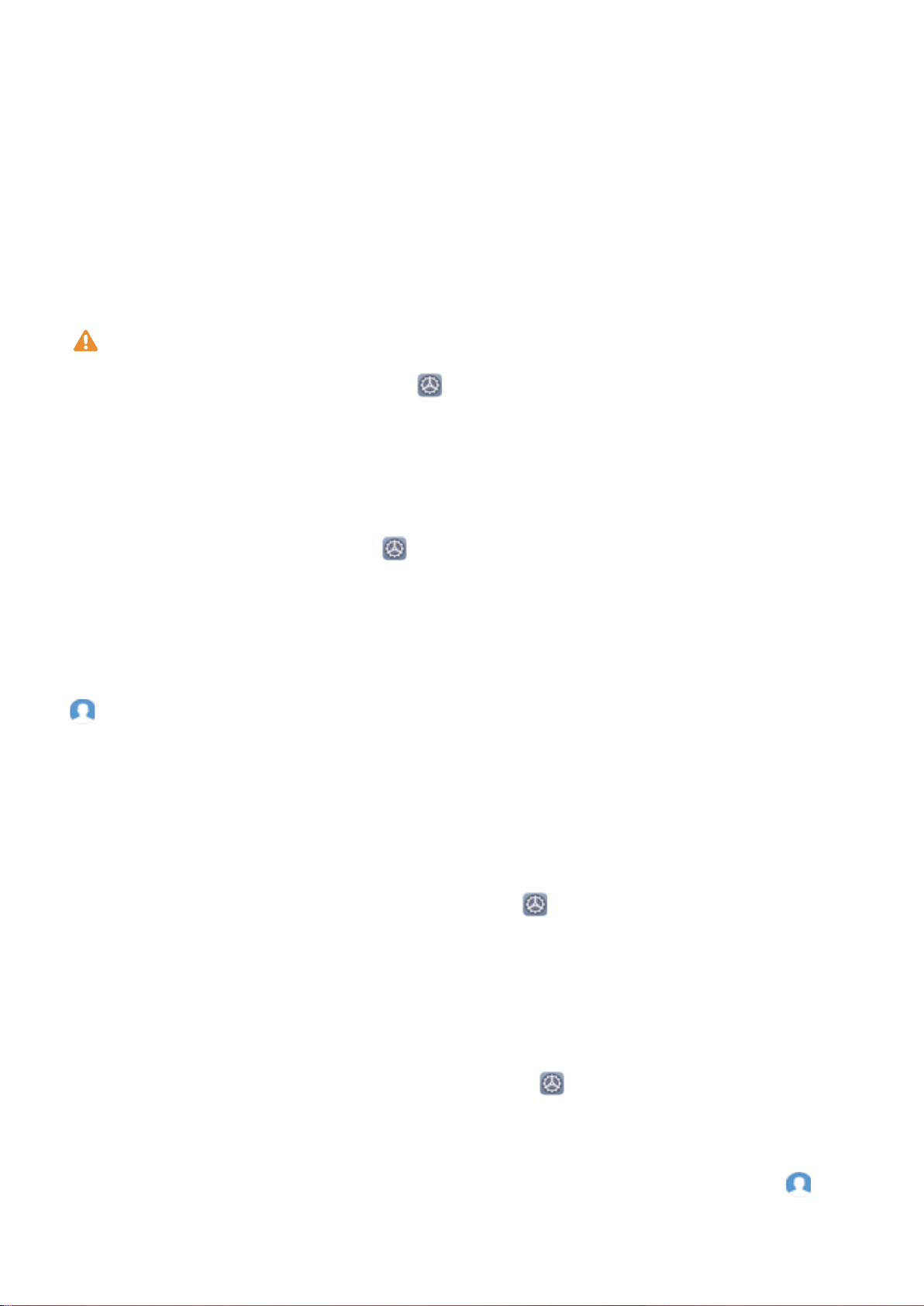
HUAWEI azonosító és több felhasználó
Több felhasználó beállítása és használata
Szeretne egynél több felhasználói ókot használni a Telefon készülékén a munkája és magánélete
szétválasztásához? Több felhasználót is hozzáadhat a Telefon készülékhez, és egyetlen érintéssel
válthat köztük.
Felhasználók vagy vendégek hozzáadása
Legfeljebb három felhasználó és egy vendég adható hozzá.
Felhasználó hozzáadása: Érintse meg a(z) Beállítások lehetőséget, majd lépjen a(z)
Felhasználók és ókok > Felhasználók lehetőségre. Érintse meg a(z) Felhasználó hozzáadása
lehetőséget, írjon be egy nevet a felhasználó számára, majd érintse meg a(z) HOZZÁADÁS
lehetőséget. Miután hozzáadott egy felhasználót, átválthat az új felhasználóra, és a képernyőn
megjelenő utasításokat követve kongurálhatja a felhasználó beállításait.
Vendég hozzáadása: Érintse meg a(z) Beállítások lehetőséget, majd lépjen a(z) Felhasználók
és ókok > Felhasználók lehetőségre. Vendég létrehozásához érintse meg a(z) Vendég
hozzáadása > HOZZÁADÁS lehetőséget.
Felhasználói ók nevének és prolképének beállítása: Felhasználó hozzáadása után beállíthatja a
felhasználó ókjának nevét és prolképét. Ehhez váltson át az adott felhasználóra, és érintse meg a(z)
lehetőséget. Kövesse az utasításokat a képernyőn a felhasználónév és a prolkép módosításához.
Hívások kezdeményezésének, üzenetek küldésének és hívásbejegyzések megosztásának
engedélyezése egy felhasználó számára: Az alapvető hívási funkciók akkor is használhatók, ha
másik felhasználómódra vált. A hozzáadott új felhasználó kezdeményezhet hívásokat, küldhet
üzeneteket, és megoszthat hívásbejegyzéseket a telefon tulajdonosával. A vendég felhasználó
kezdeményezhet hívásokat, és megoszthat hívásbejegyzéseket a telefon tulajdonosával. Ehhez
jelentkezzen be a tulajdonos ókjával, és érintse meg a(z) Beállítások lehetőséget, majd lépjen
a(z) Felhasználók és ókok > Felhasználók lehetőségre. Jelölje ki a kívánt felhasználót, majd
érintse meg a(z) Hívások, üzenetek és kommunikációs előzmények megosztása lehetőséget.
Felhasználók vagy vendégek törlése
Egy felhasználó törléséhez válassza a következő módszerek egyikét:
l Jelentkezzen be a tulajdonos ókjával, és érintse meg a(z) Beállítások lehetőséget, majd lépjen
a(z) Felhasználók és ókok > Felhasználók lehetőségre. Jelölje ki a kívánt felhasználót, majd
érintse meg a(z) Felhasználó törlése > Törlés lehetőséget.
l Jelentkezzen be a tulajdonos ókjával, és lapozzon lefelé az állapotsávról, majd lépjen a(z) >
További beállítások lehetőségre. Jelölje ki a kívánt felhasználót, majd érintse meg a(z)
Felhasználó törlése > Törlés lehetőséget.
74
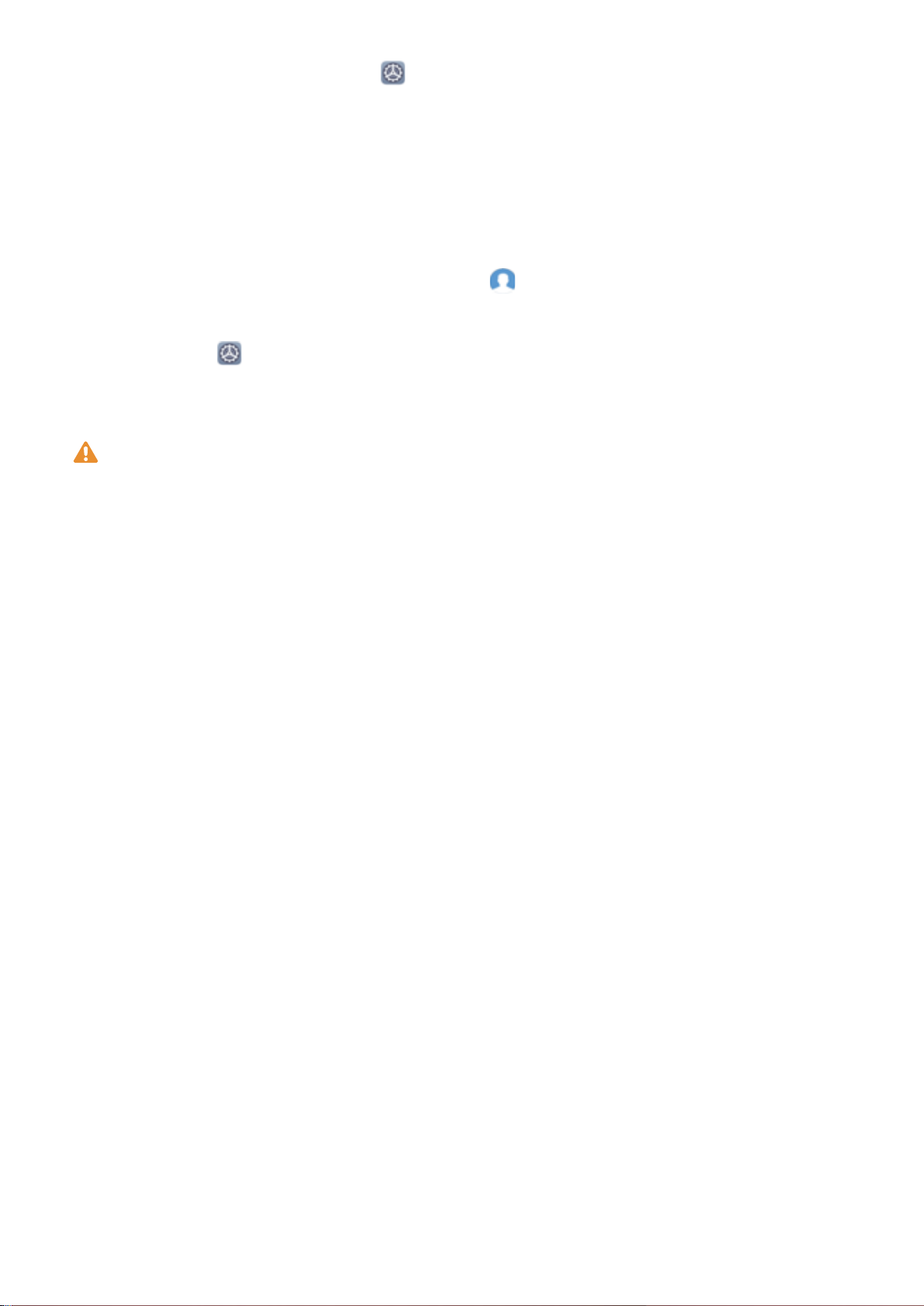
HUAWEI azonosító és több felhasználó
Egy vendég törléséhez érintse meg a(z) Beállítások lehetőséget. Lépjen a(z) Felhasználók és
ókok > Felhasználók lehetőségre, és érintse meg a(z) Vendég > Vendég törlése > TÖRLÉS
lehetőséget.
Váltás a tulajdonosók, a felhasználói és vendég módok között.
A tulajdonosók, a felhasználói és vendég módok közötti váltáshoz válassza a következő módszerek
egyikét:
l Lapozzon lefelé az állapotsávról, és érintse meg a(z) lehetőséget. Ezután érintse meg a kívánt
felhasználó prolképét.
l Érintse meg a(z) Beállítások lehetőséget, majd lépjen a(z) Felhasználók és ókok >
Felhasználók lehetőségre. Ezután érintse meg a kívánt felhasználó felhasználónevét vagy
prolképét.
Amikor visszavált a tulajdonosról egy másik felhasználóra, akkor a képernyő feloldásához meg kell
adnia a jelszót.
75

Készülékkapcsolat
".
'.
Bluetooth
Telefon csatlakoztatása Bluetooth-készülékekhez
Bluetooth kapcsolaton keresztül csatlakoztathatja a Telefon készülékét Bluetooth-headsethez, illetve
autós Bluetooth-készülékekhez, így vezetés közben is navigálhat, és hallgathat vele zenét. A Telefon a
viselhető Bluetooth-készülékekhez csatlakoztatva alkalmas a tnesz adatok rögzítésére és kezelésére.
A Bluetooth-készülékek csatlakoztatása nem okoz jelentős növekedést a Telefon
energiafogyasztásában.
A Huawei készülékek által használt Bluetooth-protokollok és funkcióik:
HFP, HSP
A2DP Zenelejátszás
AVRCP Zenelejátszás kezelése
OPP Fájlok átvitele
PBAP Névjegyzék szinkronizálása
MAP Szöveges üzenetek szinkronizálása
Hívások kezdeményezése
76

Készülékkapcsolat
HID Bluetooth-billentyűzetek és -egerek működtetése
PAN Internetmegosztás
BLE Csatlakozás Bluetooth Low Energy- (BLE-)
készülékekhez
Bluetooth engedélyezése, illetve kikapcsolása: A főképernyőn lapozzon lefelé az állapotsávon a
gyorsindító panel megnyitásához, majd a Bluetooth engedélyezéséhez vagy letiltásához érintse meg a
ikont. Tartsa lenyomva a ikont a Bluetooth-beállítások képernyőjének megnyitásához.
Bluetooth-készülék párosítása: A Bluetooth-készülék beállítási képernyőjén engedélyezze a
Bluetooth használatát. Győződjön meg arról, hogy a Bluetooth-készülék látható állapotban van. Az
Elérhető eszközök opciónál válassza ki a párosítani kívánt készüléket, majd kövesse a képernyőn
megjelenő utasításokat a párosítás befejezéséhez.
Bluetooth-készülék párosításának feloldása: A Bluetooth-készülék beállítási képernyőjén
engedélyezze a Bluetooth használatát. Érintse meg a párosított készülék neve mellett található
ikont, majd érintse meg a Párosítás törlése lehetőséget.
Bluetooth-készülék nevének megváltoztatása: A Bluetooth-beállítások képernyőn engedélyezze a
Bluetooth használatát. Érintse meg az Eszköz neve lehetőséget, írja be a készülék új nevét, majd
érintse meg a Mentés lehetőséget.
A Bluetooth-súgó megtekintése: A Bluetooth-beállítások képernyőn található megérintésével
további információt kaphat azzal kapcsolatban, hogy hogyan lehet Bluetooth kapcsolatot létesíteni
autós rendszerekkel, headsetekkel, hangszórókkal, viselhető eszközökkel, telefonokkal, táblagépekkel
és számítógépekkel.
Adatok megosztása Bluetooth használatával
A Bluetooth használatával Telefon készülékét csatlakoztathatja másik készülékhez adatok megosztása,
névjegyzék importálása és exportálása, illetve az internet megosztása érdekében.
Fájlok küldése Bluetooth használatával: Gondoskodjon arról, hogy a Telefon a másik készülék
Bluetooth-hatósugarán belül legyen (10 m vagy 32 láb). Ilyenkor létrehozható a Bluetooth kapcsolat a
két készülék között a multimédia fájlok, weboldalak, névjegyek, dokumentumok és alkalmazások
megosztásához. Nyissa meg a
válassza a Továbbiak > Megosztás > Bluetooth lehetőséget. Kövesse a képernyőn megjelenő
utasításokat a Bluetooth engedélyezéséhez. Ha sikerült felismerni a másik készüléket (amelynek
láthatónak kell lennie, és engedélyezni kell rajta a Bluetooth kapcsolatot), érintse meg a készülék
nevét a kapcsolat létrehozásához és a fájlküldés indításához.
Fájlok fogadása Bluetooth használatával: A főképernyőn lapozzon lefelé az állapotsávon a
gyorsindító panel megnyitásához, majd a Bluetooth engedélyezéséhez érintse meg a ikont. A
fájlátviteli értesítésen érintse meg az Elfogadás lehetőséget a fájlok fogadásának megkezdéséhez. A
Fájlok menüt, érintse meg hosszan az elküldeni kívánt fájlt, majd
77

Készülékkapcsolat
fogadott fájlokat a készülék alapértelmezett beállításként a Fájlok alkalmazás bluetooth mappájába
menti.
Névjegyzék importálása és exportálása Bluetooth használatával: Nyissa meg a Névjegyzék
menüt, majd válassza az > Beállítások > Importálás/Exportálás lehetőséget az alábbiak
végrehajtásához:
l Névjegyzék importálása: Érintse meg az Importálás Bluetoothon keresztül lehetőséget, és
kövesse a képernyőn megjelenő utasításokat a Bluetooth kapcsolat létrehozásához a másik
készülékkel. Ezt követően a Telefon automatikusan importálja a másik készüléken tárolt
névjegyzéket.
l Névjegyek exportálása: Érintse meg a Névjegyek megosztása lehetőséget, válassza ki a
megosztani kívánt névjegyeket, érintse meg a ikont, majd válassza a Bluetooth lehetőséget.
Kövesse a képernyőn megjelenő utasításokat, és hozza létre a Bluetooth kapcsolatot a másik
készülékkel. A Telefon kijelölt névjegyeit a rendszer automatikusan exportálja a másik készülékre.
NFC
Bevezető az NFC funkcióhoz
Az NFC (Near Field Communication) egy olyan technológia, amely rövid hatótávolságú vezeték nélküli
kommunikációt tesz lehetővé. Az NFC érintés nélküli kommunikációs funkciójának használatával két
készülék valós időben képes adatokat továbbítani, ha egymástól legfeljebb 10 cm-es távolságra
vannak. Az adatátvitel mellett, az NFC alkalmazások megosztását, közlekedési kártyák feltöltését,
egyenlegek ellenőrzését és a bankkártyás zetéseket teszi lehetővé.
78

123
456
789
/'$
Készülékkapcsolat
Az NFC többféle helyzetben különféle igényeknek megfelelően és módszerekkel használható.
Pontok közötti mód: Adatátvitel két NFC funkciós készülék között kis távolságban. Nincs szükség
párosításra és a kapcsolat biztonságosabban jön létre.
l Mindkét készüléknek támogatnia kell az NFC protokollt.
l Adatátvitel közben a készülékek nem lehetnek egymástól 10 centiméternél nagyobb
távolságban.
l Az NFC funkció használatakor a képernyőnek bekapcsolva és feloldva kell lennie.
Helyzetek
l Fájlok átvitele (mint például képek, alkalmazások és névjegyek).
l Kapcsolat gyors létrehozása készülékek között (mint például Bluetooth párosítás vagy hotspot
megosztás).
Olvasási/írási mód: NFC-címkék olvasásának és írásának támogatása.
l
A kártyáknak és termékeknek támogatniuk kell a NFC-címkék olvasását és írását
l Az Olvasás és írás/P2P funkciót engedélyezni kell az NFC beállítások képernyőn, ha az
rendelkezésre áll. Ez a funkció a szolgáltatótól függően változhat.
Helyzetek
l Feltöltő alkalmazások használata zikai vagy emulált közlekedési kártyák feltöltésére, illetve
egyenlegük ellenőrzésére.
l Termékinformációk ellenőrzése NFC-címkék használatával.
79
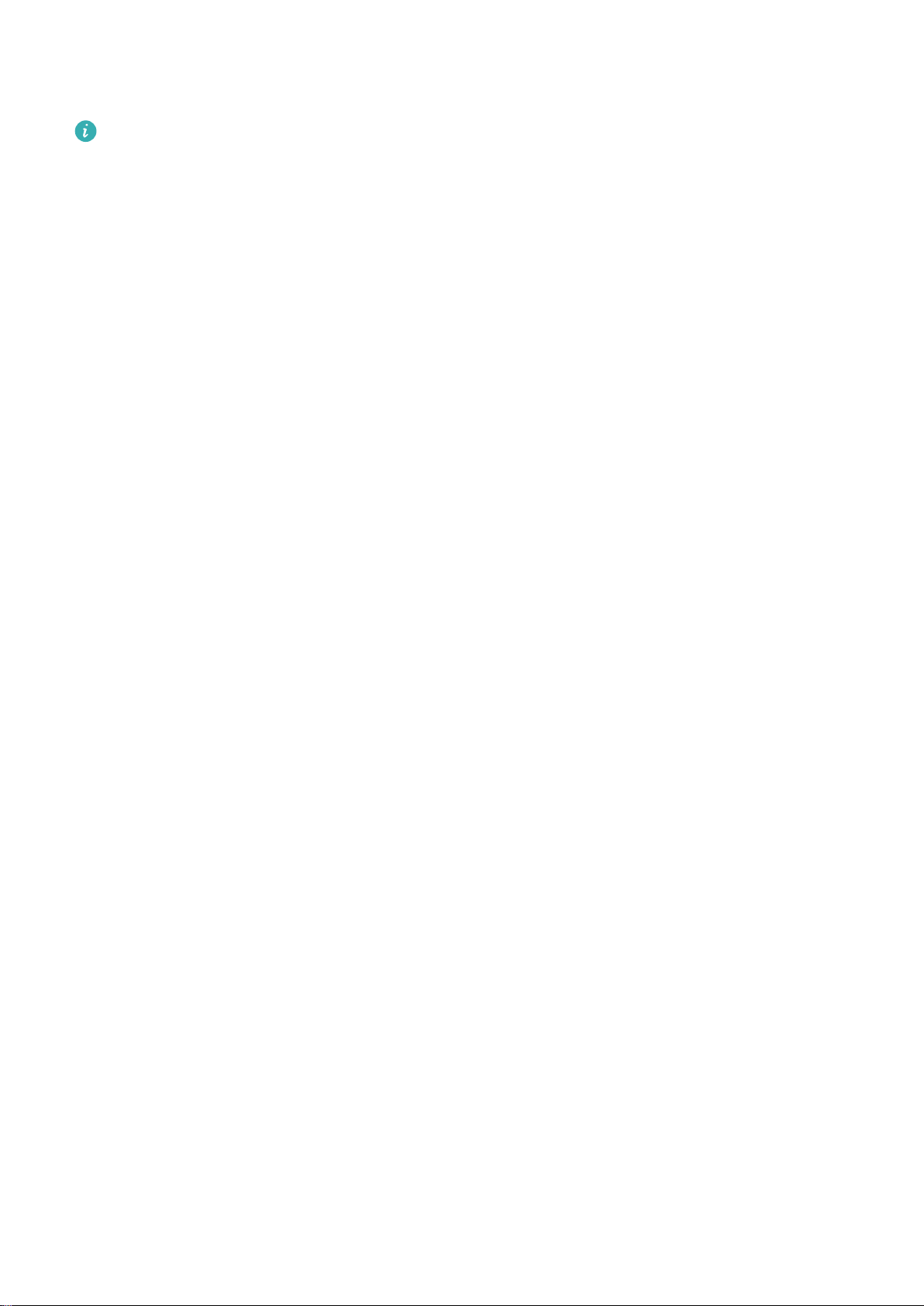
Készülékkapcsolat
Kártyaemulálás mód: Lehetővé teszi a készülék számára, hogy okoskártyaként működjön, így
hozzáfér a tömegközlekedési mobiljegy funkciókhoz, mobilzetésekhez és beléptetőrendszerekhez.
l SIM-kártya emulálás: Először forduljon a szolgáltatójához olyan SIM kártyáért, amely
támogatja az NFC funkciót.
l eSE emulálás:
l Huawei Pay funkciós bankkártyák: Annak érdekében, hogy QuickPass funkciós
QuickPass zetőterminálokon zethessen, adjon hozzá egy bankkártyát QuickPass funkciót
támogató Huawei Pay szolgáltatáshoz.
l A Huawei Pay által támogatott közlekedési kártyák: A Huawei Pay szolgáltatáshoz
hozzá kell adni egy virtuális közlekedési kártyát.
l HCE szimulálás: Például UnionPay Cloud QuickPass. Először töltse le a bankkártyához tartozó
alkalmazást, és társítsa a kártyát az alkalmazással. Részletekért forduljon a bank ügyfélszolgálati
központjához. Ezután engedélyezze az NFC funkciót, az adott banki alkalmazást állítsa be az
alapértelmezett zető alkalmazásként az NFC funkcióban, miközben a képernyő be van
kapcsolva és fel van oldva. Cloud QuickPass zetésekhez a kártyának és a zetőterminálnak
támogatnia kell a QuickPass funkciót.
Helyzetek
l SIM-kártya emulálás: Lehetővé teszi, hogy a szolgáltatója által biztosított SIM kártya közlekedési
kártyaként működjön.
l eSE emulálás: Lehetővé teszi az NFC beépített biztonsági eleme számára, hogy engedje a zetést
(mint például a Huawei Pay szolgáltatásban).
l HCE szimulálás: Lehetővé teszi a készülék számára, hogy QuickPass funkciós bankkártyaként
működjön úgy, hogy a készüléket a banki alkalmazásban egy zikai bankkártyával párosítja.
Gyors adatmegosztás az NFC használatával
Az NFC segítségével gyorsan, párosítás nélkül lehet adatokat megosztani két készülék között. Ehhez
helyezze egymás mellé a két készülék NFC-érzékelő zónáját, és már el is kezdheti a fájlok vagy más
adatok gyors átvitelét a két NFC-kompatibilis készüléken.
80
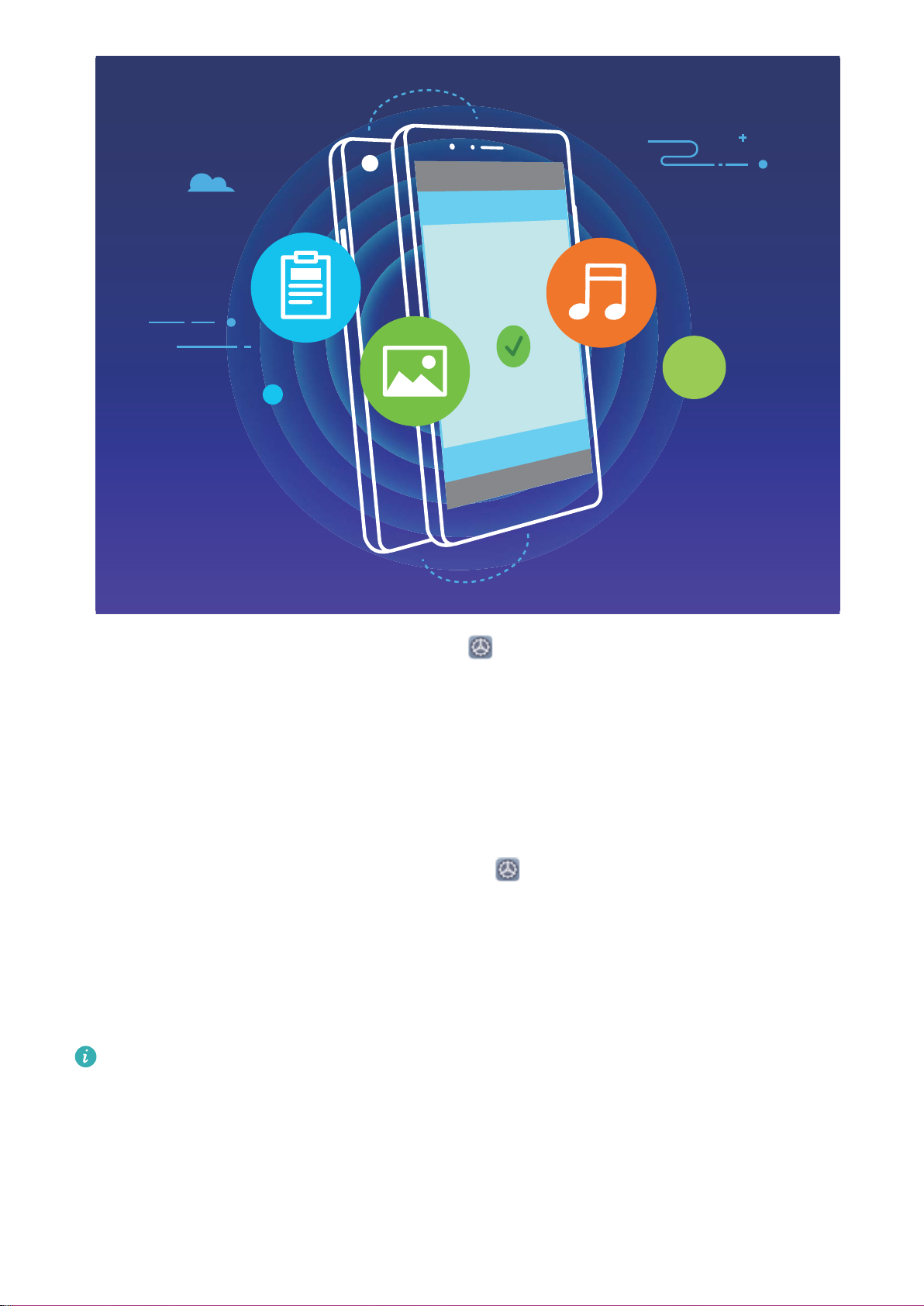
NFC
Készülékkapcsolat
Adatküldés NFC használatával: Nyissa meg a(z) Beállítások lehetőséget, majd érintse meg a(z)
Készülék kapcsolatok elemet, és engedélyezze a(z) NFC és a Huawei Beam szolgáltatást. Válassza
ki a küldeni kívánt fájlokat, majd érintse meg a(z) Megosztás > Huawei Beam elemet. A Telefon ne
legyen lezárva, és legyen aktív a képernyője. Helyezze a készülékek NFC-érzékelőjét egymás közvetlen
közelébe. A kapcsolat létrejötte után az adatküldő készülék hangjelzést ad, és a megosztási képernyő
kis méretűre vált. Ha szeretné megkezdeni a fájlküldést, érintse meg az adatküldő készülék
képernyőjét.
Fájlok fogadása NFC-kapcsolattal: Nyissa meg a(z) Beállítások lehetőséget, majd érintse meg
a(z) Készülék kapcsolatok elemet, és engedélyezze a(z) NFC és a Huawei Beam szolgáltatást. A
Telefon ne legyen lezárva, és legyen aktív a képernyője. Helyezze a készülékek NFC-érzékelőjét egymás
közvetlen közelébe. A kapcsolat létrejötte után az adatküldő készülék hangjelzést ad. A jelzés után
várja meg, amíg az adatküldés be nem fejeződik. A fogadott fájlok tárolási helye alapértelmezés
szerint a a(z) Fájlok Beam mappája.
Ha az NFC-képernyőn a(z)
A funkciók a szolgáltatótól függően változhatnak.
Olvasás és írás/P2P lehetőség is engedélyezhető, azt is engedélyezze.
NFC használata a készülékek közötti kapcsolat gyors megteremtéséhez
Helyezze egymás mellé a két készülék NFC-érzékelő zónáját annak érdekében, hogy gyorsan
létrehozza közöttük a Bluetooth- vagy Wi-Fi-kapcsolatot. Ezzel az eljárással Wi-Fi Direct-kapcsolatot
hozhat létre vagy Wi-Fi-hotspotot oszthat meg anélkül, hogy rá kellene keresnie a készülékekre,
párosítania kellene őket, vagy kézzel kellene megadnia a kapcsolati adatokat.
81

NFC
Készülékkapcsolat
Például Bluetooth-készülékek párosítása, illetve az NFC-kapcsolat, a Huawei Beam, valamint a mindkét
készüléken meglévő Bluetooth engedélyezése közben. Mindkét készüléken nyissa meg a Bluetoothpárosítás képernyőjét, majd helyezze a készülékek NFC-érzékelőjét egymás közvetlen közelébe. Ha az
adatküldő készülék hangjelzést ad, és az adatküldő képernyő összezsugorodik, kövesse a képernyőn
megjelenő utasításokat, Bluetooth-kapcsolat létrehozásához pedig érintse meg az adatküldő készülék
képernyőjét.
Ha az NFC-képernyőn Olvasás és írás/P2P kapcsoló is látható, azt is engedélyezze. A funkciók a
szolgáltatótól függően változhatnak.
Asztali mód
A Telefon csatlakoztatása külső kijelzőre számítógépként történő használathoz
Fárasztó volna a számítógépét minden nap otthonról az irodába vinnie és vissza. Nem volna
egyszerűbb, ha ehelyett csak a Telefon készülékét kellene használnia? A Telefon készülékét
csatlakoztathatja külső kijelzőre egy átalakító kábel (mint a C típusú kábel - HDMI kábel átalakító) vagy
vezeték nélküli kivetítés használatával, és együtt élvezheti az asztali számítógép előnyeit a Telefon
kényelmével.
A Telefon készülékének egy külső kijelzőre történő csatlakoztatásával az alábbi előnyöket élvezheti:
82
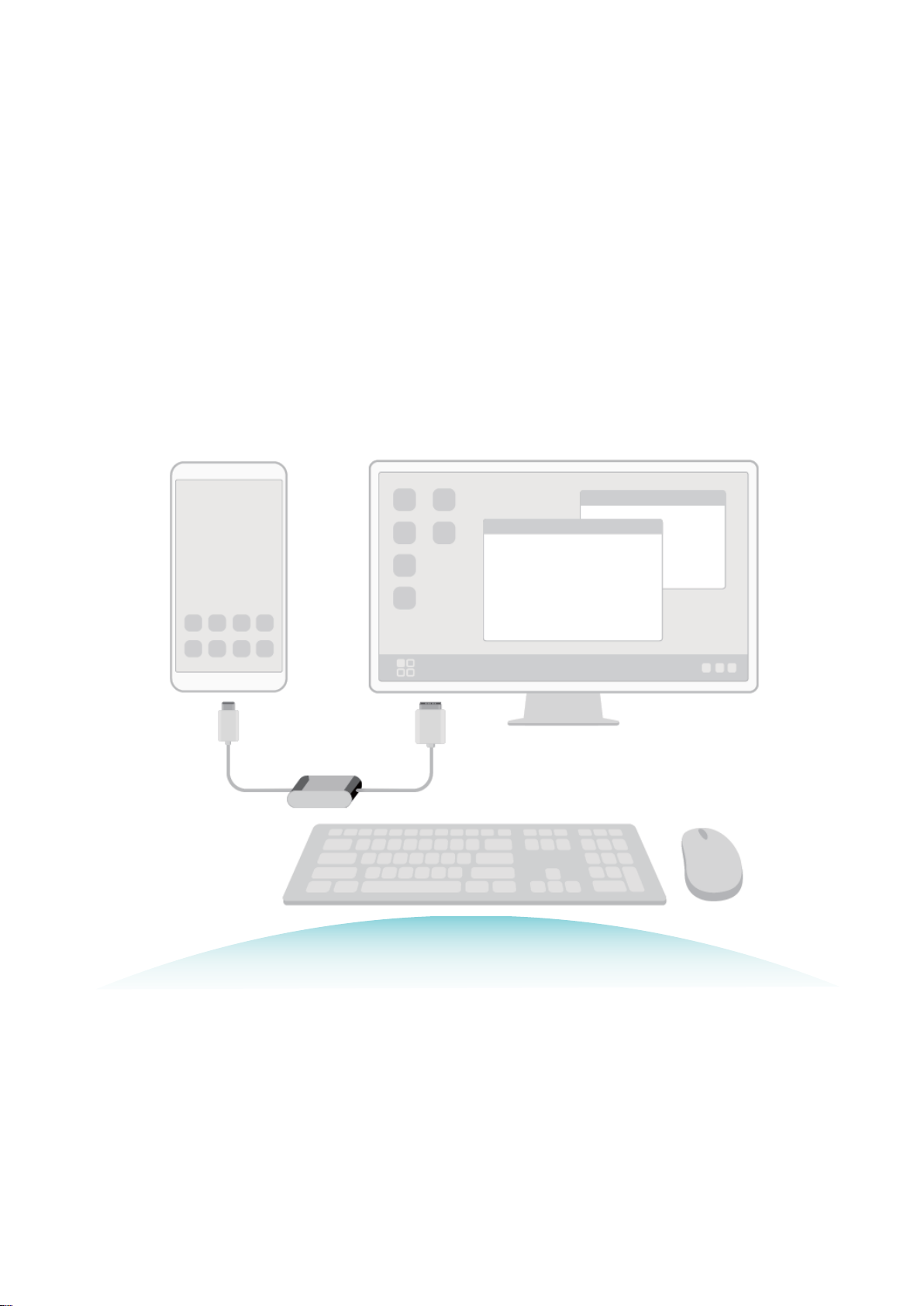
Készülékkapcsolat
l Személyes adatok védelme: Az értesítések, a bejövő hívások és chat üzenetek csak a készülék
értesítési sávján jelennek meg piros pontként, a kijelzőn nem, így megelőzve az esetleges kínos
helyzeteket.
l Kettős kijelzők: Megjelenítheti a munkához kapcsolódó tartalmat a külső kijelzőn, miközben az
ismerőseivel cseveg a Telefon használatával.
l Asztalhasználat: Használja az asztalt Android alkalmazásokkal. Több ablakot is megnyithat,
kezelheti a fájlokat, végezhet keresést a készüléken, illetve megváltoztathatja az asztal háttérképét.
Emellett csatlakoztathat egeret, billentyűzetet és más perifériát is.
l Vezeték nélküli kivetítés: Csatlakoztassa Telefon készülékét a külső kijelzőre zavaró kábelek
használata nélkül.
l Nagyképernyős konferencia: Vetítse ki a konferencia előadását a külső kijelzőre. A mutató
használatával közvetlenül a külső kijelzőre írhat, így még érdekesebbé teheti az előadását.
A Telefon csatlakoztatása külső kijelzőhöz
Kábel használatával a Telefon külső kijelzőhöz csatlakoztatható.
Használjon dokkolóállomást a Telefon külső kijelzőhöz történő csatlakoztatásához, illetve USB
portokkal ellátott dokkolóadaptert, ha a Telefon készüléket egyszerre kívánja csatlakoztatni kijelzőhöz,
billentyűzethez és egérhez.
l USB port nélküli dokkolóállomás: Támogatja az USB Type-C csatlakozás átalakítását egy
csatolóvá, mint az USB Type-C - HDMI átalakítás. Ha a külső kijelzőn HDMI-port található,
használjon USB Type-C – HDMI adaptert a készülék külső kijelzőhöz történő csatlakoztatásához.
83
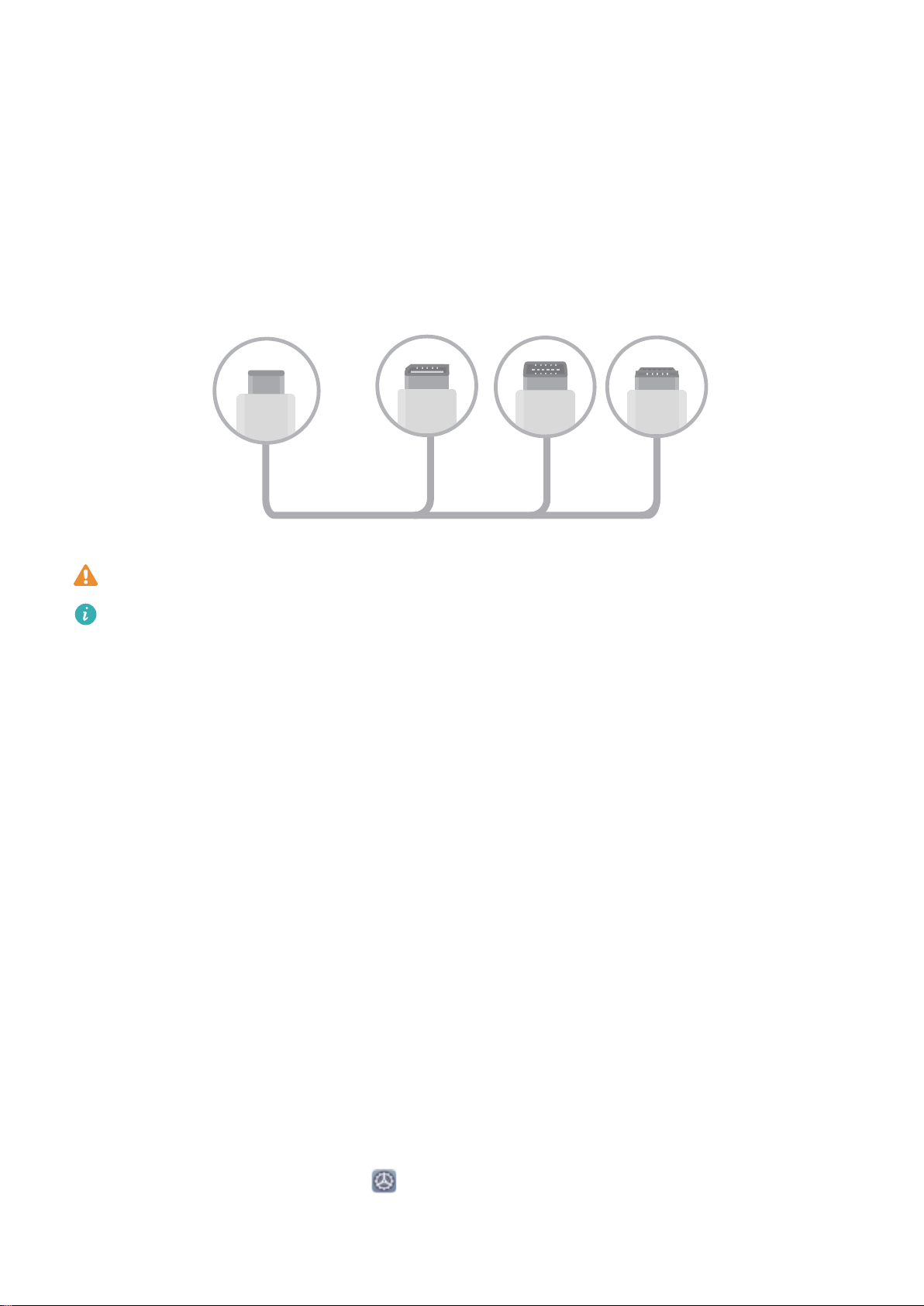
Type-C
DP MiniDP HDMI
Készülékkapcsolat
l USB portokkal ellátott dokkolóállomás: Támogatja az USB Type-C csatlakozás átalakítását több
csatolóvá, mint az USB Type-C - HDMI/USB/USB átalakítás. Ha a külső kijelzőn HDMI-port található,
de szeretne csatlakoztatni egeret és billentyűzetet is a készülékéhez, használjon USB Type-C –
HDMI/USB/USB adaptert.
Másik megoldásként használhat USB Type-C – DisplayPort/HDMI-kábelt a készülék és a külső kijelző
közti közvetlen csatlakoztatáshoz.
Ha az adaptert túl sok eszközhöz csatlakoztatja, előfordulhat, hogy nem működik megfelelően.
l A teljes kompatibilitás garantálása érdekében látogasson el a Vmall webáruházba, és vásároljon
az Ön készülékéhez tervezett adaptert.
l Ha a Telefon készüléke adapter segítségével van csatlakoztatva külső kijelzőhöz, az adaptert
töltőbe dugva töltheti a Telefon készülékét. A töltőnek meg kell felelnie a Huawei töltési
specikációjának. Ne használjon 5 V/2 A leadott teljesítményre nem képes készüléket.
l Lehetősége van közvetlen Bluetooth kapcsolattal is csatlakoztatni egeret vagy billentyűzetet a
Telefon készülékéhez.
l Ha az asztalképernyő nem fér el a külső kijelzőn, a kijelző beállítási menüjében állítsa a
képbeállítási módot automatikusra. A képernyőre az egér jobb oldali gombjával kattintva a
külső kijelző asztalán beállíthatja a képernyő módot. A beállítások a TV-készüléktől vagy a
kivetítőtől függően eltérőek. A TV-készülék vagy a kivetítő tényleges beállításai előnyt élveznek.
A Telefon vezeték nélkül csatlakoztatható külső kijelzőhöz.
A Telefon az alábbi módszerek egyikének használatával csatlakoztatható külső kijelzőhöz:
l Ha a külső kijelző támogatja a Miracast funkciót, a Telefon készüléken kapcsolja be a Wi-Fi funkciót,
és a Telefon készüléket csatlakoztassa a külső kijelzőre.
l Ha a külső készülék nem támogatja a Miracast funkciót, vezeték nélküli HDMI adapter használatával
csatlakoztatható a Telefon és a kijelző. Csatlakoztassa a HDMI adaptert a külső kijelző HDMI
csatolójába, és a tápkábelt csatlakoztassa a vezeték nélküli HDMI adapterre. Miután a HDMI adapter
megfelelően működik, nyissa meg a Beállítások menüt a Telefon készüléken, lépjen a Készülék
kapcsolatok > Egyszerű kivetítés funkcióra és engedélyezze a Vezeték nélküli kivetítés funkciót
Telefon készüléknek a vezeték nélküli HDMI adapter hálózatára történő csatlakoztatáshoz.
84

Két ujjas érintés - jobb kattintás
Egy ujjas érintés - bal
kattintás
Dupla érintés - szöveg kijelölése
Két ujjas húzás - oldal böngészése
Készülékkapcsolat
Húzza lefelé a Telefon készüléke állapotsávját, vagy nyissa meg az értesítési központot a külső kijelzőn
a váltáshoz a Telefon és az Asztali között.
A Telefon használata érintőpanelként
Most, miután a Telefon készülékét egy külső kijelzőre csatlakoztatta, mit tehet, ha nem hozott
magával billentyűzetet vagy egeret? A Telefon készülékét néhány egyszerű lépéssel érintőpanellé
változtathatja.
Lapozzon lefelé a Telefon állapotsávján, és érintse meg az Érintőpad lehetőséget az értesítési sávon.
Érintéses mozdulatokkal szimulálhatja az egérparancsokat.
l Érintéses mozdulatokkal szimulálhatja az egérparancsokat.
l Szöveget írhat virtuális billentyűzet segítségével, ha nincs csatlakoztatva külső billentyűzet.
A virtuális billentyűzet nem érhető el, ha csatlakoztatva van külső billentyűzet.
A Telefon képernyőjén található tartalom megjelenítése külső kijelzőn
Asztal elrendezés: A tartalmakat asztal elrendezésben tekintheti meg a Telefon készüléken. Az
állapotsáv jelerősség ikonjának megérintésével nyissa meg az értesítési központot, az időjelzés
megérintésével nyissa meg a naptárt, vagy érintse meg a képernyőn található navigációs ikonokat úgy,
ahogyan a navigációs sávon is tenné.
Több ablak: Ha valami fontos dologgal foglalkozik, több ablakot megnyithat, hogy összevessen
különböző dokumentumokat, illetve fokozza hatékonyságát.
Fájlkezelés: Fájljait kényelmesen kezelheti. A fájlokat mentheti az asztalra, létrehozhat új fájlokat és
mappákat, illetve átnevezhet, vagy törölhet is fájlokat.
Gyorskeresés: Pillanatok alatt megtalálhatja a fájlokat. Kereshet a dokumentumok, a multimédia
fájlok és a Start menü alkalmazásai között a Start menü keresősávjában.
Az asztal háttérképének megváltoztatása: Egy inspiráló asztal feldobhatja a hangulatát és
megsokszorozhatja hatékonyságát. Az asztal háttérképének megváltoztatásához kattintson az asztalra
a jobb oldali egérgombbal.
Alkalmazás-gyorsindító létrehozása: Szeretne gyorsan megnyitni egy alkalmazást az asztalon? A
Start menüben tartsa lenyomva az alkalmazást, majd húzza azt az asztalra, így létrehoz egy
85
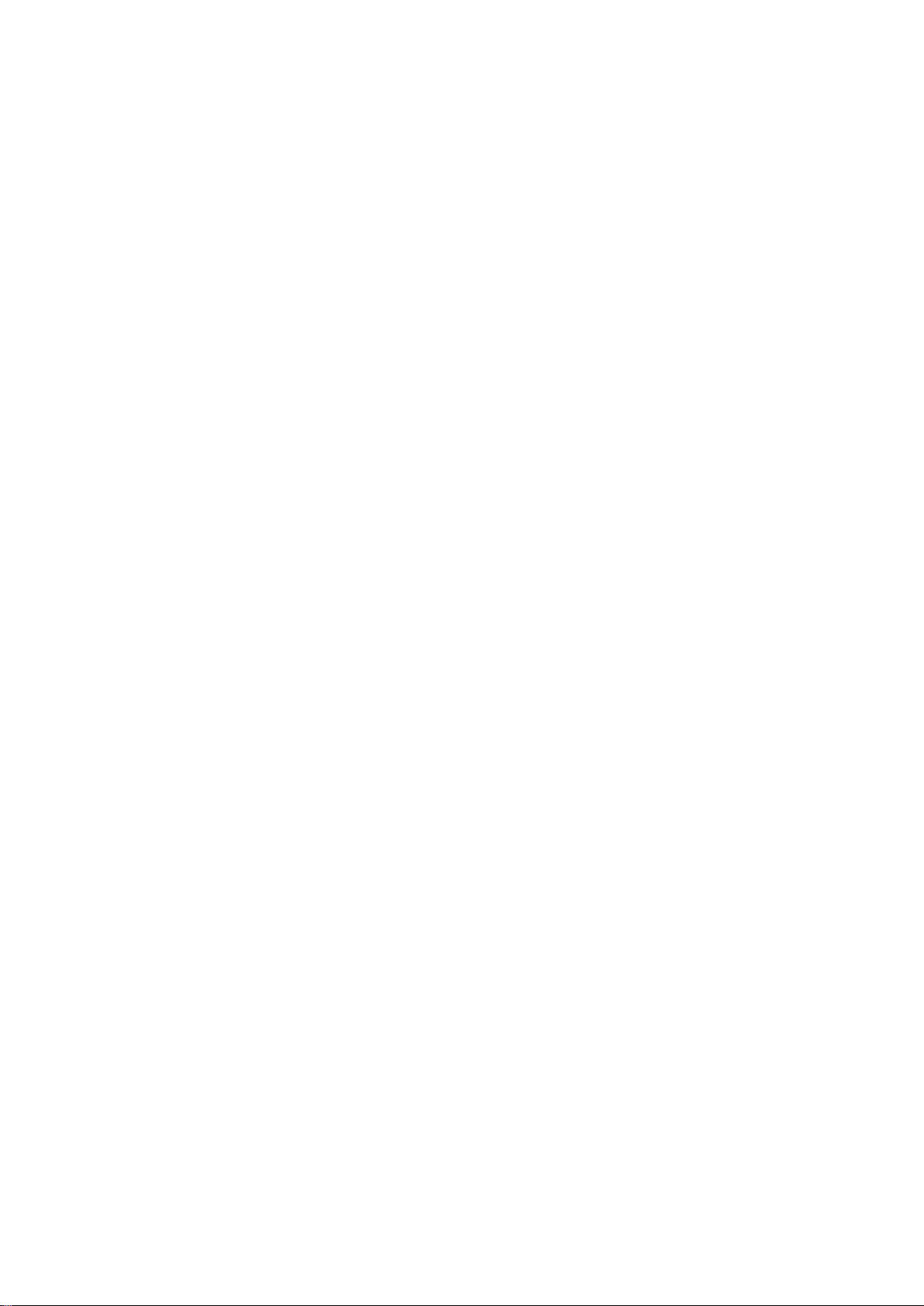
Készülékkapcsolat
gyorsindítót. Rákattinthat az egér jobb oldali gombjával is az alkalmazás ikonjára, és a Küldés az
asztalra lehetőség kiválasztásával egy asztali gyorsindítót hozhat létre.
Hangkimenet: Szeretné módosítani a készülék hangkimenetét? Hangeszközként kiválaszthatja a
külső kijelzőt vagy a Telefon készülékét.
Nagyképernyős konferencia: A PPT előadásait kivetítheti nagy képernyőre. A támogatott
érintőpanellel, lézermutatóval és világító tollal közvetlenül írhat a PPT diáira, miközben azokat kivetíti a
nagy képernyőre, így érdekesebbé teheti az előadását.
Gyors alkalmazás kivetítés: A Telefon készülékén érintsen meg és tartson lenyomva egy
alkalmazásikont. Miután megjelent a kivetítés menü, az alkalmazás kivetíthető a nagy képernyőn és
megnyitható.
A képernyők különálló kezelése: Miközben a külső kijelzőt a munkájához használja, a Telefon
készülékét használhatja online csevegő alkalmazásokra vagy hívások fogadására. A nagy képernyő
használható audiovizuális szórakozásra is.
USB csatlakoztatás
Adatok átvitele a Telefon és a számítógép között
USB-kábellel csatlakoztassa a Telefon készüléket a számítógéphez, és kezdje el az adatátvitelt.
Az USB-kapcsolat üzemmódjának kiválasztása
USB-kábellel csatlakoztassa a Telefon készüléket a számítógéphez, így kiválaszthatja az
alapértelmezett kapcsolódási módot. Fényképeket és fájlokat vihet át a Telefon készülékről a
számítógépre és fordítva, de akár töltheti is a Telefon készüléket a számítógép USB-csatlakozóján
keresztül.
Lapozzon lefelé az állapotsávtól az értesítési sáv megnyitásához, majd érintse meg a(z) Beállítások >
Érintse meg további beállításokért elemet, és válassza ki, hogy milyen módon kívánja egymáshoz
csatlakoztatni a készüléket és a számítógépet.
l Fotók átvitele: Fényképek átvitele a Telefon és a számítógép között.
l Fájlok átvitele: Fájlok átvitele a Telefon és a számítógép között.
l Csak töltés: A Telefon töltése USB-kábelen keresztül.
l MIDI bevitel: A Telefon használata MIDI beviteli készülékként, illetve zene lejátszása a
számítógépen.
Adatátvitel USB-porton keresztül
Csatlakoztassa a Telefon készüléket a számítógéphez egy USB-kábel segítségével: így adatátvitelt
végezhet, és egyéb feladatokat is végrehajthat.
l Fájlok átvitele: A Media Transfer Protocol (MTP) a médiafájlok átvitelére szolgáló protokolltípus.
Ezzel a kapcsolati formával lehetséges a Telefon és a számítógép közötti fájlátvitel. Első lépésként
telepítse a Windows Media Player 11-es vagy újabb verzióját a számítógépre.
Lapozzon lefelé az állapotsávtól az értesítési sáv megnyitásához, majd állítsa az USB-kapcsolat
üzemmódját Fájlok átvitele értékre. A számítógépe automatikusan telepíti a szükséges
86

Készülékkapcsolat
illesztőprogramokat. A telepítés végén kattintson az új meghajtó Telefon nevű ikonjára, hogy
megtekinthesse a Telefon készüléken található fájlokat. A Windows Media Player segítségével
megtekintheti a Telefon készüléken található fájlokat.
l Képek átvitele: A Picture Transfer Protocol (PTP) a képek átvitelét lehetővé tévő protokoll. Ezzel a
kapcsolati formával lehetséges a fényképek feltöltése és megosztása a Telefon és a számítógép
között.
Lapozzon lefelé az állapotsávtól az értesítési sáv megnyitásához, majd állítsa az USB-kapcsolat
üzemmódját Fotók átvitele értékre. A számítógépe automatikusan telepíti a szükséges
illesztőprogramokat. A telepítés végén kattintson az új meghajtó Telefon nevű ikonjára, hogy
megtekinthesse a Telefon készüléken található képeket.
l MIDI-adatok átvitele a Telefon készülékre: A MIDI (Musical Instrument Digital Interface) egy ipari
szabványnak megfelelő hangformátum, amelyet elektronikus hangszerek gyártói készítettek
zeneszerzéshez.
Lapozzon lefelé az állapotsávtól az értesítési sáv megnyitásához, majd állítsa az USB-kapcsolat
üzemmódját MIDI bevitel értékre. Ekkor a Telefon használatával fogadhatja és feldolgozhatja a más
készülékek által továbbított MIDI-üzeneteket.
Huawei Share
Huawei Share: A fájlok megosztásának még hatékonyabb módja
Hogyan lehet gyorsan megosztani különböző alkalmazásokat, vagy átvinni különböző képeket és
fájlokat a Telefon és más mobilkészülékek, illetve a Telefon és a számítógép között? A Huawei Share
segítségével gyorsan megoszthatók az alkalmazások, illetve vezeték nélkül vihetők a fájlok a telefon, a
táblagép és a számítógép között.
A Huawei Share az alábbi készülékeken támogatja az adatátvitelt:
l Mobiltelefon és táblagép között: A Huawei Share segítségével fényképeket és fájlokat lehet
megosztani a Telefon és másik telefon vagy táblagép között. Tartsa lenyomva a megosztani kívánt
fényképeket vagy fájlokat, majd válassza ki a Huawei Share szolgáltatást a megosztási opcióból
annak érdekében, hogy egyszerűen, mobil-adatforgalom használata nélkül végezhesse el a
megosztást.
l A Telefon és számítógépek között (PC vagy Mac): A Huawei Share segítségével alkalmazásokat,
fényképeket és fájlokat lehet megosztani a Telefon és a számítógép között; a Telefon készüléken
lévő fényképeket a számítógép segítségével szerkeszteni is lehet. A Huawei Share szolgáltatásnak
köszönhetően az adatátvitel USB kábel nélkül történik a Telefon és a számítógép között.
A Telefon készüléknek és a számítógépnek azonban ugyanarra a hálózatra (például azonos WiFi-hálózatra) kell csatlakoznia.
87

Készülékkapcsolat
Fájlok gyors megosztása a Huawei készülékeken a Huawei Share szolgáltatással
A Huawei Share a fényképek, videók és egyéb fájlok gyors átvitelét teszi lehetővé a Huawei készülékek
között. A Huawei Share Bluetooth-kapcsolattal észleli a közelében lévő Huawei készülékeket, majd a
Wi-Fi Direct segítségével, mobil adatkapcsolat nélkül végzi el a fájlok gyors átvitelét.
A Huawei Share Wi-Fi- és Bluetooth-kapcsolaton keresztül végzi az adatátvitelt. A Huawei Share
engedélyezett állapotában a Wi-Fi és a Bluetooth egyaránt automatikusan engedélyezve van.
88
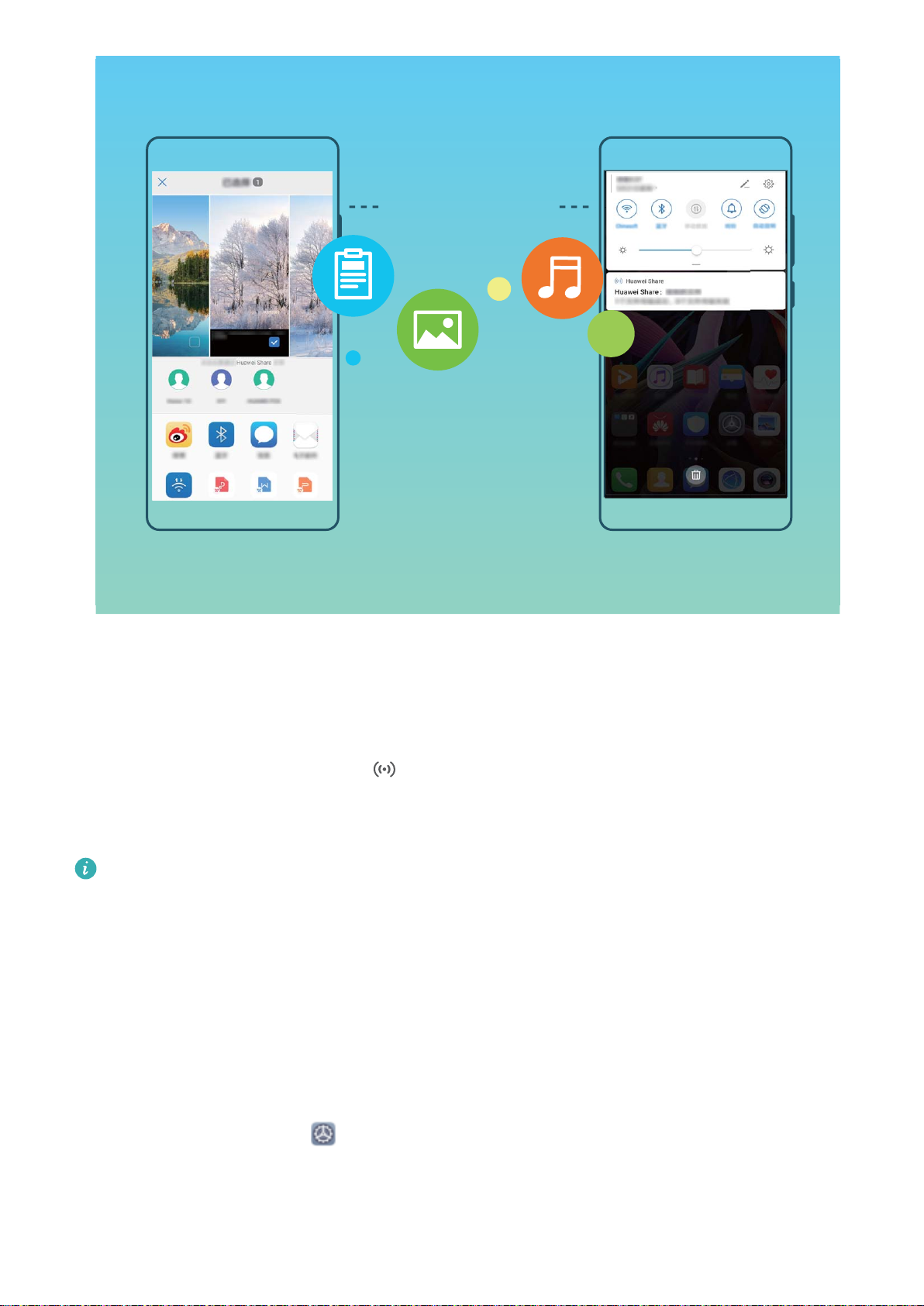
Huawei Share
Készülékkapcsolat
Fájlküldés a Huawei Share használatával: Válassza ki a megosztani kívánt fájlokat, majd érintse
meg a(z) Megosztás parancsot. Fájlok küldéséhez válassza ki az őket fogadó készüléket a közelben
lévő készüléket listájából, majd hagyja jóvá.
Fájlok fogadása a Huawei Share használatával: Lapozzon lefelé az állapotsávtól az értesítési sáv
megnyitásához, majd érintse meg a(z) elemet a Huawei Share engedélyezéséhez. Amikor
megjelenik a fájlátvitelről szóló értesítés, érintse meg a(z) ELFOGADÁS parancsot. A fogadott fájlok
tárolási helye alapértelmezés szerint a(z) Fájlok Huawei Share mappája.
Nincs szükség jóváhagyásra, ha a két Huawei készülék azonos HUAWEI azonosítóval jelentkezett
be.
Fájlok átvitele a készülék és a számítógép között Huawei Share használatával
Gyorsan szeretne képeket és videókat átvinni a készülékéről a számítógépre (Windows PC vagy Mac)?
A Huawei Share használatával ez most egyszerűbb, mint valaha, még USB kábel sem kell hozzá.
A készülékről Windows számítógépre
1 A kezdéshez gondoskodjon arról, hogy a készülék ugyanarra a hálózatra (például ugyanarra a Wi-Fi
hálózatra) csatlakozzon, mint a számítógép.
2 A készüléken nyissa meg a
Share menüpontra, majd engedélyezze a Huawei Share és a Számítógép-megosztás funkciót.
Beállítások menüt, lépjen a Készülék kapcsolatok > Huawei
3 Ugyanezen a képernyőn ellenőrizze és jegyezze fel a Számítógépeken megjelenő név adatot,
majd a felhasználónév és a jelszó megtekintéséhez érintse meg a Hitelesítés számítógépeken
lehetőséget.
89
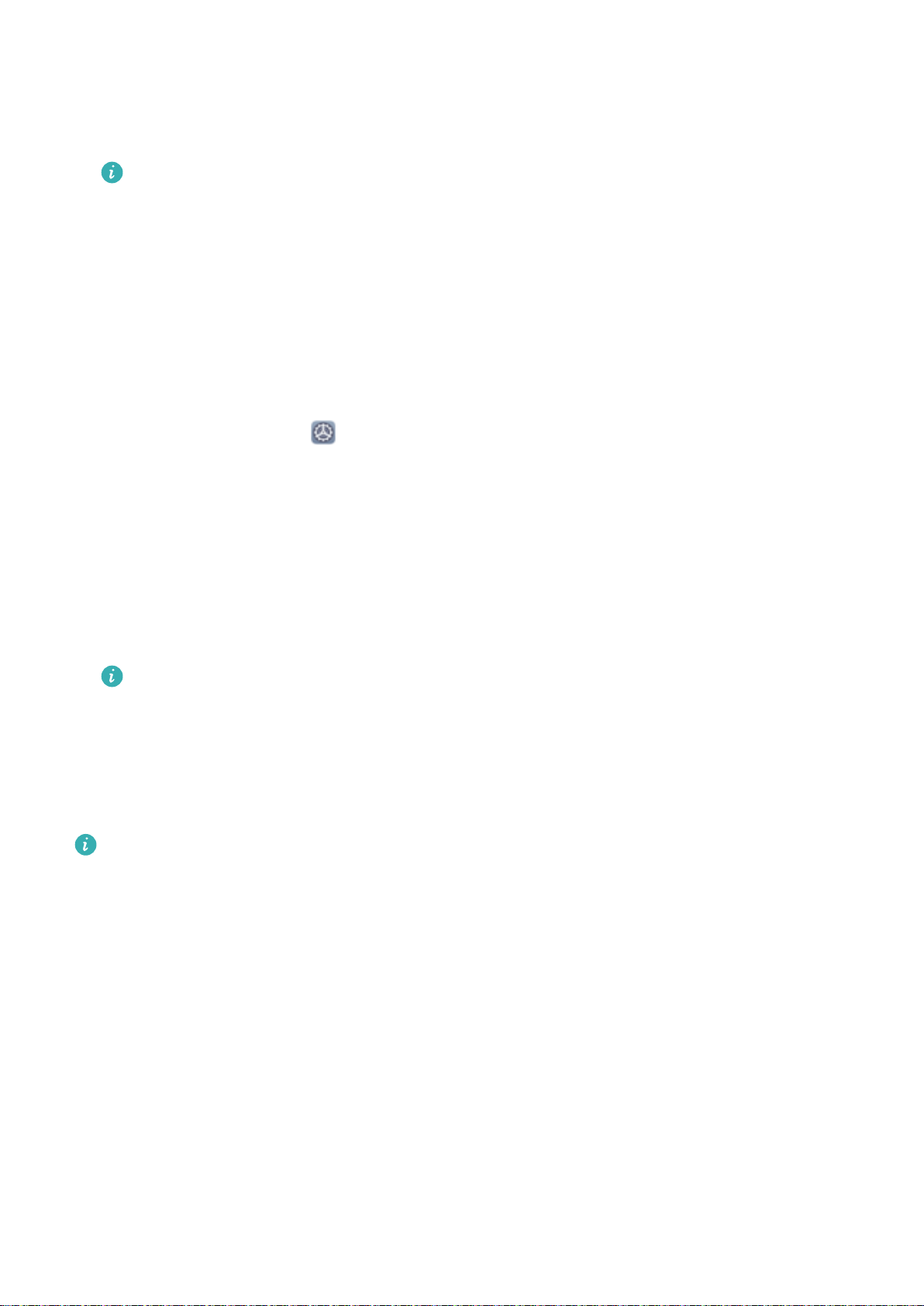
Készülékkapcsolat
4 A számítógépen nyissa meg a Számítógép > Hálózat menüt, kattintson duplán a
Számítógépeken megjelenő név lehetőségre, és adja meg az előző lépésben feljegyzett
felhasználónevet és jelszót. Ezután a készülék Belső tárhelye vagy Albumok mappája megjelenik a
számítógépen.
Ezeknek a mappáknak a tartalmát a rendszer nem menti el automatikusan a Windows
számítógépre, de igény szerint elérhető, másolható és elmenthető a számítógépen.
5 A Belső tárhely és az Albumok mappában lévő fájlok vagy fényképek szerkeszthetők a Windows
számítógépen, és a módosításokat a rendszer automatikusan szinkronizálja a készülékkel.
Hasonlóképpen, ha a készüléken szerkeszti a fájlokat vagy a fényképeket, a módosításokat a
rendszer szinkronizálja a számítógéppel.
A készülékről a Mac számítógépre:
1 A kezdéshez gondoskodjon arról, hogy a készülék ugyanarra a hálózatra (például ugyanarra a Wi-Fi
hálózatra) csatlakozzon, mint a számítógép.
2 A készüléken nyissa meg a
Share menüpontra, majd engedélyezze a Huawei Share és a Számítógép-megosztás funkciót.
Beállítások menüt, lépjen a Készülék kapcsolatok > Huawei
3 Ugyanezen a képernyőn ellenőrizze és jegyezze fel a Számítógépeken megjelenő név adatot,
majd a felhasználónév és a jelszó megtekintéséhez érintse meg a Hitelesítés számítógépeken
lehetőséget.
4 A Mac számítógépen lépjen a Kereső > Ugrás > Hálózat menübe, kattintson duplán a
Számítógépeken megjelenő név lehetőségre, válassza a
az előző lépésben feljegyzett felhasználónevet és jelszót. Ezután a Belső tárhely vagy Albumok
mappa megjelenik a Mac számítógépen.
Ezeknek a mappáknak a tartalmát a rendszer nem menti el automatikusan a Mac
számítógépre, de igény szerint elérhető, másolható és elmenthető a számítógépen.
ók regisztrálása opciót, majd adja meg
5 A Belső tárhely és az Albumok mappában lévő fájlok vagy fényképek szerkeszthetők a Mac
számítógépen, és a módosításokat a rendszer automatikusan szinkronizálja a készülékkel.
Hasonlóképpen, ha a készüléken szerkeszti a fájlokat vagy a fényképeket, a módosításokat a
rendszer szinkronizálja a Mac számítógéppel.
Ezt a funkciót az iOS 10.8 vagy frissebb verziót futtató Mac számítógépek támogatják.
90
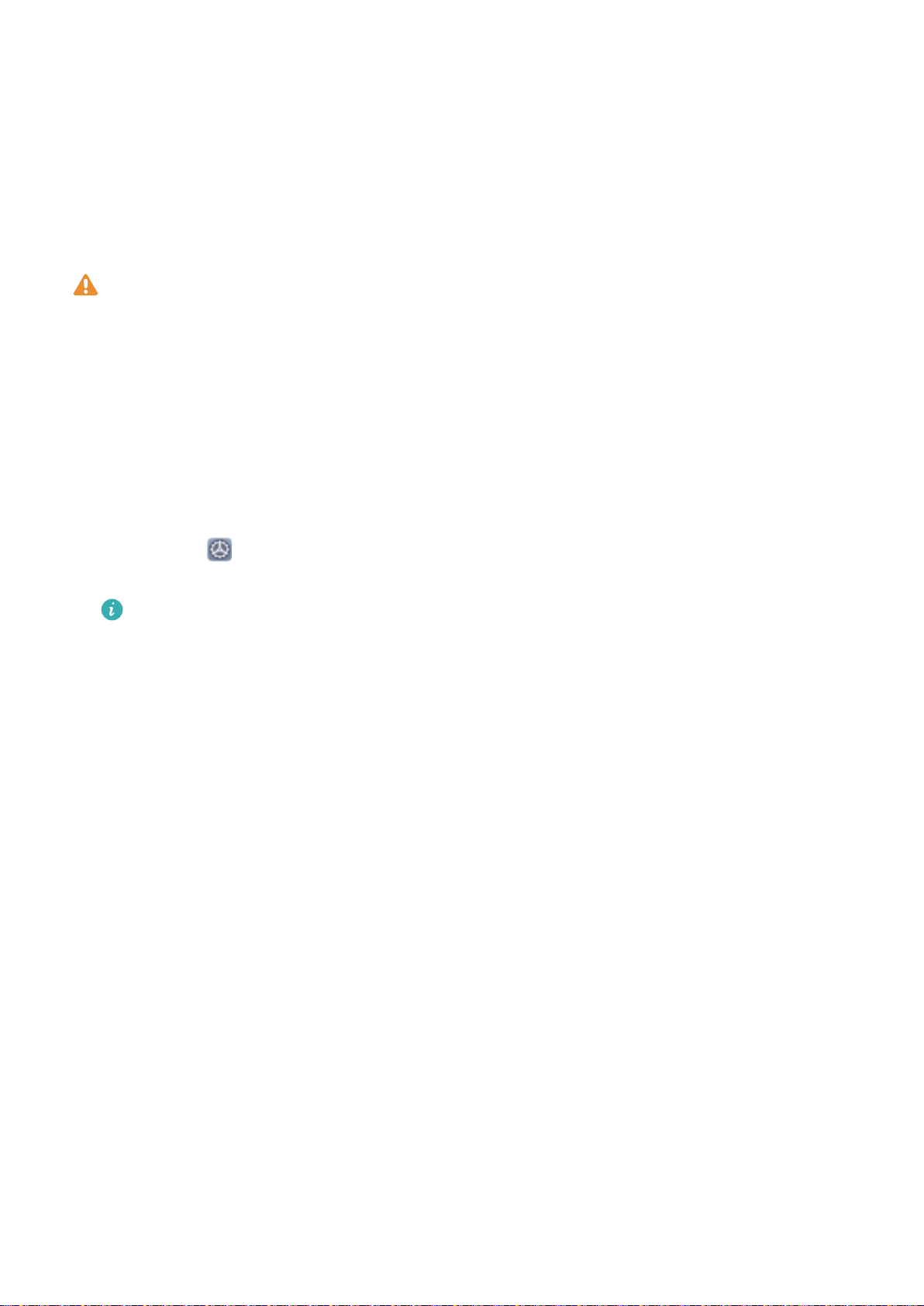
Biztonság és adatvédelem
Arcfelismerés
Arcvonásainak felvétele és az arcfelismerés engedélyezése
Az Arcfelismerés lehetővé teszi a készülék gyors és biztonságos feloldását jelszó megadása nélkül.
l Az arcfelismerés funkció csak akkor használható, ha a tulajdonos ók van bejelentkezve. A
funkció a PrivateSpace által nem támogatott.
l Az arcfelismerés nem áll rendelkezésre, ha a zárképernyő jelszavát nem adta meg három vagy
több egymást követő napon, vagy ha a készüléket távolról zárolta, illetve újraindította.
l Az arcfelismerés használatakor a szemeit tartsa nyitva, és az arcát fordítsa a készülék felé 20–
50 cm távolságban. Az arcának pontos beolvasásához ne használja ezt a funkciót, amikor sötét
környezetben tartózkodik, vagy közvetlen fény felé néz.
l Jelenleg csak egy arc vehető fel. Az újbóli felvételhez törölje az aktuális arc adatokat.
1 Nyissa meg a Beállítások alkalmazást. Lépjen a Biztonság és adatvédelem > Arcfelismerés
menübe, és írja be a zárképernyő jelszavát.
Ha még nem állított be zárképernyő jelszót, akkor először állítson be egyet. A 6 számjegyű
PIN-kód mellett más típusú jelszavakat is beállíthat: Minta, 4 számjegyű PIN-kód, Egyéni
PIN-kód vagy Jelszó.
2 A Felemeléses felébresztés engedélyezése opció kiválasztásával a képernyő bekapcsol és felold,
amikor a készüléket felemeli és az arca elé tartja. Ha nincs szüksége erre a funkcióra, ne jelölje be.
Érintse meg a Arc felvétele lehetőséget, és vegye fel az arcát.
3 Arcfelismerési módok:
l Feloldási módszer kiválasztása: Az Arcfelismerés képernyőn érintse meg a Készülék
feloldása lehetőséget. Ha a Közvetlen feloldás lehetőséget választja, a készülék azonosítja az
arcvonásait, és feloldja a képernyőt, amikor a képernyő be van kapcsolva. Ha a Feloldás
húzással lehetőséget választja, miután a készülék azonosította az arcvonásait, a képernyő
feloldásához húzza el az ujját. A Ki lehetőséget választva letilthatja az Arcfelismerés funkciót.
l A zárképernyő értesítések intelligens megjelenítése: Engedélyezze a Értesítések
megjelenítése opciót. A zárképernyőn a készülék elrejti az értesítések részleteit, és csak akkor
jeleníti meg azokat, miután felismerte a tulajdonosa arcát.
l Hozzáférés az alkalmazás-zárhoz: A Hozzáférés az alkalmazás-zárhoz engedélyezésével
férhet hozzá az Alkalmazás-zárhoz és az Arcfelismerés funkcióval lezárt alkalmazásokhoz.
Arcadatok törlése
Ha már nem szeretné használni az Arcfelismerés funkciót vagy új arcadatot szeretne felvenni, törölheti
az aktuális arcadatokat.
91

Biztonság és adatvédelem
Nyissa meg a Beállítások menüt, lépjen a Biztonság és adatvédelem > Arcfelismerés
menüpontra, kövesse a képernyőn megjelenő utasításokat, adja meg a zárképernyő jelszavát, érintse
meg az Arc adatok törlése lehetőséget, majd az aktuális arcadatok törléséhez kövesse a képernyőn
megjelenő utasításokat.
l Az arcadatok akkor is törlésre kerülnek, ha visszaállít minden beállítást, a készüléket visszaállítja
a gyári beállításokra, vagy törli a jelszó beállítását.
l Az adatai a HOTA frissítés esetén nem kerülnek törlésre.
Feloldás felemeléssel
Nyissa meg a Beállítások alkalmazást, lépjen a Biztonság és adatvédelem > Arcfelismerés alá.
Arcadatok felvételekor válassza az Felemeléses felébresztés engedélyezése opciót, és állítsa az
Arcfelismerés módot Közvetlen feloldás opcióra. A beállítás befejezése után egyszerűen a Telefon
felemelésével oldhatja fel a képernyőt, jelszó vagy ujjlenyomat nélkül.
Ha nem választotta ki az Felemeléses felébresztés engedélyezése opciót az arcadatok felvételekor,
úgy később is beállíthatja ezt a funkciót: Nyissa meg a Beállítások alkalmazást, lépjen a
Biztonság és adatvédelem > Arcfelismerés alá, és állítsa Közvetlen feloldás opcióra az
Arcfelismerés módját. Aztán nyissa meg a Beállítások alkalmazást, lépjen az Intelligens
asszisztens > Gyorsindítók és gesztusok > Képernyő felébresztés alá és válassza a Emelje fel a
felébresztéshez opciót.
Ujjlenyomat
Ujjlenyomat-felismerés: Élvezze a gyorsabb navigálást és a fokozott biztonságot
Az ujjlenyomat-felismerés nem csak a készülék gyorsabb feloldását teszi lehetővé, de további védelmet
is nyújt a személyes adatai számára.
Az ujjlenyomatát az alábbiakhoz használhatja:
l A képernyő feloldás egyetlen érintéssel: Már nem szeretné a körülményes PIN-kódokat és
mintákat használni a képernyő feloldásához? Az ujjlenyomata használatával gyorsan és
biztonságosan, egyetlen érintéssel feloldhatja a képernyőt.
l Érje el a privát fájljait: Tart attól, hogy elfelejti a Széf vagy az alkalmazás-zár jelszavát, vagy azok
rossz kezekbe kerülnek? A Széfhez vagy alkalmazás-zárhoz beállított ujjlenyomattal a fájljait
biztonságban tudhatja, és kizárólag Ön férhet hozzájuk.
92
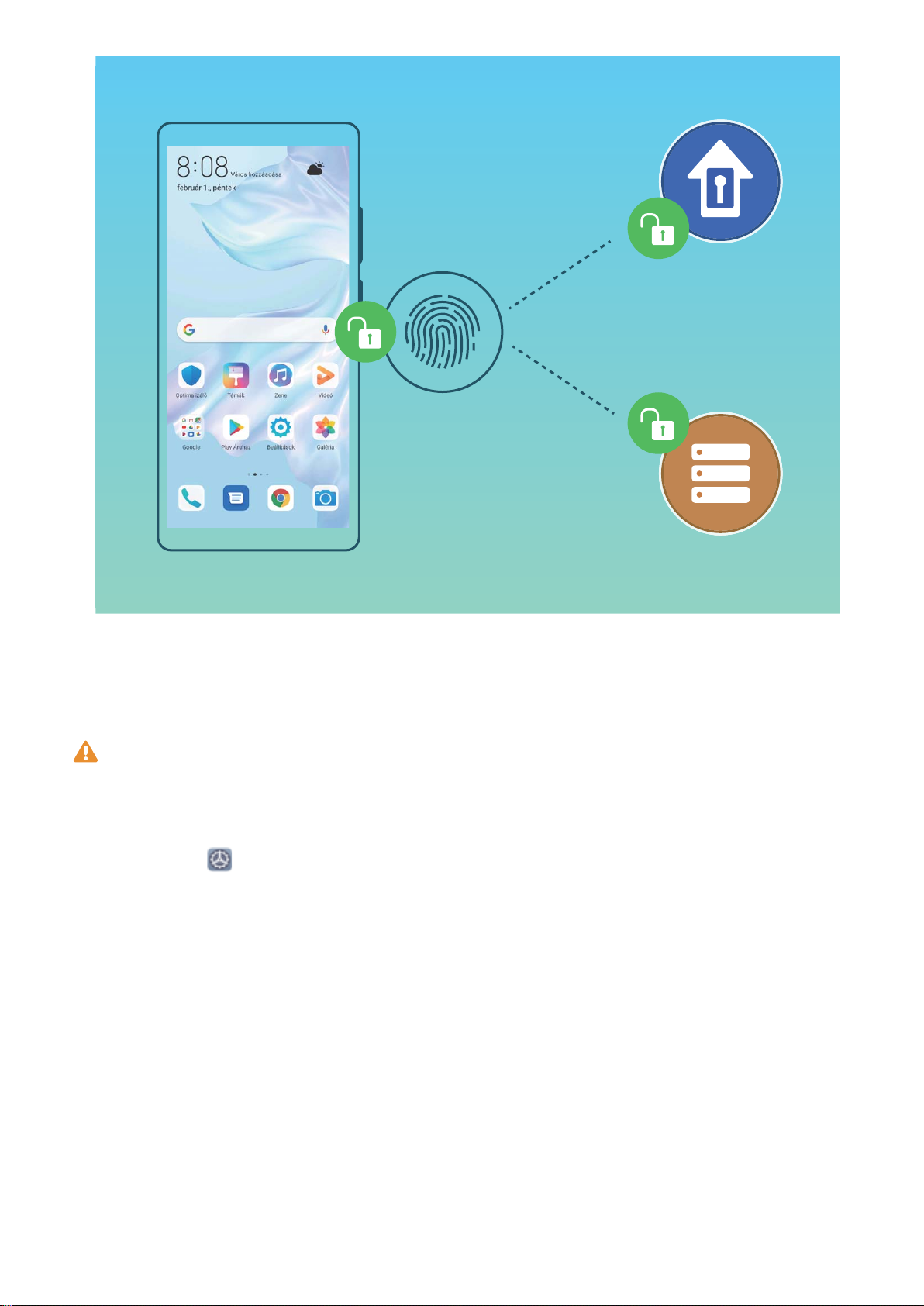
Biztonság és adatvédelem
Ujjlenyomat felvétele
Lehetősége van rá, hogy ujjlenyomatot vegyen fel a készülékén, majd az ujjlenyomatot használja a
képernyő feloldására vagy a Széf és az Alkalmazás-zár elérésére jelszó használata nélkül.
l Amikor a készülék újraindul vagy ha nem ismeri fel az Ön ujjlenyomatát, akkor a zárképernyő
jelszavát kell használnia a készülék feloldásához.
l Ujjlenyomat felvétele előtt gondoskodjon arról, hogy ujja tiszta és száraz legyen.
1 Nyissa meg a Beállítások pontot.
2 Lépjen a Biztonság és adatvédelem > Ujjlenyomat azonosító pontra, majd kövesse a
záróképernyő jelszó beállítására vagy megadására vonatkozó utasításokat.
3 Lépjen az Új képernyőbe épített ujjlenyomat > UJJLENYOMAT FELVÉTELE pontra az
ujjlenyomat felvételéhez.
4 Illessze ujjbegyét az ujjlenyomat-olvasóra, és tartsa rajta, amíg a készülék rezegni kezd. Ismételje
meg ezt a lépést az ujjlenyomata különféle részeinek hozzáadásával.
5 A felvétel befejezése után érintse meg az OK lehetőséget.
A képernyő feloldásához egyszerűen helyezze az ujját az ujjlenyomat olvasóra.
Ujjlenyomat hozzáadása vagy módosítása
A készülékéhez maximum öt ujjlenyomatot vehet fel. Törölheti vagy át is nevezheti az
ujjlenyomatokat.
93

Biztonság és adatvédelem
1 Nyissa meg a Beállítások menüt.
2 Nyissa meg a Biztonság és adatvédelem > Ujjlenyomat azonosító menüt.
3 Írja be a képernyőfeloldó jelszavát, majd az ujjlenyomat konguráló képernyő megnyitásához
kövesse a képernyőn megjelenő utasításokat.
4 Az Ujjlenyomat lista részben az alábbiakat teheti:
l Új ujjlenyomat felvétele: Új ujjlenyomat felvételéhez érintse meg az Új képernyőbe épített
ujjlenyomat > UJJLENYOMAT FELVÉTELE lehetőséget.
l Ujjlenyomat átnevezése vagy törlése: Érintsen meg egy előzőleg felvett ujjlenyomatot
annak átnevezéséhez vagy törléséhez.
l Ujjlenyomat azonosítása: Érintse meg az Ujjlenyomat azonosítása lehetőséget a felvett
ujjlenyomatok azonosításához és kiemeléséhez.
Ujjlenyomat használata a személyes adatok gyors eléréséhez
Unja, hogy minden alkalommal meg kell adnia a jelszót, ha el akarja érni a lezárt alkalmazásban vagy
a Széfben lévő személyes adatot? Használhatja ujjlenyomatát, hogy könnyen elérje a személyes
adatait. Ez a mód kényelmes és biztonságos.
1 Nyissa meg a(z)
Beállítások lehetőséget.
2 Lépjen be a(z) Biztonság és adatvédelem > Ujjlenyomat azonosító menübe.
3 Írja be a képernyő feloldásának jelszavát, és kövesse a képernyőn található utasításokat az
ujjlenyomat-kongurációképernyőre való belépéshez. Engedélyezze a(z) Széf elérése és a(z)
Hozzáférés az alkalmazás-zárhoz, lehetőséget, majd kövesse a képernyőn található
utasításokat a jelszavak megadásához.
Ezután a következőket teheti:
l Ujjlenyomat használata a széf elérésére: Nyissa meg a(z) Fájlok lehetőséget, majd érintse
meg a(z) Széf, lehetőséget, így elérheti a Széfet az ujjlenyomatával.
Ujjlenyomat használata az Alkalmazás-zár által lezárt alkalmazások eléréséhez: Az
l
ujjlenyomatával ezután kinyithat lezárt alkalmazásokat a főképernyőn.
A helymeghatározó szolgáltatások engedélyezése vagy kikapcsolása
A tartózkodási hely megállapítására vonatkozó jogosultság birtokában az alkalmazások bármikor
meghatározhatják az Ön tartózkodási helyét. Ha a helyinformációkat megszerzi egy rosszindulatú
alkalmazás, akkor Ön kárt szenvedhet, vagy csalás áldozatául eshet. A helymeghatározó
szolgáltatásokat szükség szerint engedélyezheti vagy kikapcsolhatja, és rendszeresen nyomon
követheti és kezelheti az alkalmazások számára biztosított engedélyeket a személyes adatok védelme
és a biztonság megőrzése érdekében.
94

Biztonság és adatvédelem
A helymeghatározó szolgáltatások engedélyezése vagy kikapcsolása: Nyissa meg a
Beállítások funkciót, válassza a Biztonság és adatvédelem > Helyhozzáférés menüelemet, és
engedélyezze vagy kapcsolja ki a Hozzáférés a tartózkodási helyhez lehetőséget. Ha engedélyezte
a helymeghatározó szolgáltatásokat, beállíthatja a megfelelő helymeghatározási módot. Ha a
helymeghatározó szolgáltatások ki vannak kapcsolva, akkor a Telefon – az előre telepített szoftverek
(köztük a Find my Telefon) kivételével – az összes alkalmazás és szolgáltatás számára leállítja a
helyinformáció gyűjtését és felhasználását. A rendszer kérni fogja a helymeghatározó szolgáltatások
engedélyezését, ha megkísérli használni ezeket az alkalmazásokat.
l A funkciók a szolgáltatótól függően változhatnak.
l A Huawei kizárólag a szükséges funkciók és szolgáltatások biztosítására használja a
helyadatokat, személyes információk azonosítása és gyűjtése céljából nem.
A beltéri helymeghatározást segítő beállítások megadása: Nyissa meg a Beállítások
funkciót, válassza a Biztonság és adatvédelem > Helyhozzáférés > Speciális beállítások
menüelemet, és engedélyezze vagy kapcsolja ki a Wi-Fi- és Bluetooth-keresést. A Wi-Fi-hálózatok és
Bluetooth-készülékek keresése javítja a beltéri helymeghatározás pontosságát.
PrivateSpace
PrivateSpace: Tartsa rejtve személyes információit
A PrivateSpace egy olyan funkció, amellyel létrehozhatja saját, független tárhelyét a Telefon
készülékén, amelyben tárolhatja személyes információit. A PrivateSpace-ben tárolt fájlokhoz és
alkalmazásokhoz nem lehet hozzáférni a MainSpace-ből.
95

Biztonság és adatvédelem
A PrivateSpace a következő funkciókat nyújtja:
l A PrivateSpace bejáratának elrejtése: Rejtve akarja tartani a PrivateSpace minden nyomát mások
elől? Elrejtheti a PrivateSpace bejáratát a MainSpace-ben, és így a PrivateSpace titokban marad.
l Gyors váltás a MainSpace és a PrivateSpace között: A zárképernyőn gyorsan válthat a
tárterületek között különböző ujjlenyomatok vagy jelszavak segítségével. A Wi-Fi-hálózatok és
Bluetooth-készülékek csatlakozva maradnak, amikor a MainSpace és a PrivateSpace között vált.
l Fájlok küldése a MainSpace és a PrivateSpace között: Kényelmesen küldhet fájlokat, például
fényképeket és videókat a MainSpace és a PrivateSpace között.
l A PrivateSpace-jelszavának visszaállítása: Ha elfelejti a PrivateSpace-jelszavát, akkor
visszaállíthatja, ha belép a MainSpace-be, és megválaszolja a biztonsági kérdést.
l A PrivateSpace-adatok biztonsági mentése: Használja a tárterület-klónozás funkciót a
PrivateSpace-ben, hogy lemásolja a PrivateSpace-jét egy másik készülékre.
Ha közvetlenül a zárképernyőről akar átváltani a PrivateSpace-re egy jelszó vagy ujjlenyomat
használatával, akkor a PrivateSpace-jelszónak eltérő tartalmúnak, de ugyanolyan típusúnak kell
lennie, mint a MainSpace-jelszó, mert különben nem fog tudni hozzáférni a PrivateSpace-hez a
zárképernyőről.
A PrivateSpace engedélyezése
Aggódik amiatt, hogy esetleg kínos információkat láthatnak meg az ismerősei és munkatársai,
miközben a Telefon által tárolt fényképeket vagy más tartalmakat mutat nekik? A PrivateSpace
96
